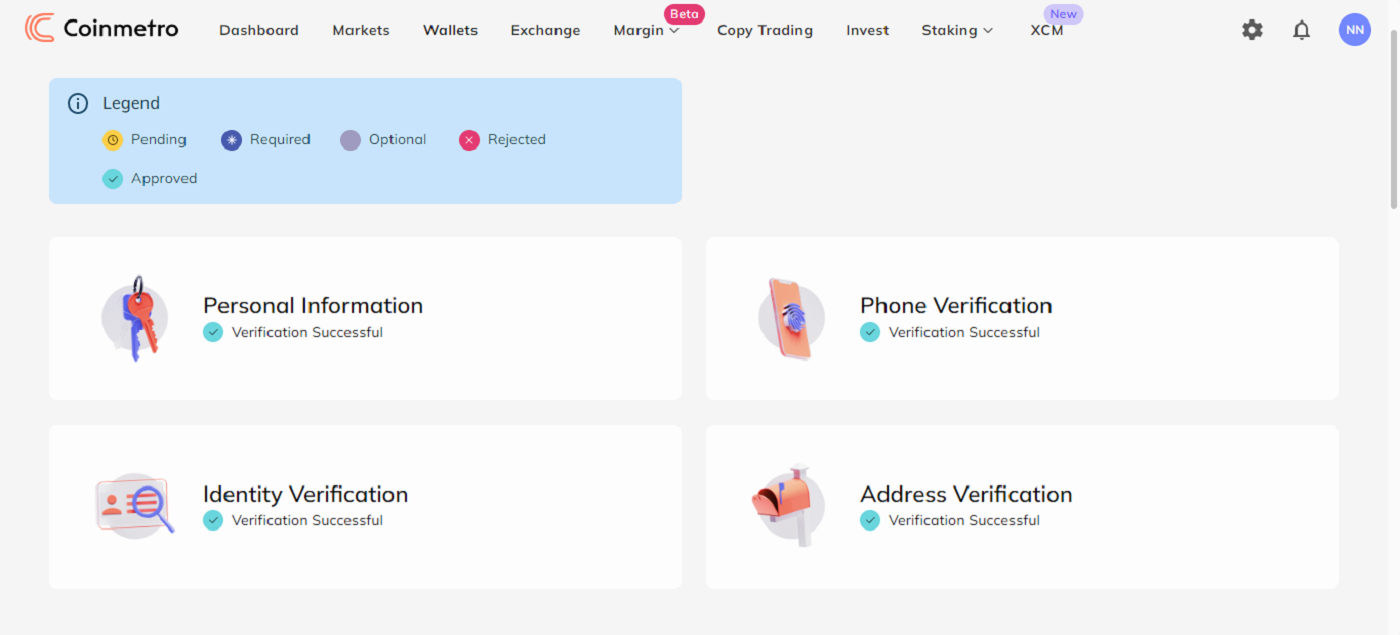Cara Memulakan Dagangan Coinmetro pada 2024: Panduan Langkah Demi Langkah untuk Pemula
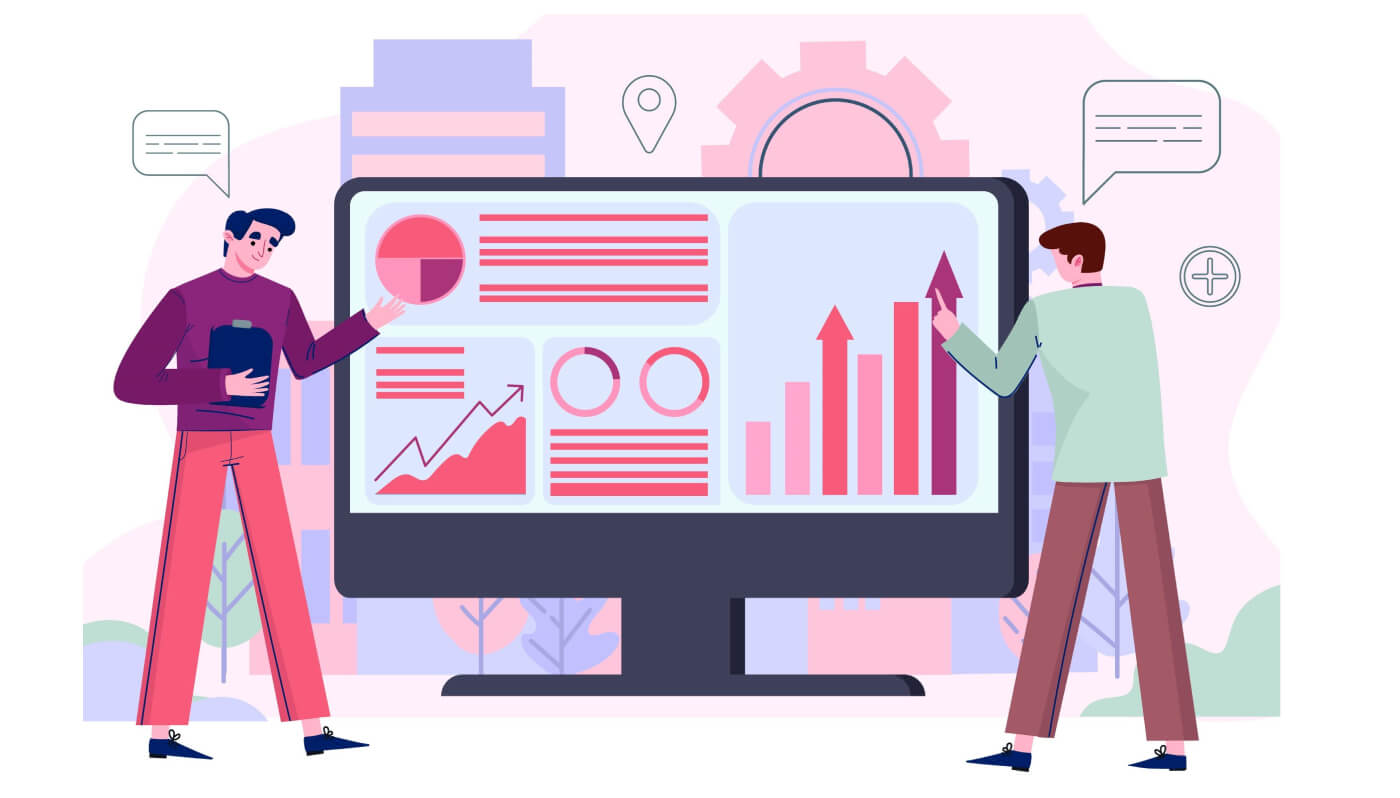
Cara Mendaftar di Coinmetro
Cara Mendaftar Akaun Coinmetro [PC]
1. Mula-mula, anda perlu pergi ke halaman utama Coinmetro dan klik [Daftar] .

2. Apabila halaman pendaftaran telah dimuatkan, masukkan [E-mel] anda , klik [Set password] , dan kemudian masukkan kod. Setelah anda selesai membaca Syarat Perkhidmatan, klik [Saya bersetuju menerima Syarat Perkhidmatan dan Dasar Privasi] sebelum mengklik [Buat Akaun] .
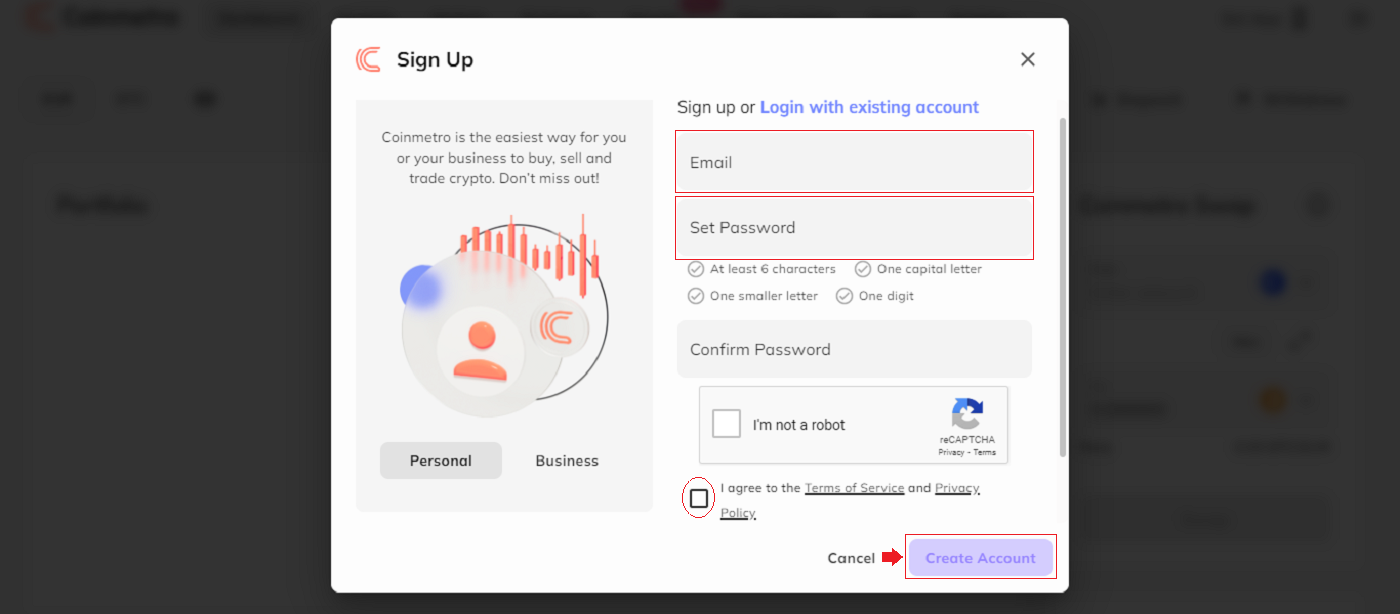
Ingat:Akaun e-mel berdaftar anda berkait rapat dengan akaun Coinmetro anda, jadi ambil langkah berjaga-jaga untuk memastikan keselamatannya dan pilih kata laluan yang teguh dan rumit yang merangkumi huruf besar dan kecil, nombor dan simbol. Akhir sekali, buat rekod yang teliti tentang kata laluan untuk akaun e-mel yang didaftarkan dan Coinmetro.
3. Selepas melengkapkan langkah satu hingga dua, pendaftaran akaun anda telah selesai.
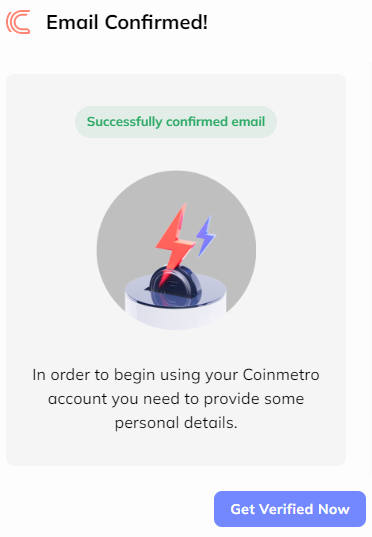
4. Anda boleh menggunakan platform Coinmetro dan mula Berdagang.

Cara Mendaftar Akaun Coinmetro dengan Gmail
Sebagai alternatif, anda boleh mendaftar menggunakan Single Sign-On dengan akaun Google anda dan log masuk dengan mengklik butang.
1. Lawati halaman utama Coinmetro dan klik [Daftar] di penjuru kanan sebelah atas.
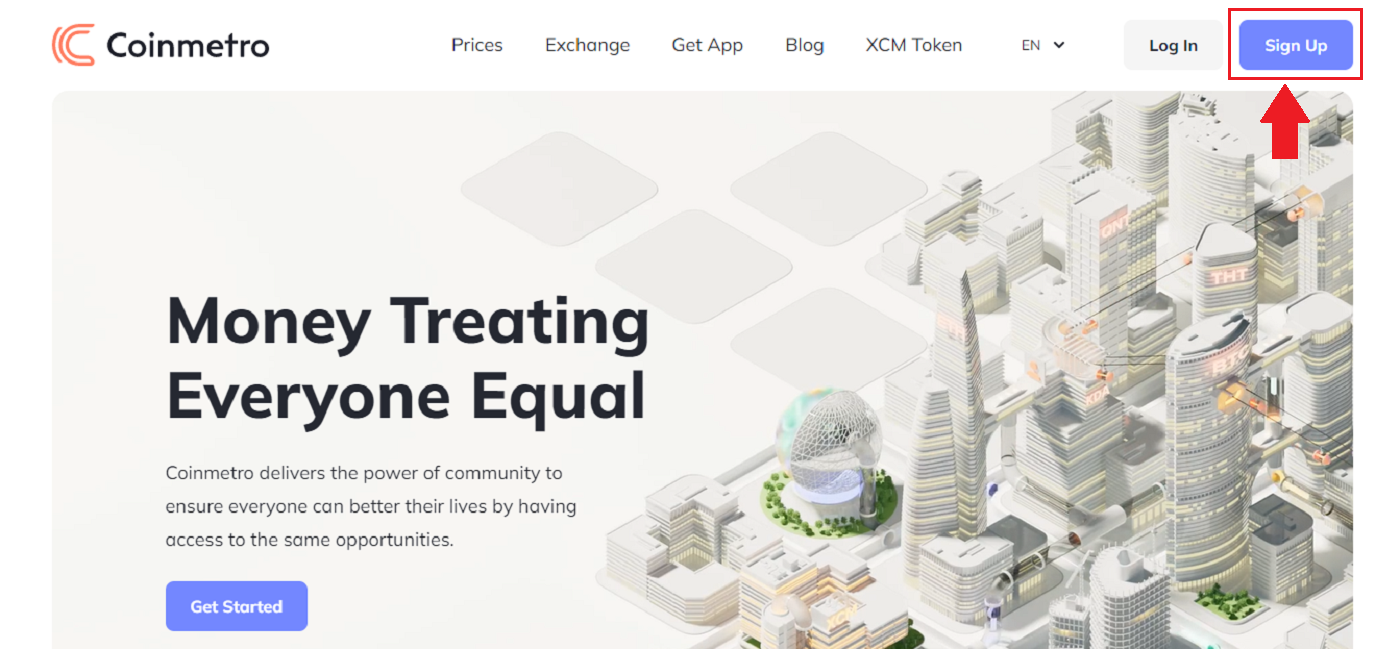
2. Klik pada butang Google .
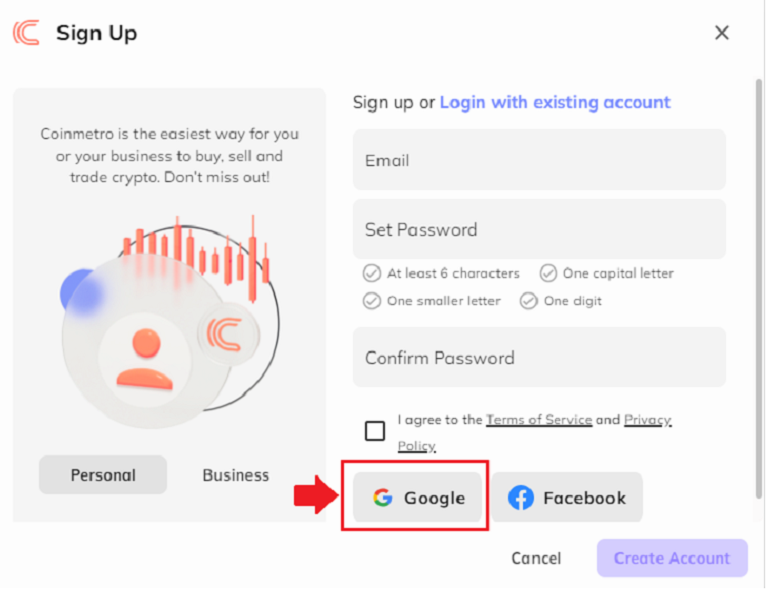
3. Tetingkap log masuk akaun Google akan dibuka, di mana anda perlu memasukkan alamat E-mel atau Telefon anda dan klik pada “Seterusnya” .
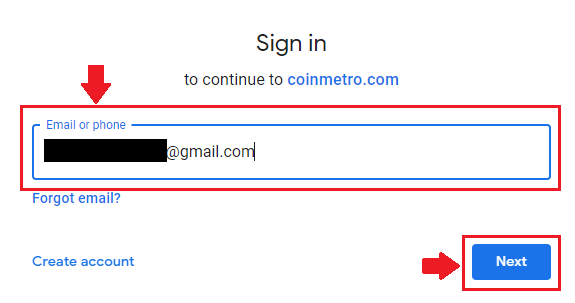
Selepas itu, anda akan dibawa terus ke platform Coinmetro jika anda mengikut arahan perkhidmatan ke akaun Gmail anda.
Cara Mendaftar Akaun Coinmetro dengan Facebook
Selain itu, anda mempunyai pilihan untuk mendaftar akaun menggunakan akaun Facebook peribadi anda, yang boleh dilakukan dengan hanya beberapa langkah mudah:
1. Pergi ke halaman utama Coinmetro , dan pilih [Daftar] dari sudut kanan atas.
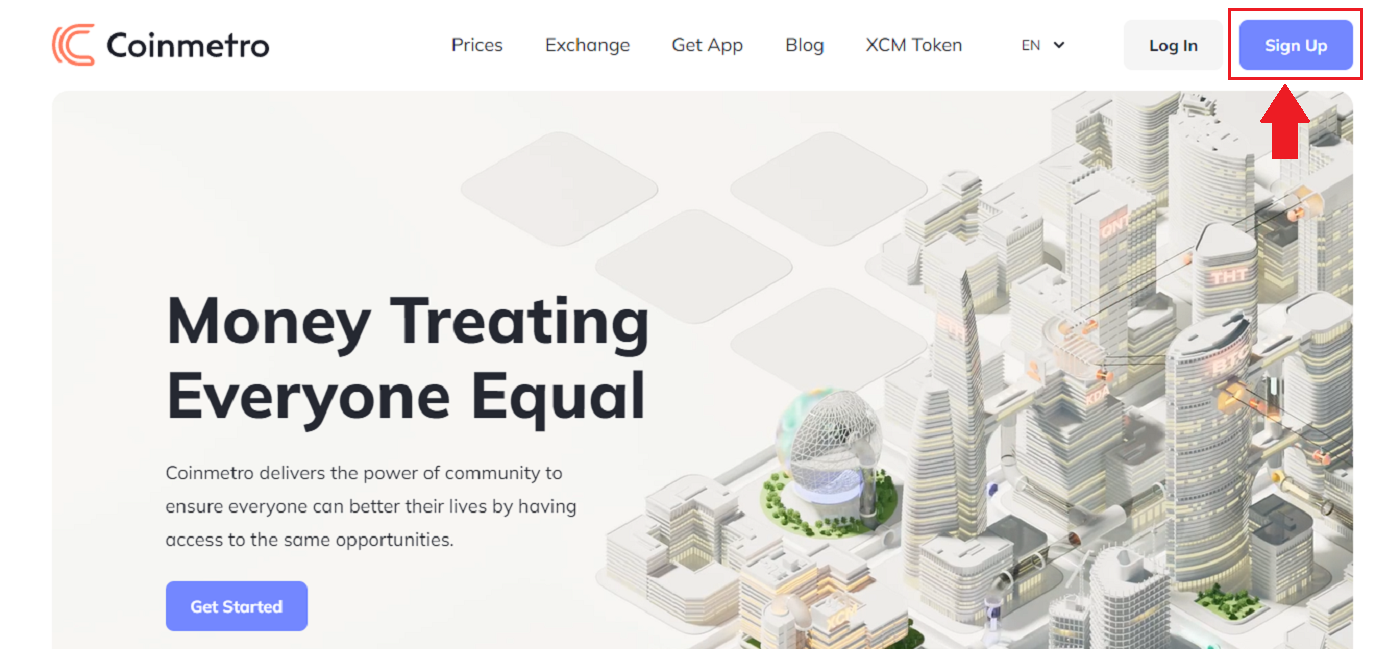
2. Klik pada butang Facebook .
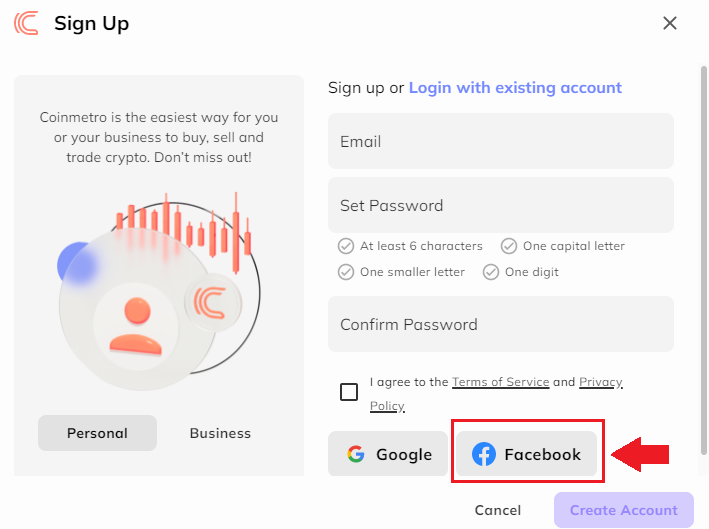
3. Tetingkap log masuk Facebook akan dibuka, di mana anda perlu memasukkan alamat e-mel yang anda gunakan untuk mendaftar di Facebook.
4. Masukkan kata laluan daripada akaun Facebook anda.
5. Klik pada “Log In”.
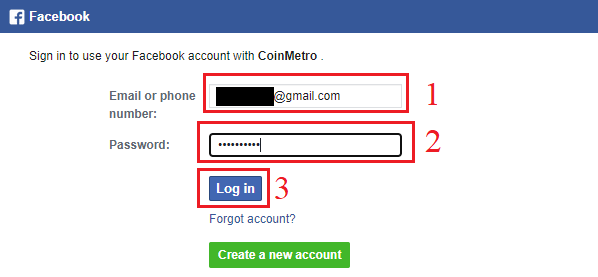
Coinmetro meminta akses kepada nama, imej profil dan alamat e-mel anda selepas anda mengklik butang "Log masuk". Klik Teruskan di bawah...
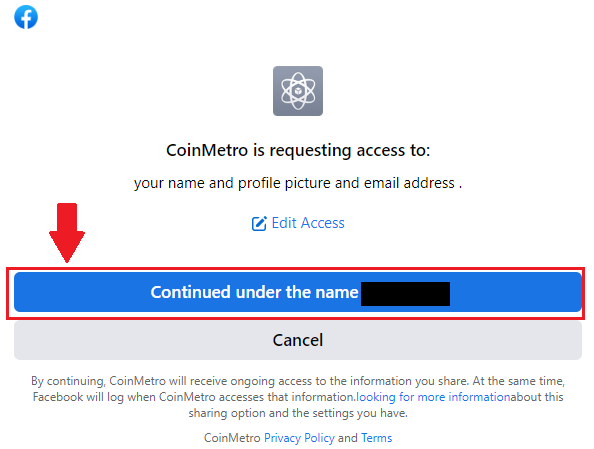
Anda kemudiannya akan dibawa serta-merta ke platform Coinmetro.
Cara Mendaftar Akaun Coinmetro [Mudah Alih]
Daftar melalui Aplikasi Coinmetro
1. Buka Apl Coinmetro [Apl Coinmetro iOS] atau [Apl Coinmetro Android] yang anda muat turun, Klik pada butang [Tidak mempunyai akaun? Daftar] di bahagian bawah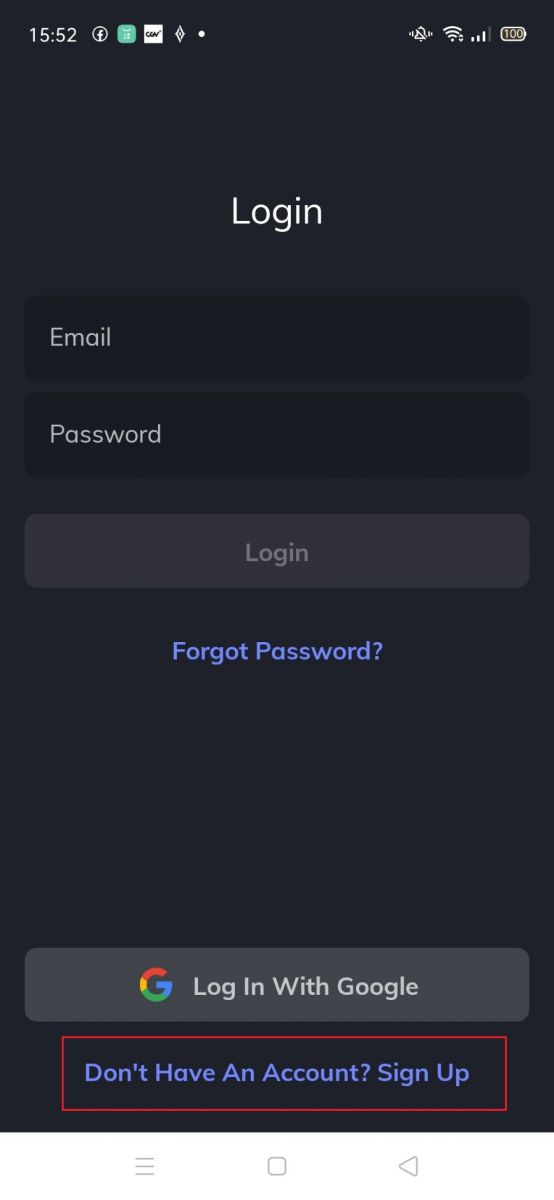
2. Masukkan [E-mel anda] dan [Kata Laluan] , masukkan [Repeat Password] , Baca syarat perkhidmatan dan klik [Create My Account] untuk mengesahkan alamat e-mel anda selepas berbuat demikian.
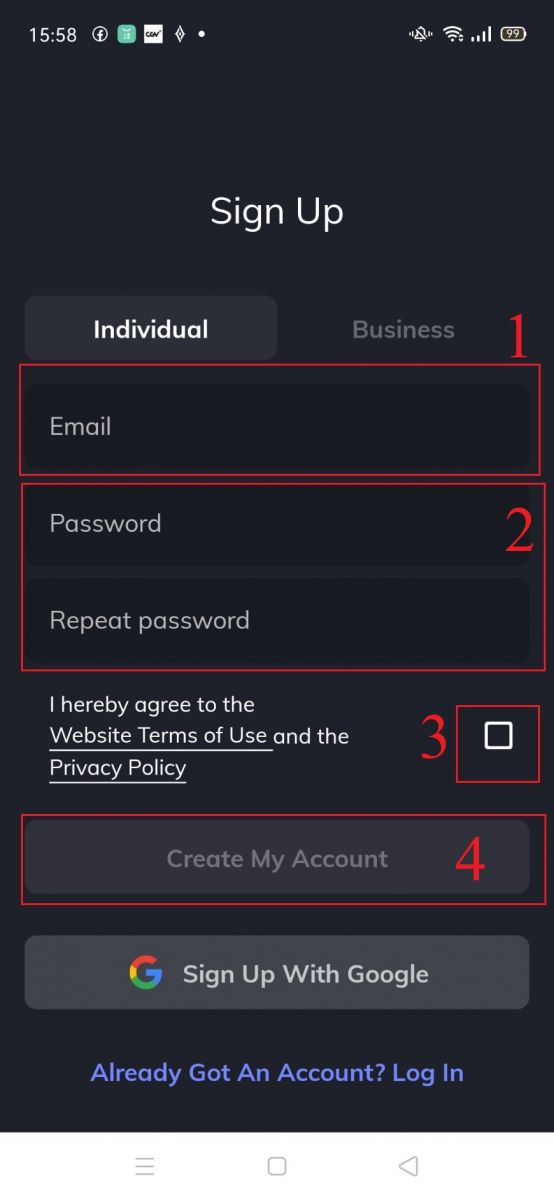
3. Klik di bawah [Sahkan E-mel Anda] untuk menyemak e-mel anda.
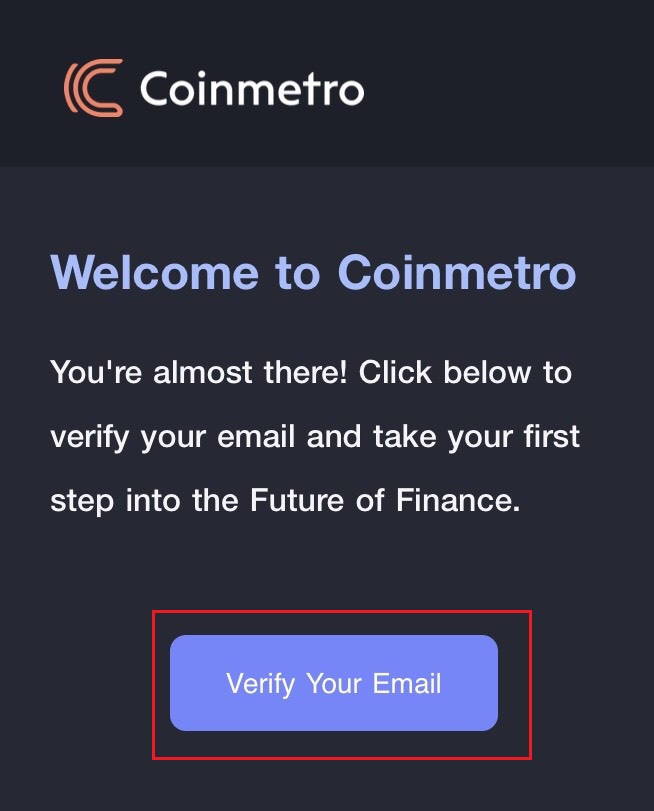
4. Sediakan kod PIN anda dan klik pada [Sahkan] . Kini anda boleh log masuk untuk memulakan dagangan!
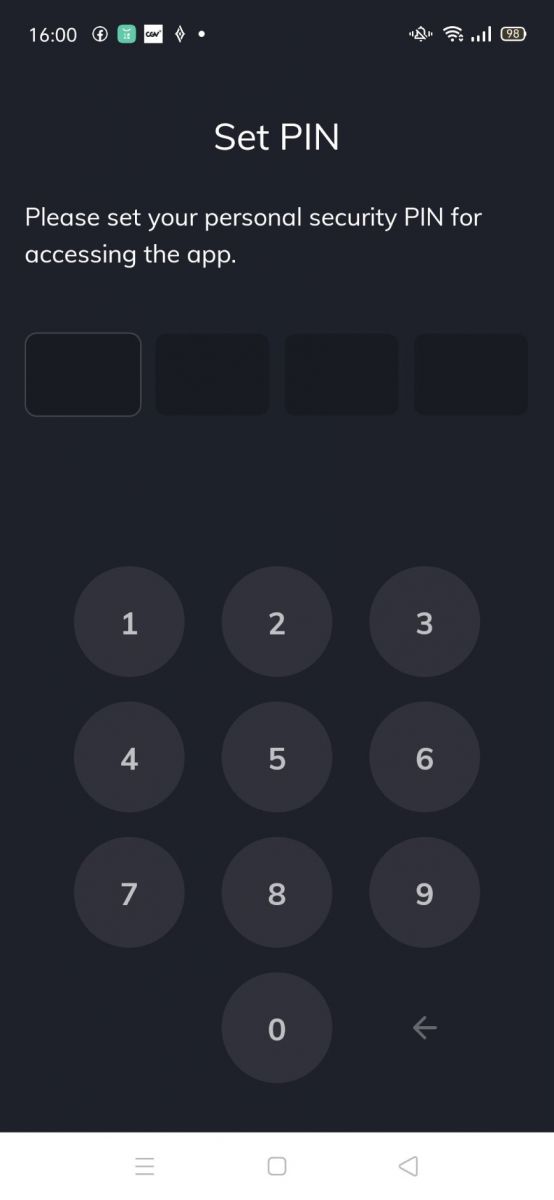
5. Klik [Sahkan]jika anda ingin mengesahkan identiti anda.
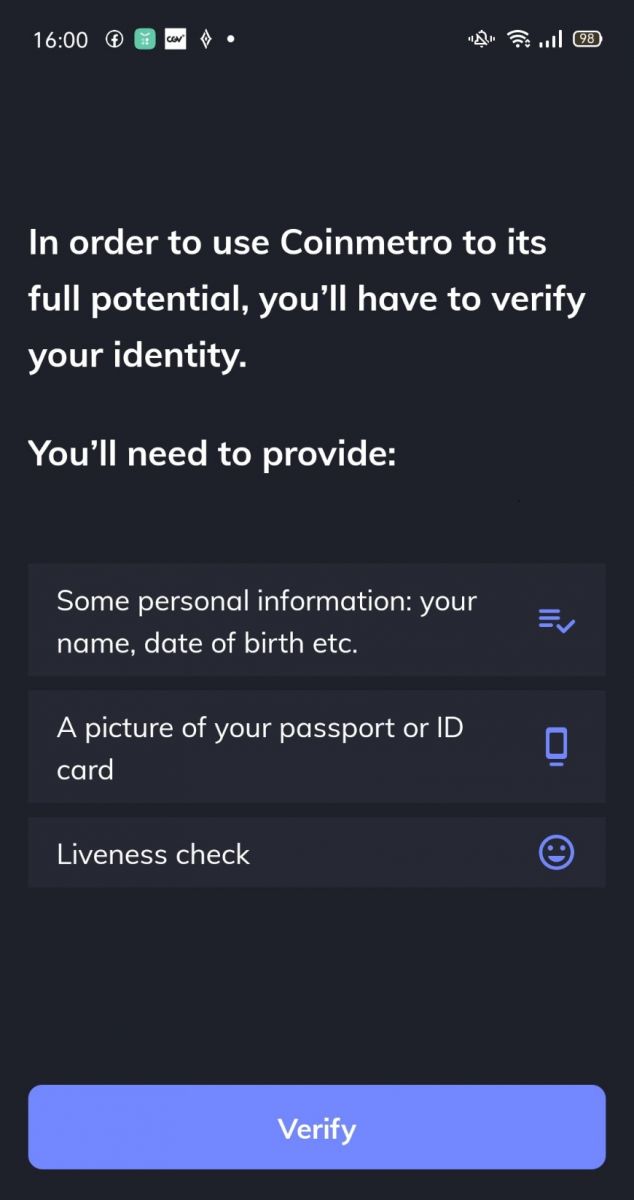
6. Pendaftaran akaun anda telah selesai.
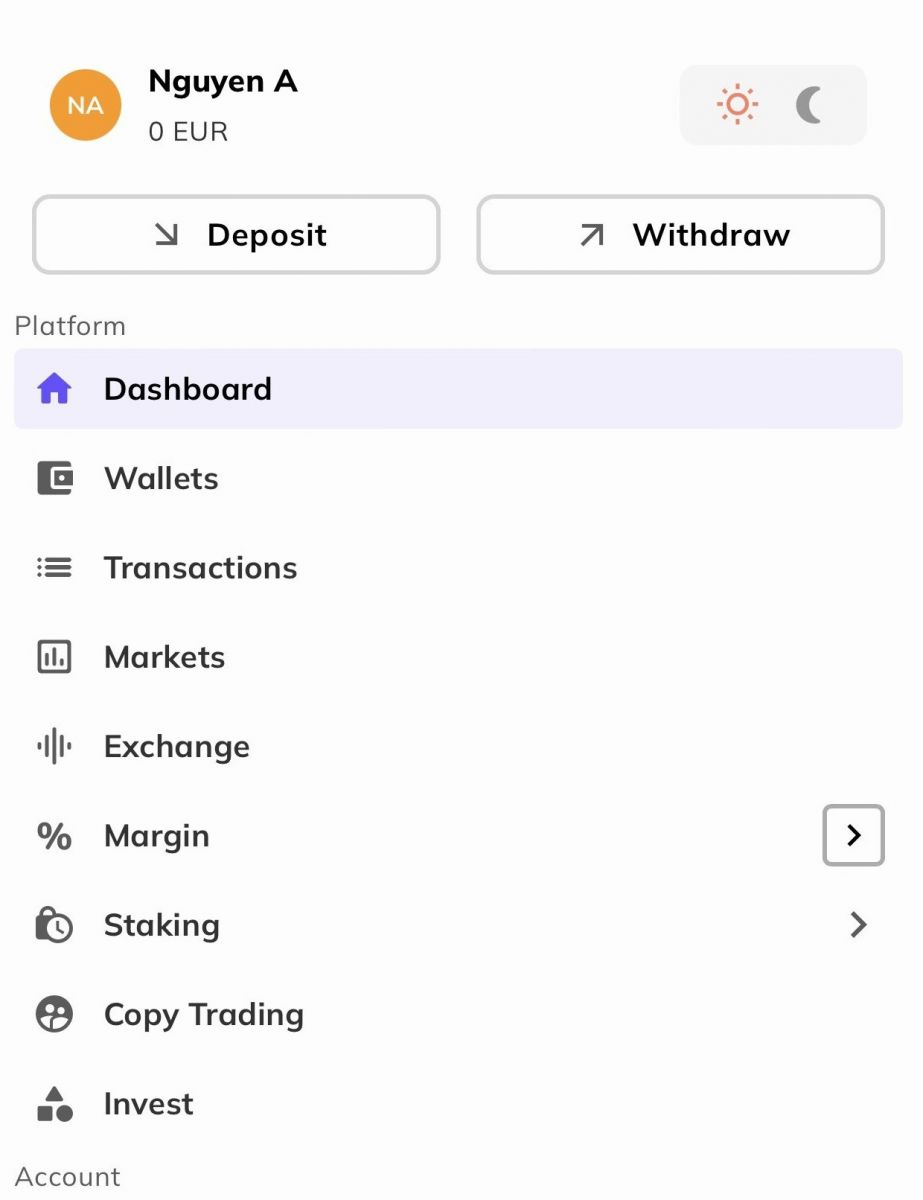
Daftar melalui Web Mudah Alih
1. Untuk mendaftar, pilih [Daftar] daripada menu pada Halaman Utama Coinmetro .
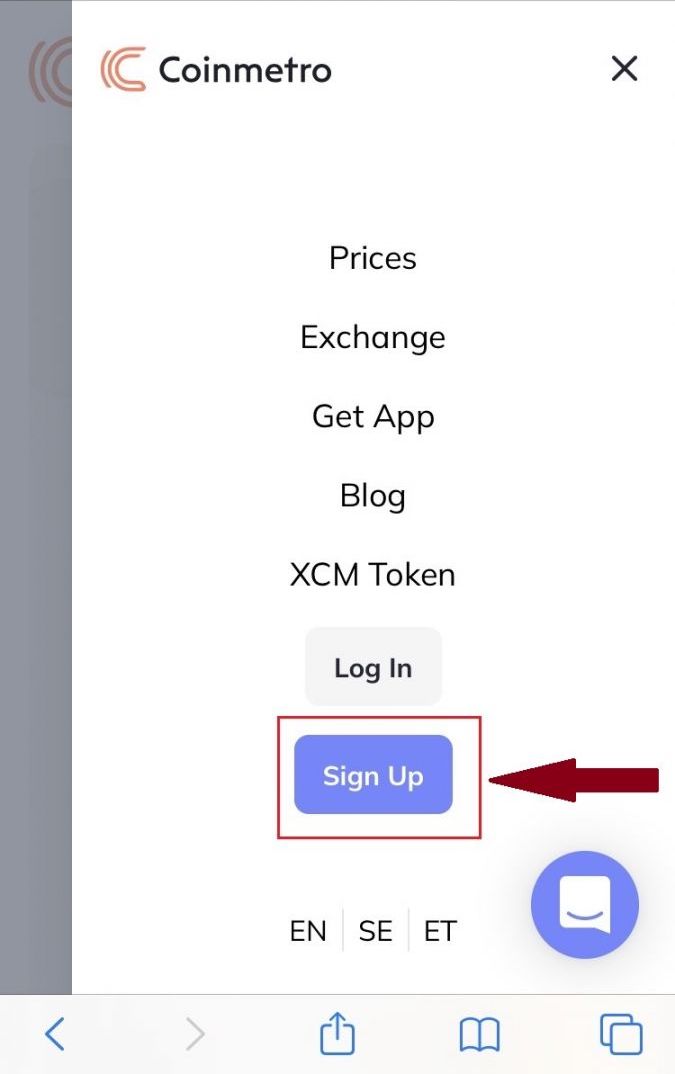
2. Masukkan [E-mel anda] , Baca syarat perkhidmatan dan klik [Buat Akaun] .
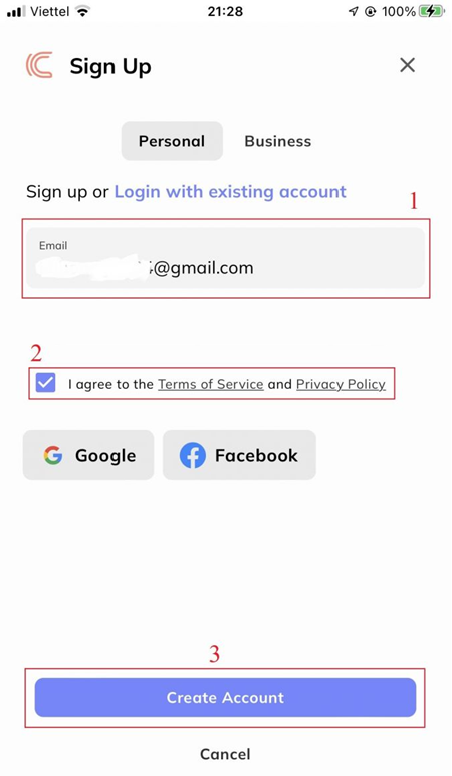
3. Semak e-mel anda, jika anda belum menerima pautan pengesahan akaun, klik [Hantar Semula Emai] .
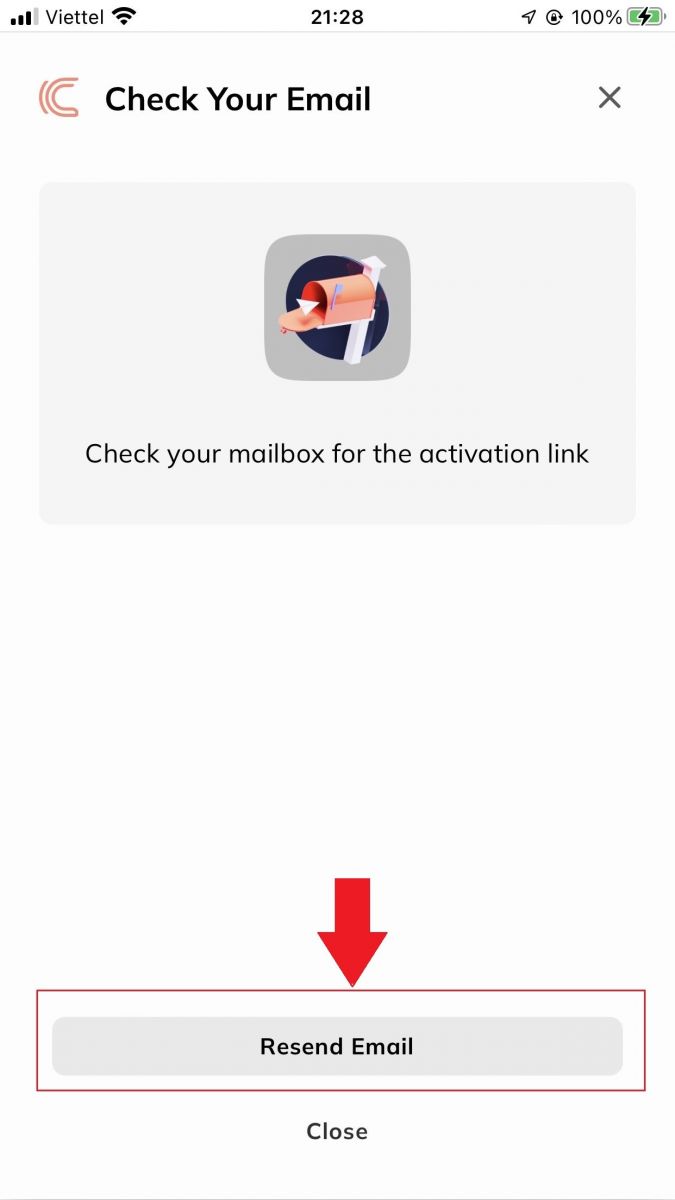
3. Untuk mengesahkan akaun anda, klik [Sahkan E-mel Anda] .
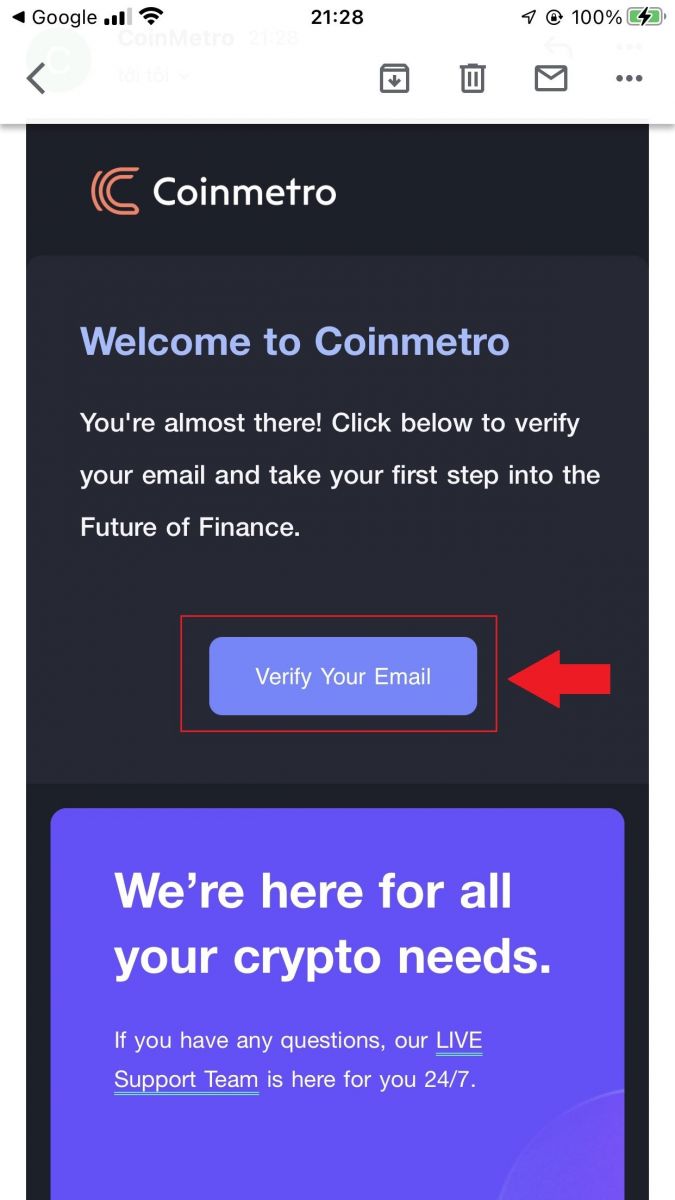
4. Pendaftaran anda untuk akaun telah selesai.
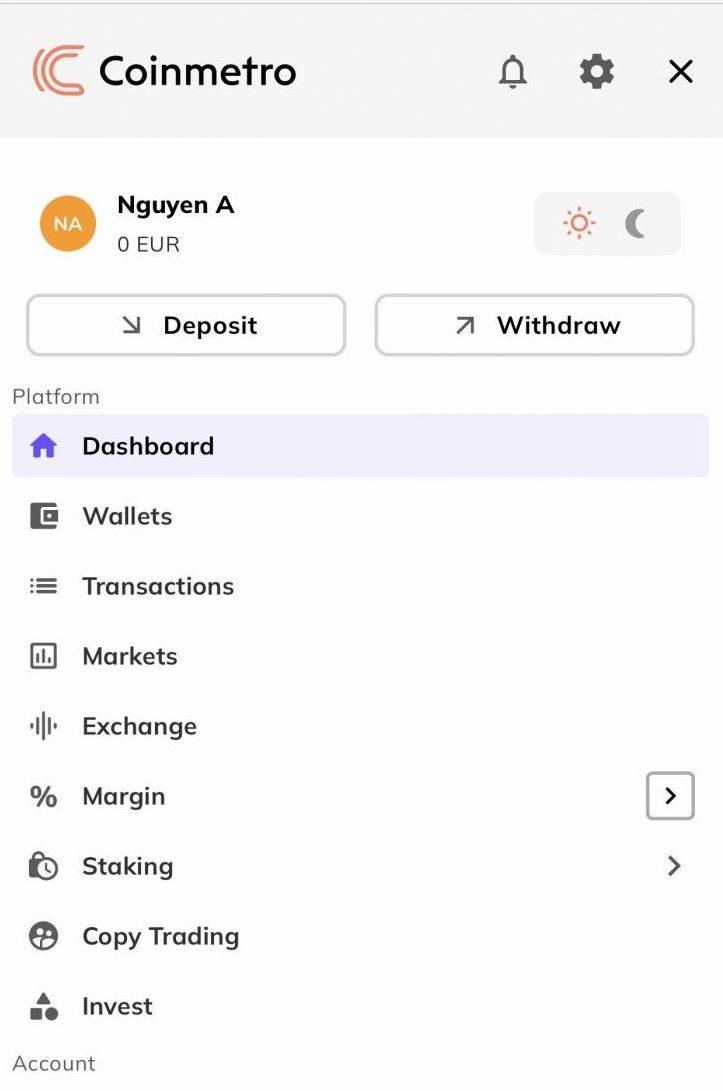
Muat turun Apl Coinmetro
Muat turun Apl Coinmetro iOS
1. Muat turun Apl Coinmetro kami daripada App Store atau klik Coinmetro Crypto Exchange .2. Klik [Dapatkan] .
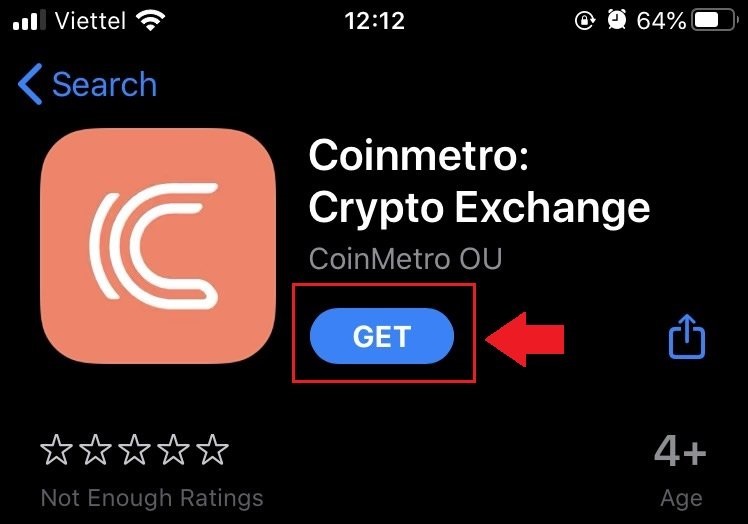
3. Tunggu pemasangan selesai. Kemudian anda boleh membuka aplikasi dan mendaftar di Apl Coinmetro.
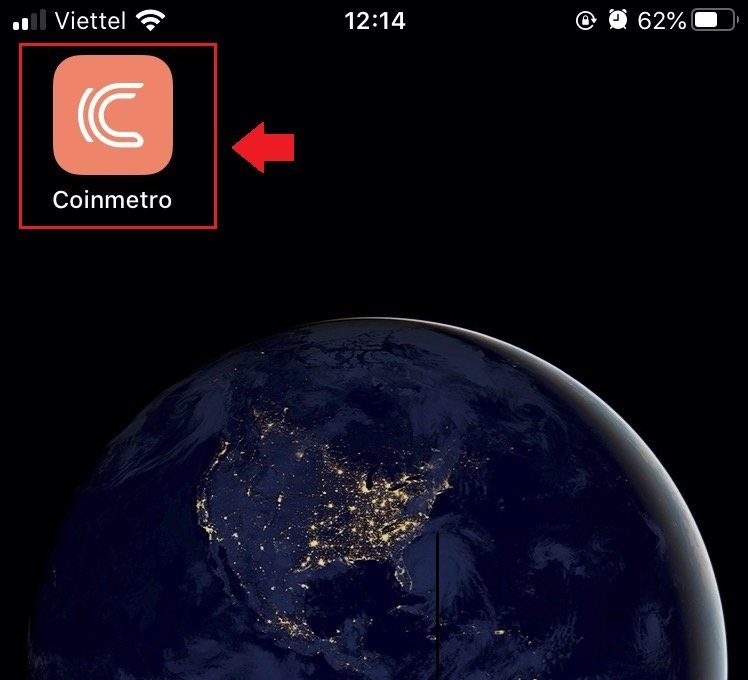
Muat turun Apl Coinmetro Android
1. Buka Apl di bawah pada telefon anda dengan mengklik Coinmetro .
2. Klik pada [Pasang] untuk melengkapkan muat turun.
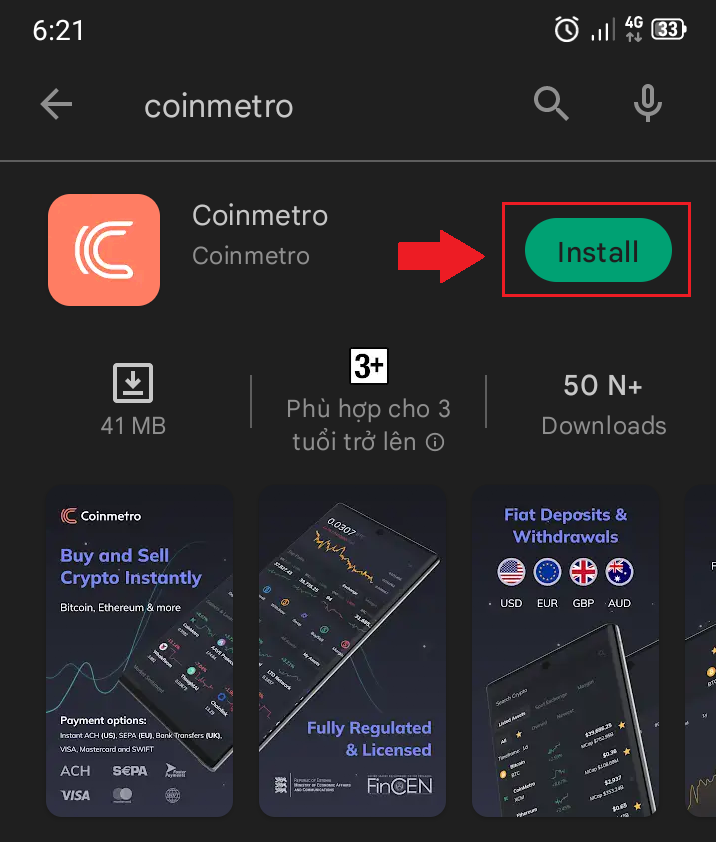
3. Buka aplikasi yang anda muat turun untuk mendaftar akaun dalam Apl Coinmetro.
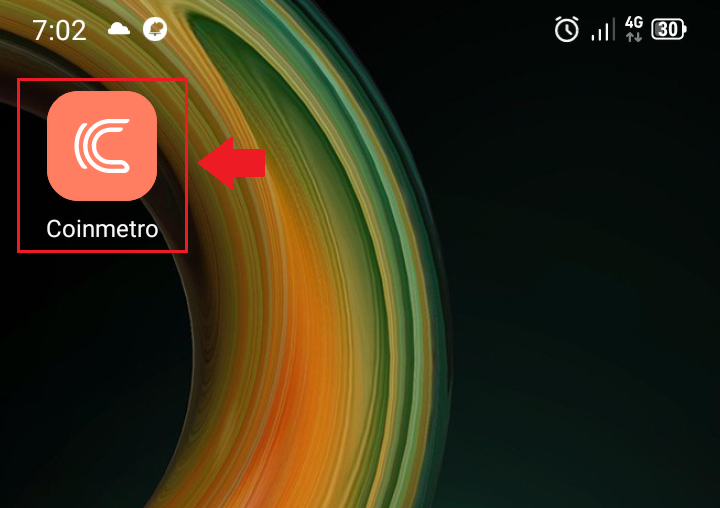
Cara Mengesahkan Akaun di Coinmetro
Untuk mematuhi undang-undang antarabangsa yang sentiasa berubah dan untuk melindungi kedua-dua dirinya dan pelanggannya, Coinmetro telah mencipta proses pengesahan profil. Anda akan dilindungi daripada bahaya undang-undang dan akan mendapat kualiti perkhidmatan yang lebih konsisten jika anda mengikuti proses pengesahan profil.
Apakah bukti identiti yang perlu anda sediakan untuk Mengesahkan profil anda
Untuk kami mengesahkan profil anda dan menyediakan anda untuk berdagang sedia dengan kami, kami akan meminta anda menyerahkan foto diri anda dan dokumen pengenalan yang boleh diterima. Foto-foto ini ditangkap secara langsung dengan perisian pengesahan profil kami.
Dokumen yang boleh diterima untuk bukti identiti anda:
- Pasport diterima dari mana-mana negara yang kami diberi lesen untuk berkhidmat;
- Lesen memandu diterima dari hampir semua negara, dengan beberapa pengecualian;
- Kad pengenalan diterima dalam kebanyakan Kawasan Ekonomi Eropah dan negara EU.
Sila ambil perhatian bahawa kami tidak boleh menerima apa-apa selain daripada dokumen yang disenaraikan di atas sebagai bukti pengenalan. Akaun anda akan menunjukkan pilihan yang tersedia untuk negara anda; sila jangan muat naik sebarang dokumen selain daripada pilihan yang ditunjukkan .
Cara Mengesahkan Maklumat Peribadi
1. Lawati halaman utama Coinmetro , klik pada ikon profil di sudut kanan atas dan pilih [Akaun] dalam menu. Atau anda boleh memilih [Sahkan Akaun Saya] pada skrin tengah.
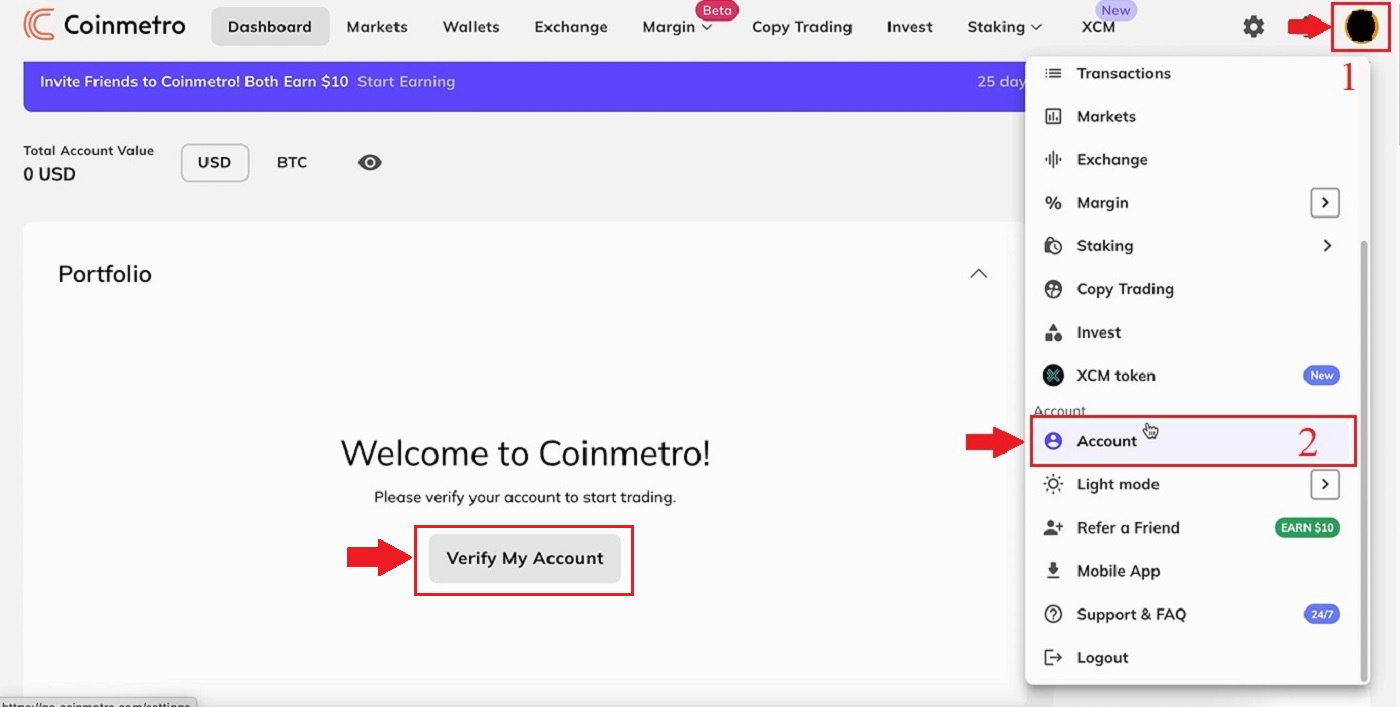
2. Klik [Pengesahan] pada halaman [Akaun] .
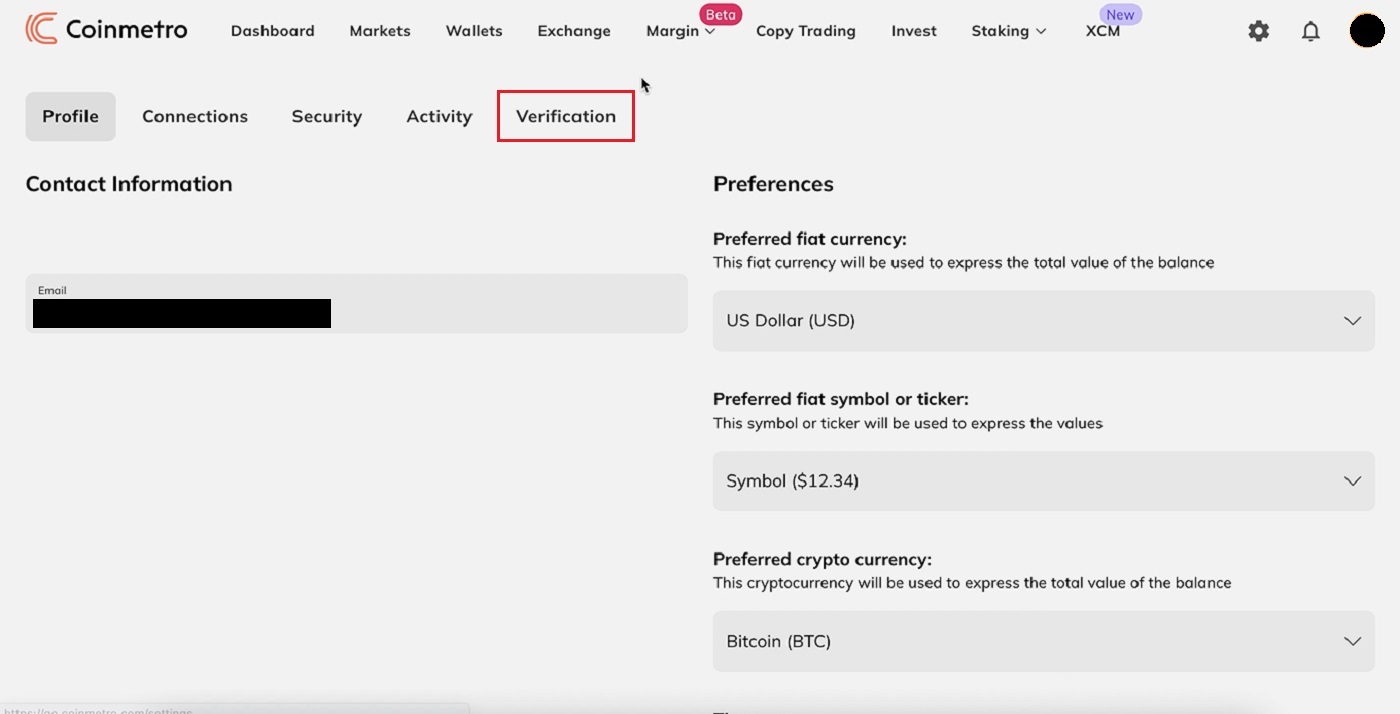
3. Masukkan semua data: [Nama] ; [Nama Tengah] ; [Nama Akhir] ; [Jantina] ; [Tarikh Lahir] untuk "Maklumat Peribadi" kemudian klik "Seterusnya" .
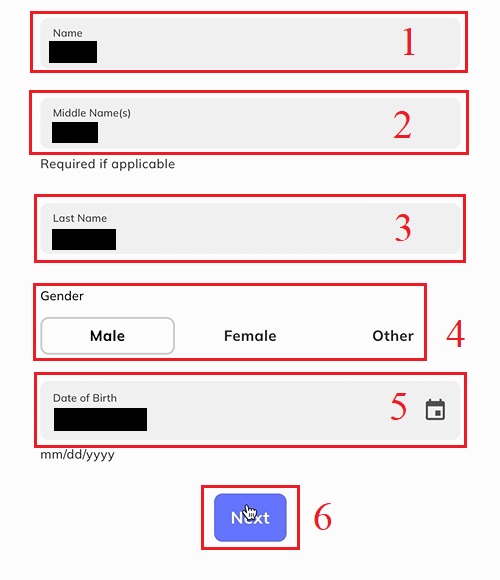
4. Masukkan [Negara Pasport anda] ; [Negara tempat tinggal anda]. Baca syarat perkhidmatan dan pilih [Saya dengan ini mengesahkan bahawa maklumat yang saya berikan adalah benar, tepat dan lengkap] kemudian klik "Seterusnya" .

5. Mengikuti langkah sebelum ini, anda akan selesai mengesahkan akaun anda.
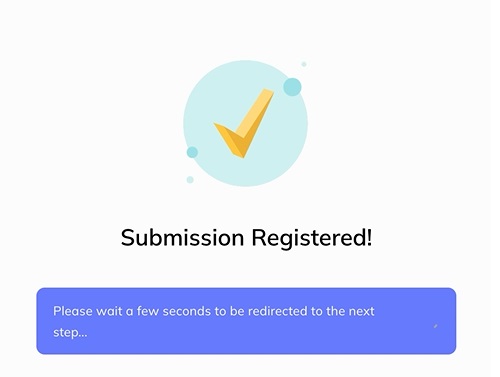
Cara Mengesahkan Pengenalan
Sila ambil perhatian - untuk keselamatan tambahan anda akan digesa untuk mengesahkan ini melalui e-mel dan SMS, atau dengan mengimbas kod QR yang disediakan. Halaman ini tidak akan dibuka sehingga anda melakukannya. Proses itu kemudiannya perlu diselesaikan pada peranti mudah alih atau tablet.1. Klik [Mula] pada item "Pengesahan Identiti" .
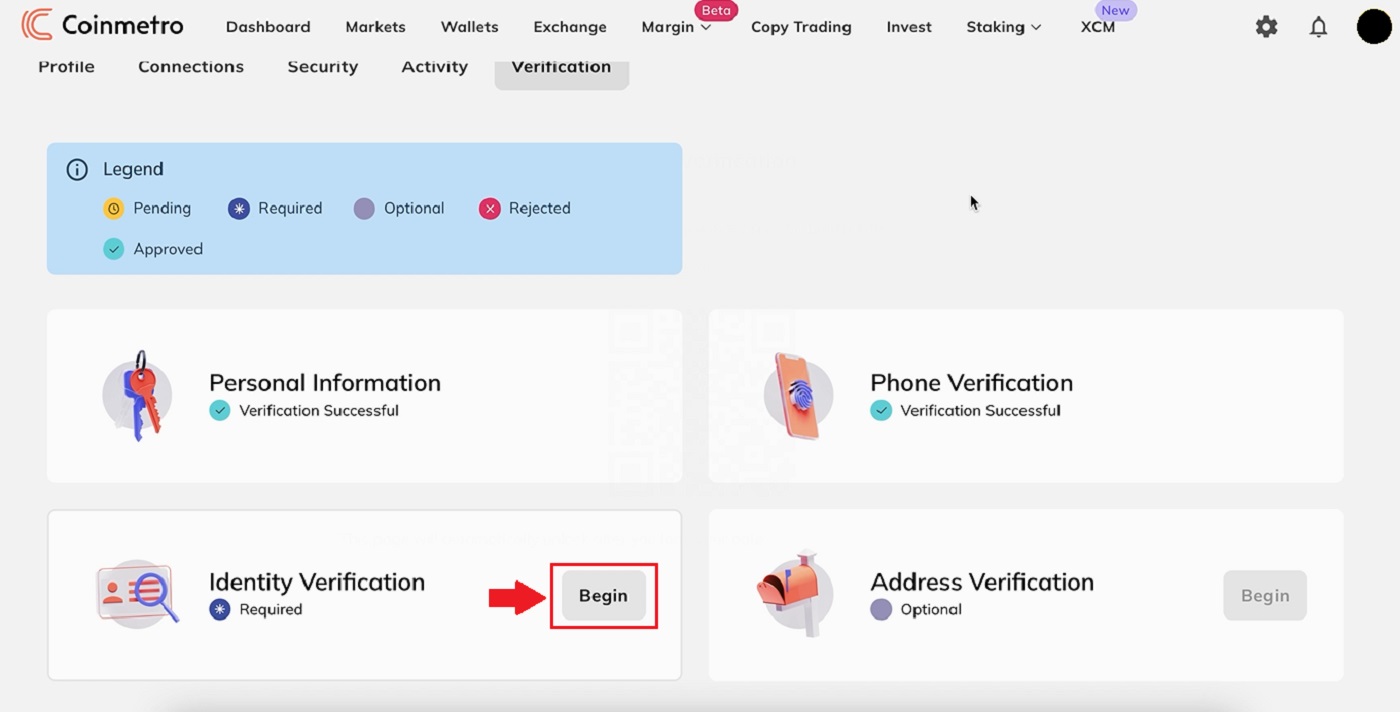
2. Coinmetro akan menghantar SMS dan e-mel dengan pautan kepada anda, bukanya menggunakan telefon pintar anda atau anda juga boleh mengimbas kod QR di bawah untuk bermula.
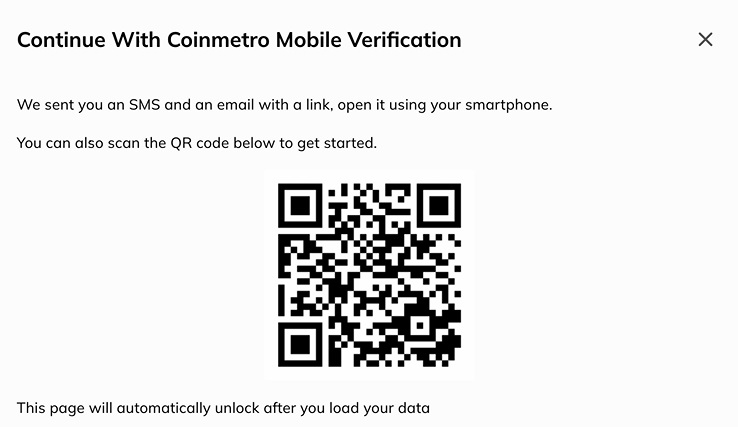
3. Kemudian, klik [Passport] .
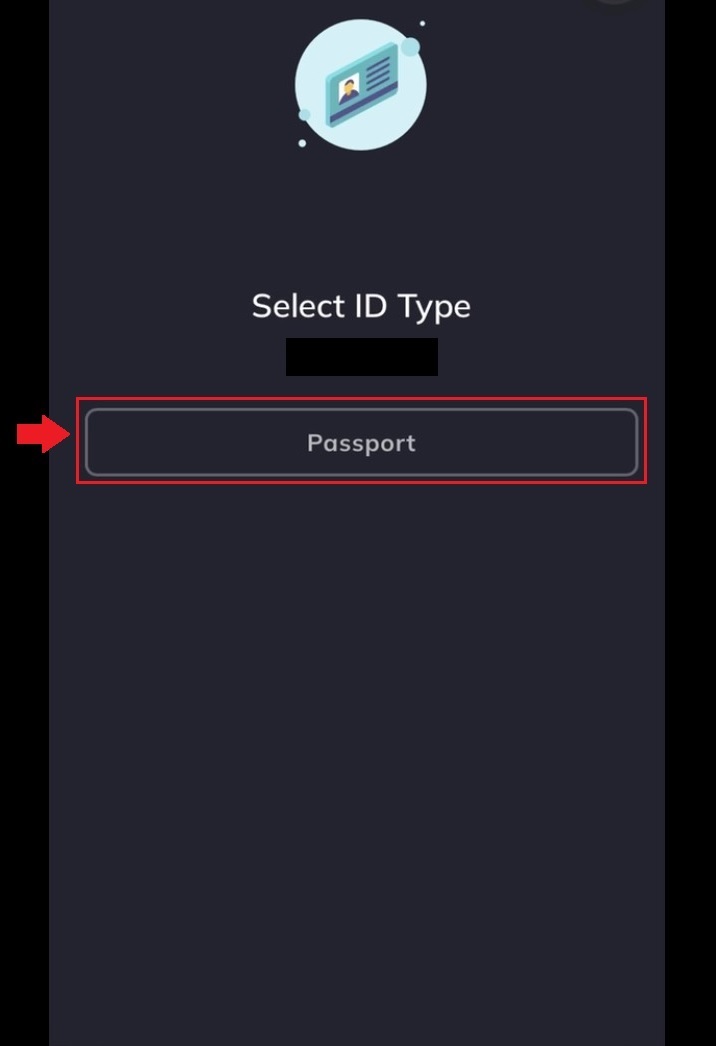
4. Baca perhatian dengan teliti dan masukkan "Butiran Pasport" : [Nombor Pasport] ; [Tarikh Tamat] dan klik "Seterusnya".
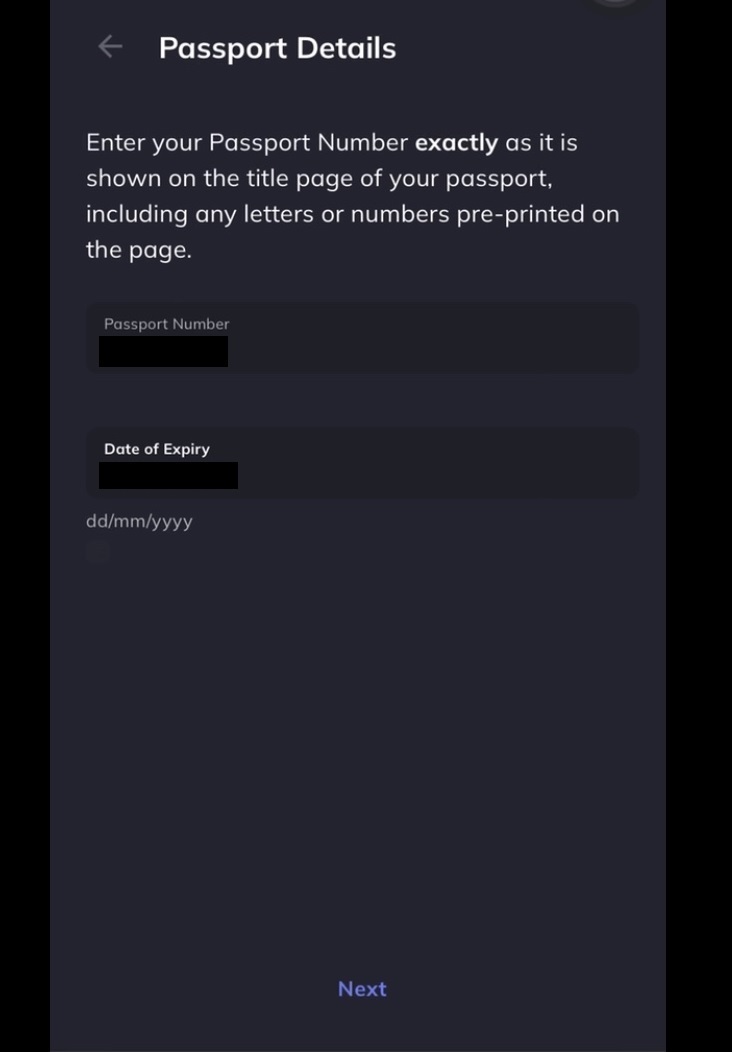
Dokumen yang digunakan mesti masih sah pada masa dimuat naik. Sekiranya dokumen itu tamat tempoh tidak lama lagi, anda akan dikehendaki menyediakan dokumen yang dikemas kini sebelum tarikh tamat tempoh dicapai.
5. Pilih perihalan pekerjaan anda dan klik "Seterusnya" .
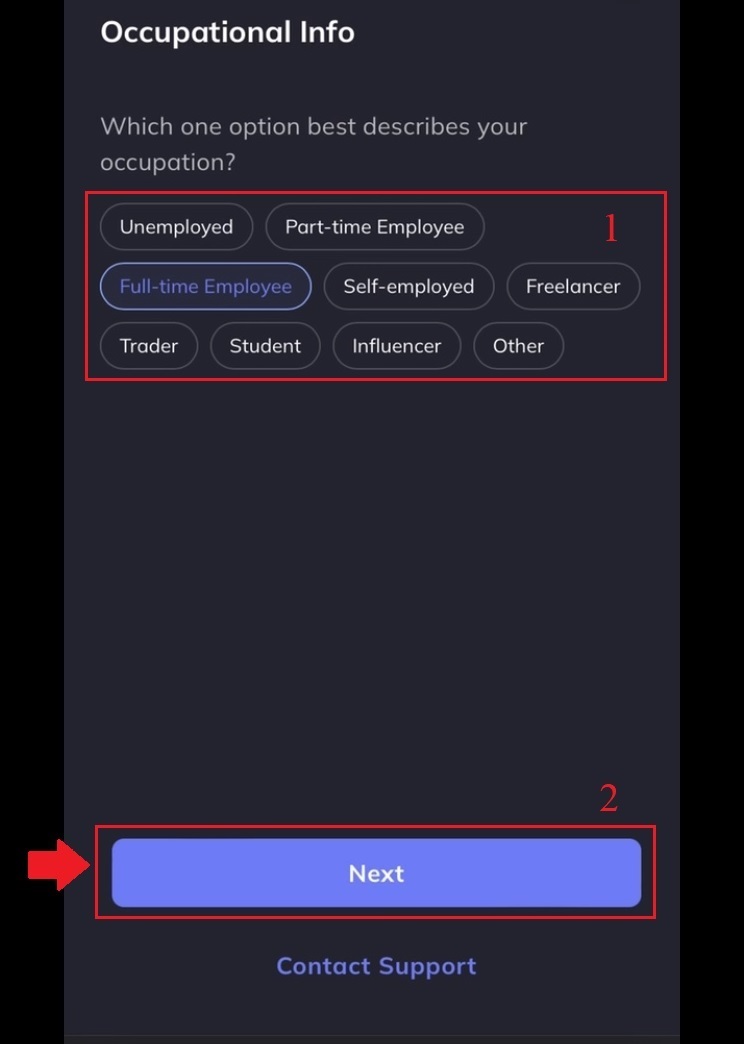
6. Pilih untuk memilih semua yang berkenaan, kemudian klik [Submit] .
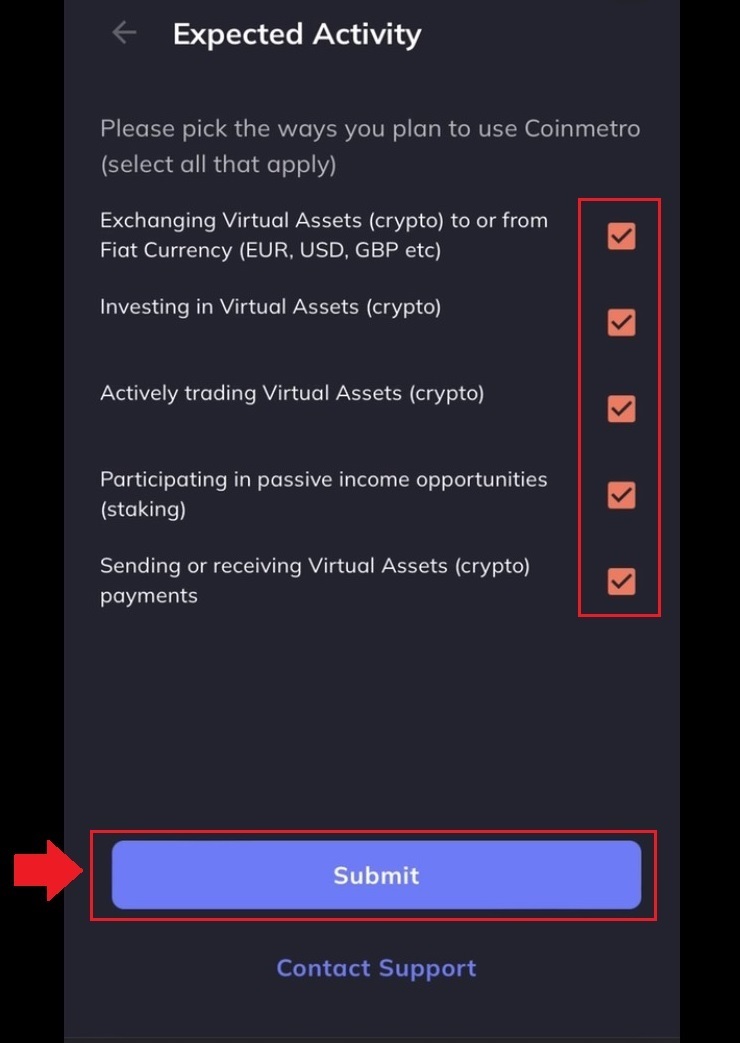
7. Mengikuti langkah sebelum ini, anda akan selesai mengesahkan akaun anda.
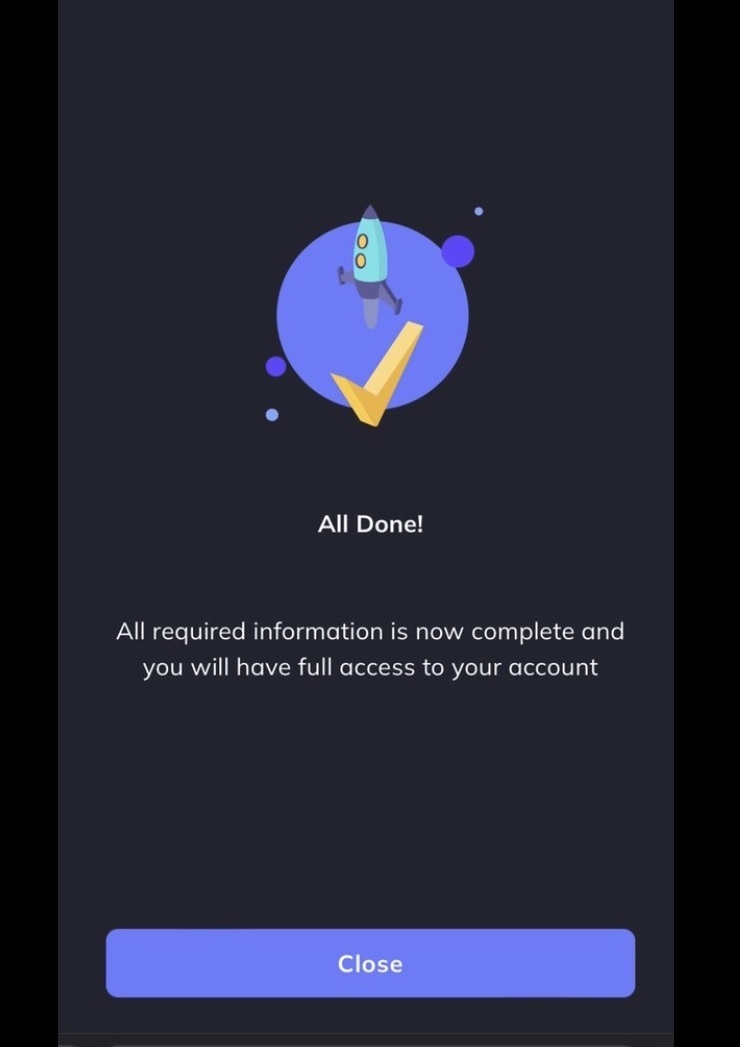
Akaun anda telah disahkan seperti di bawah.

Cara Mengesahkan Nombor Telefon
Selepas melengkapkan pengesahan Maklumat Peribadi , sistem akan mengubah hala ke langkah seterusnya
1. Masukkan [Nombor Mudah Alih] anda kemudian klik "Sahkan" .

2. Semak SMS anda dan masukkan kod pengesahan SMS yang dihantar ke telefon anda.
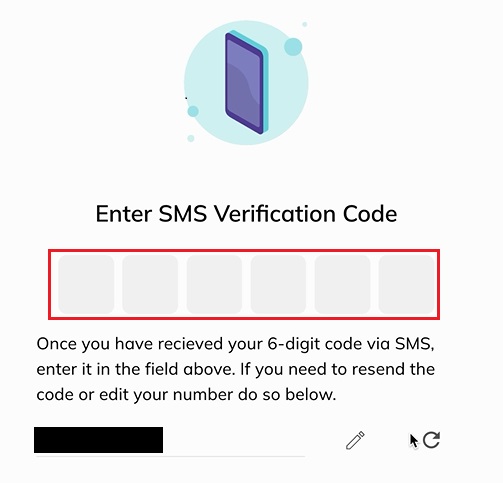
3. Pengesahan nombor telefon anda untuk akaun telah selesai, Sila tunggu beberapa saat untuk diubah hala ke langkah seterusnya...
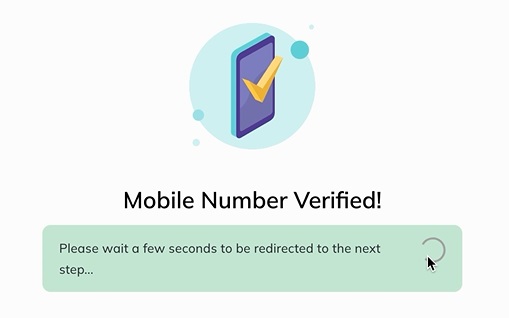
Cara Mengesahkan Alamat
Memandangkan Coinmetro adalah pertukaran yang selamat dan terkawal, kami memerlukan anda untuk memberikan alamat kediaman anda yang penuh dan lengkap.
1. Klik [Mula] pada item "Pengesahan Alamat" .
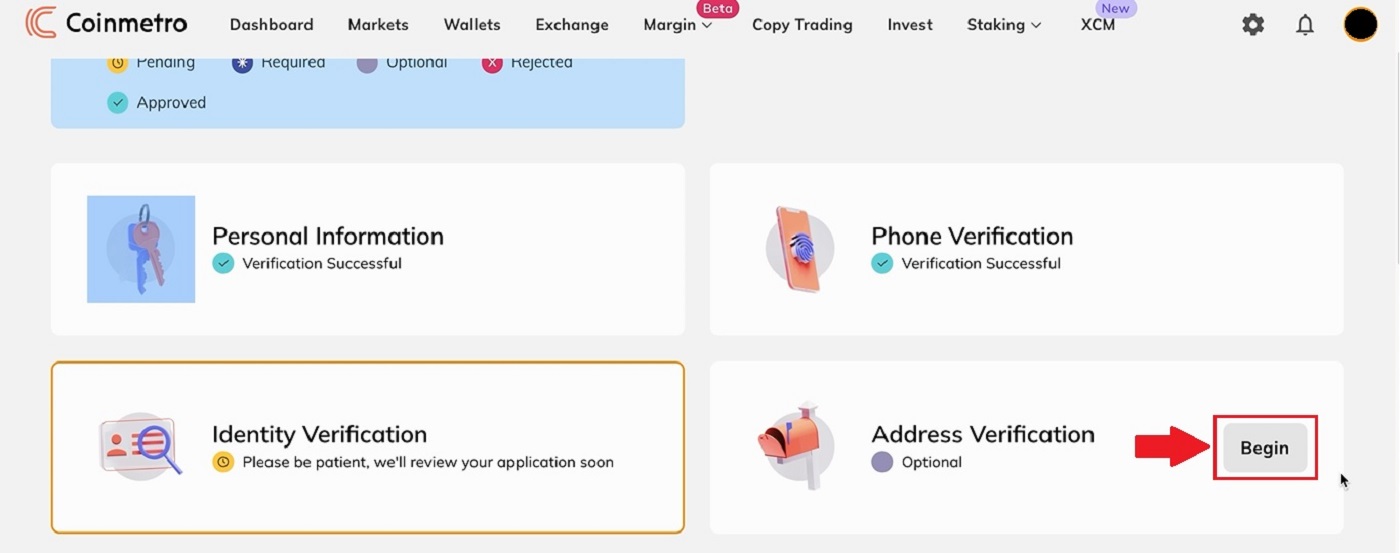
2. Sila isikan alamat semasa anda dan klik [Sahkan] .
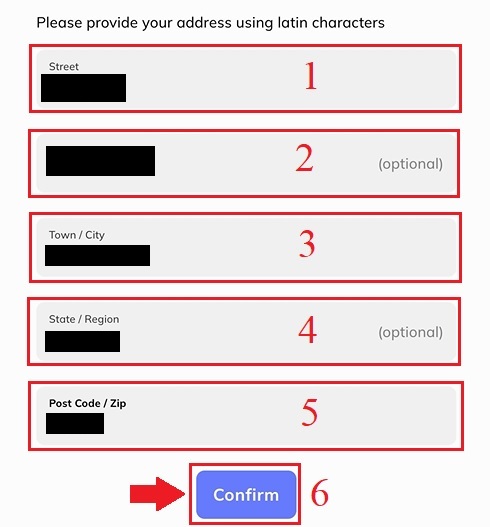
3. Sejurus selepas itu, klik [Go To My Dashboard] anda akan diarahkan ke platform Coinmetro.
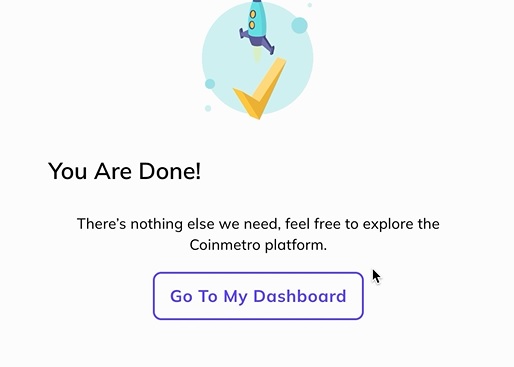
4. Mengikuti langkah sebelum ini, anda akan selesai mengesahkan akaun anda.
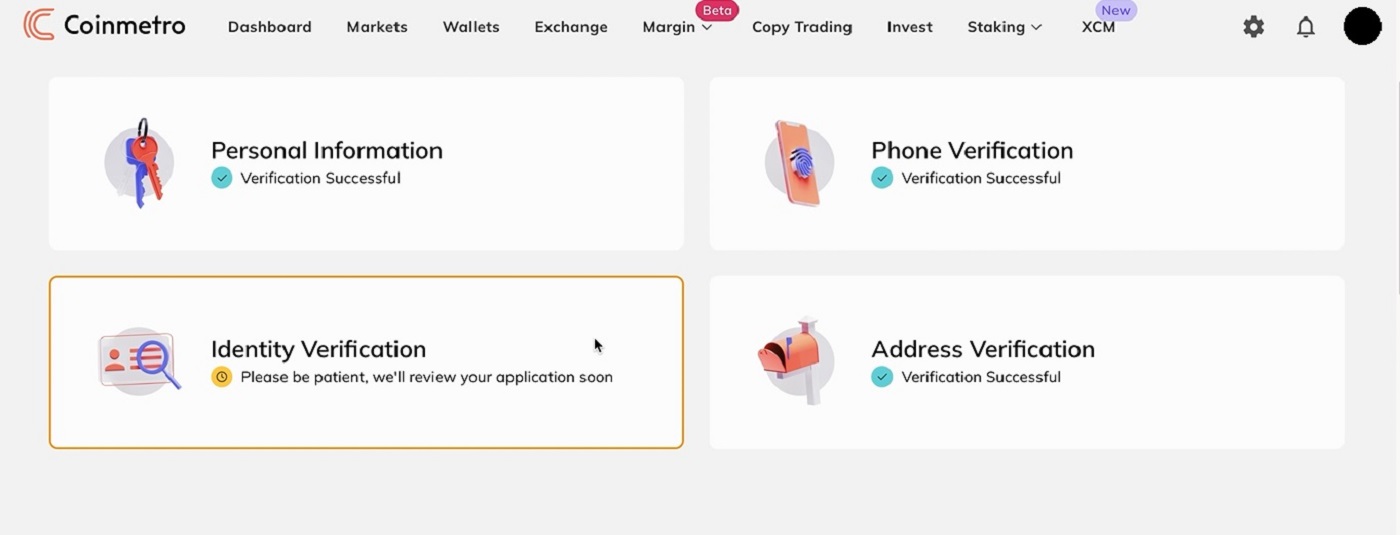
Cara Deposit di Coinmetro
Deposit Fiat melalui Kad Kredit Ke Coinmetro
Langkah 1: Pergi ke halaman utama Coinmetro , klik pada ikon profil di penjuru kanan sebelah atas dan pilih butang [Deposit] .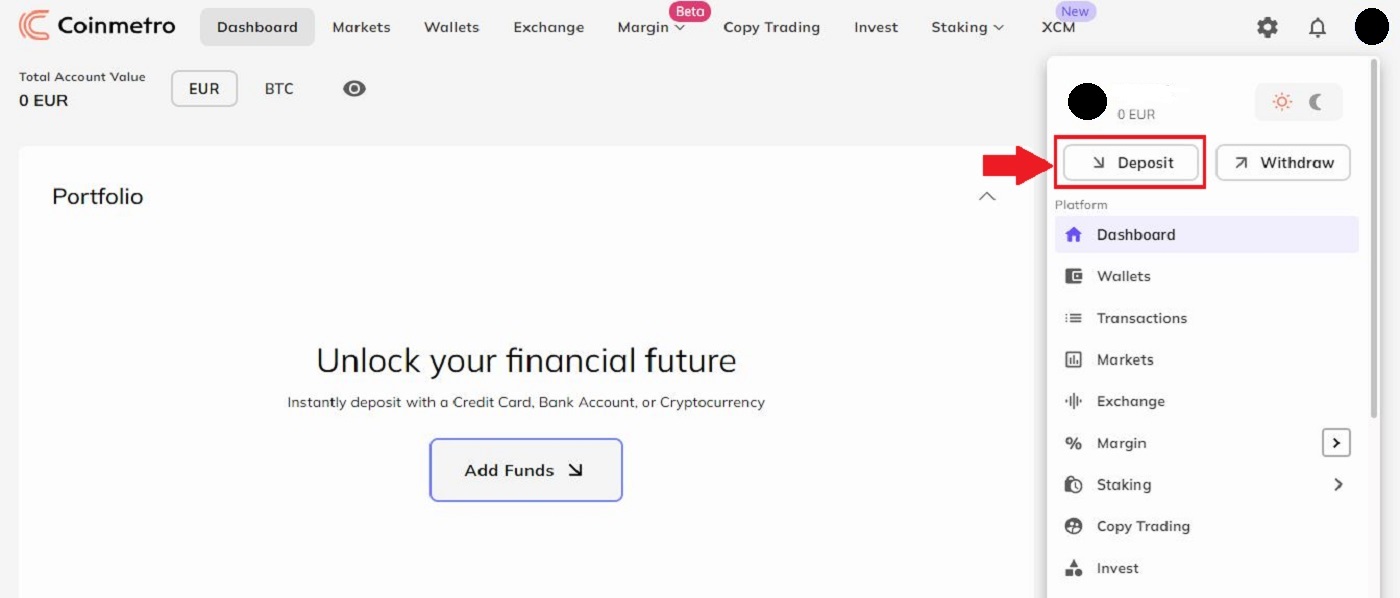
Langkah 2: Klik anak panah ke bawah untuk memilih mata wang yang anda mahu deposit.
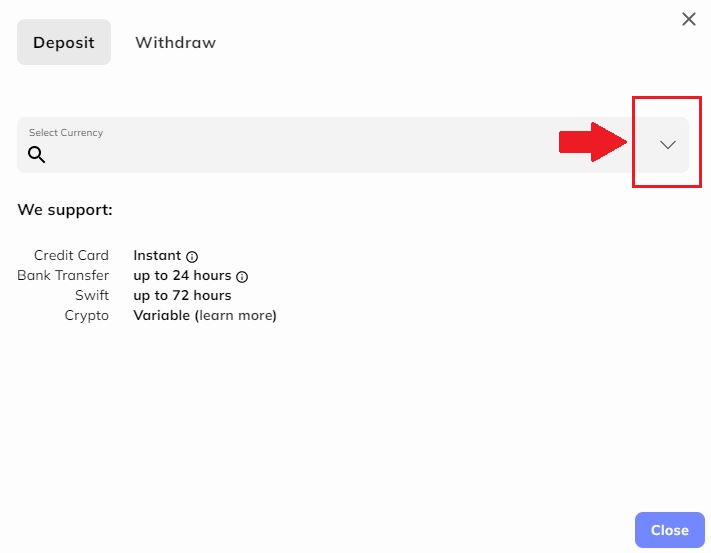
Langkah 3: Sebagai contoh: Jika anda ingin menggunakan kad kredit untuk mendeposit, harap maklum bahawa 4.99% bayaran akan dimasukkan ke dalam jumlah anda.
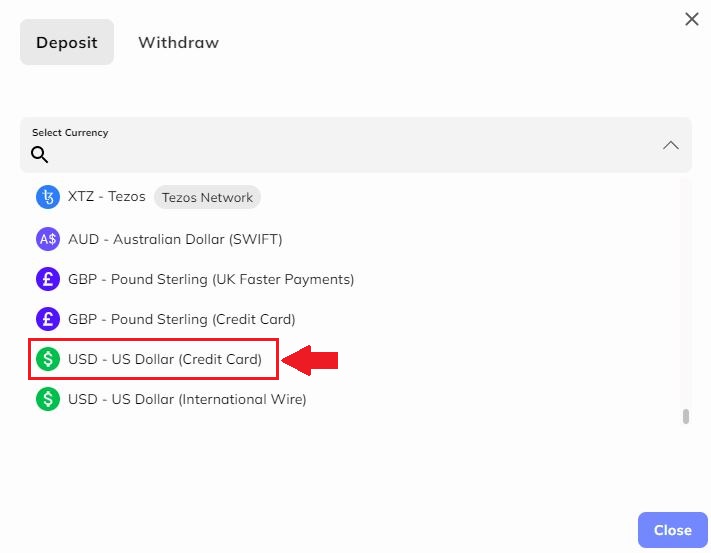
Langkah 4: Sila pilih jumlah yang anda ingin deposit dan letakkan di bahagian Amaun . Klik "Seterusnya" untuk meneruskan.
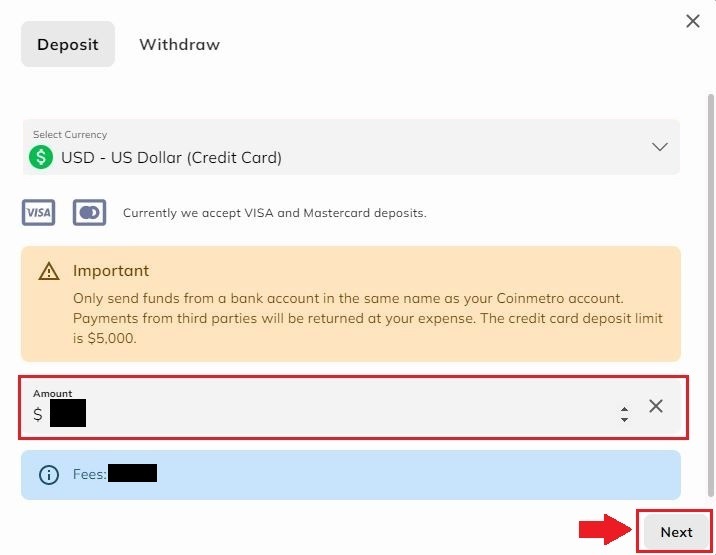
Nota PENTING:Hanya hantar dana daripada akaun bank dengan nama yang sama dengan akaun Coinmetro anda. Bayaran daripada pihak ketiga akan dikembalikan atas perbelanjaan anda. Had deposit kad kredit ialah $5000.
Pada masa ini kami hanya menerima Visa dan Mastercard.
Langkah 5: Sila klik pada tab Buka Pop Timbul Kad Kredit untuk meneruskan.
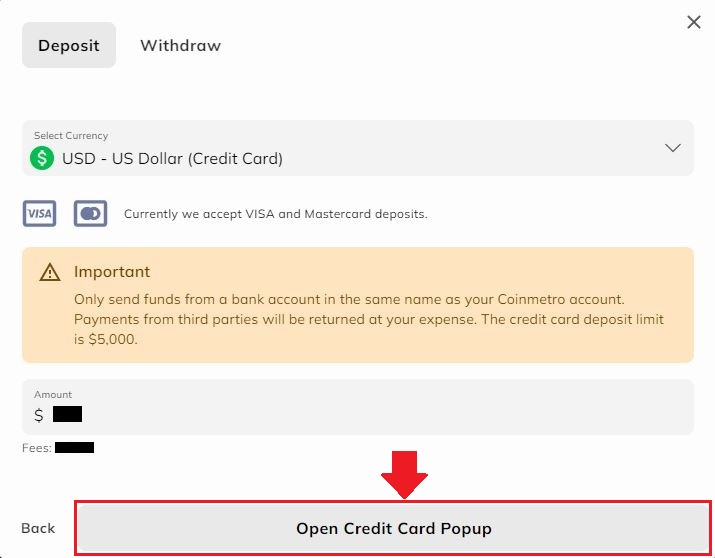
Langkah 6: Sila isi maklumat pada kad anda ke dalam tetingkap ini, seperti Nombor Kad , Nama Pemegang Kad , Tarikh Luput , dan CVV di belakang kad. Klik "Bayar Sekarang" untuk menyerahkan dan meneruskan. Jika anda ingin membatalkan, sila klik pada tab batal di sudut kanan bawah halaman.
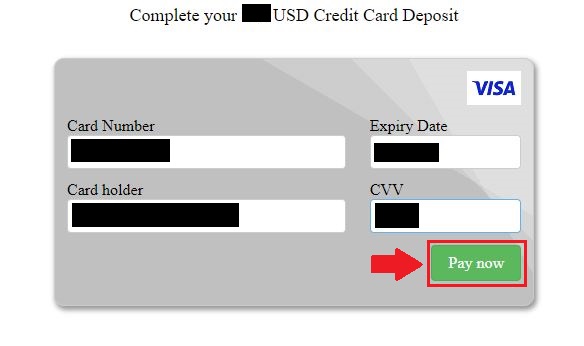
Deposit Fiat melalui Pindahan Bank Ke Coinmetro
Untuk mendepositkan Euro anda (Pindahan bank SEPA) ke Coinmetro, ikuti langkah ini.
Langkah 1: Pergi ke halaman utama Coinmetro , klik pada ikon profil di penjuru kanan sebelah atas dan pilih butang [Deposit] .
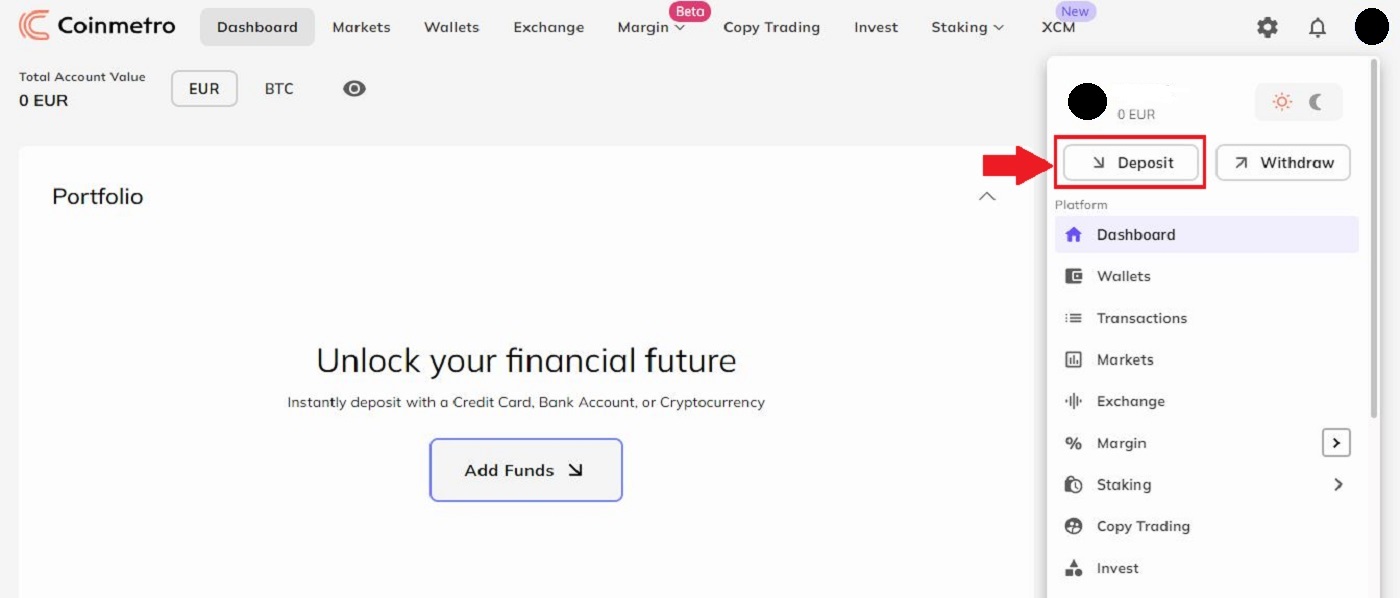
Langkah 2: Klik anak panah ke bawah untuk memilih mata wang yang anda mahu deposit.
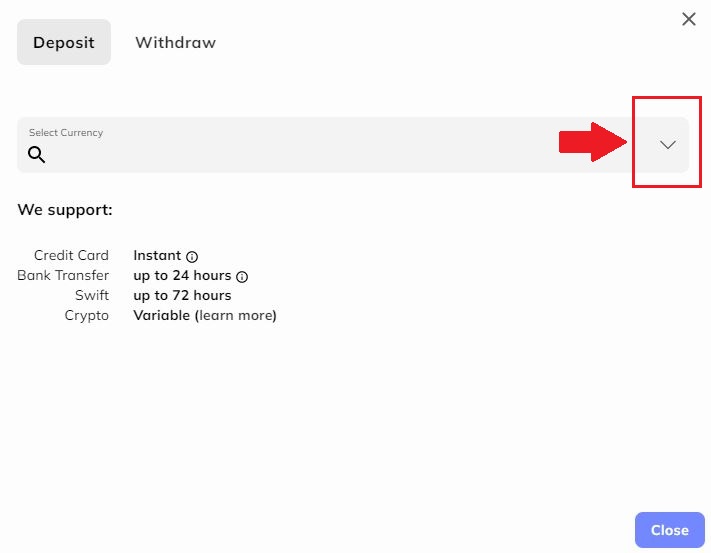
Langkah 3: Pilih EUR - Euro (Pindahan Bank SEPA) dengan mengklik pada butang seperti yang ditunjukkan.
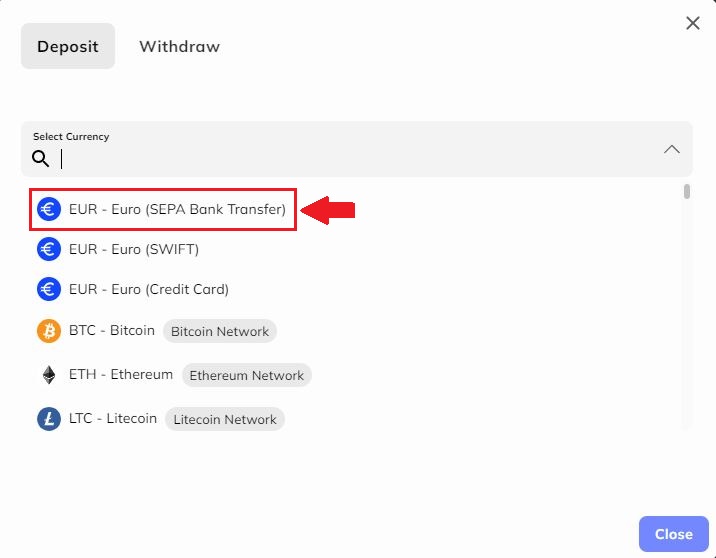
Langkah 4: Sila isikan nama IBAN anda ke dalam bar yang ditunjukkan pada rajah, kemudian klik pada butang "Teruskan" .
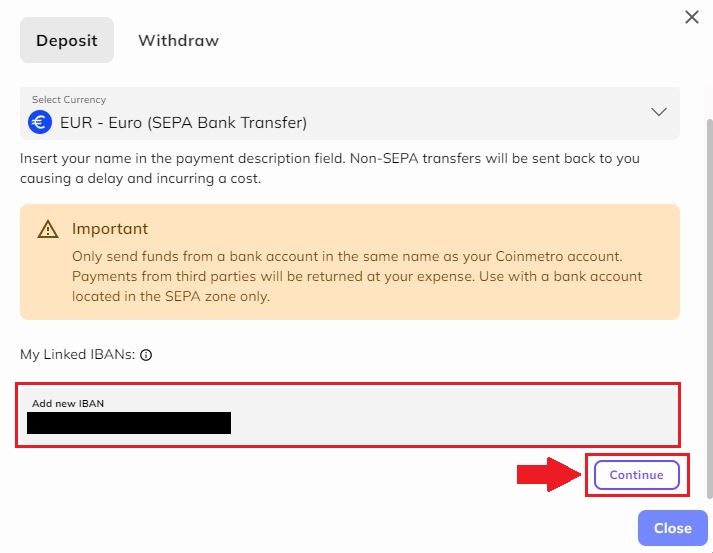
Penting:Hanya hantar dana daripada akaun bank dengan nama yang sama dengan akaun Coinmetro anda. Bayaran daripada pihak ketiga akan dikembalikan atas perbelanjaan anda. Gunakan dengan akaun bank yang terletak di zon SEPA sahaja.
Langkah 5 : Teruskan Memautkan maklumat IBAN anda dengan mengisi IBAN Terpaut anda dan mengklik pada Tanda (+) . Membayar apl bank anda ke akaun ini dengan menyalin alamat dan mengklik segi empat tepat di sebelah kanan setiap baris, kemudian tampalkannya ke akaun bank anda.
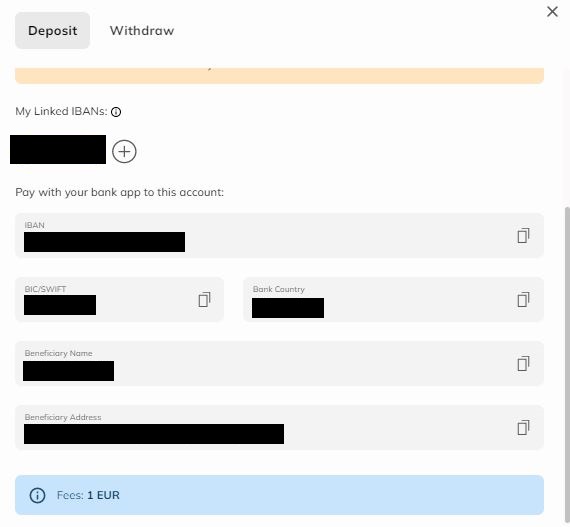
Sila ambil perhatian bahawa yuran transaksi untuk pindahan bank SEPA ialah 1 EUR .
Deposit Crypto Ke Coinmetro
Langkah 1: Lawati halaman utama Coinmetro , klik pada ikon profil di penjuru kanan sebelah atas dan pilih butang [Deposit] .
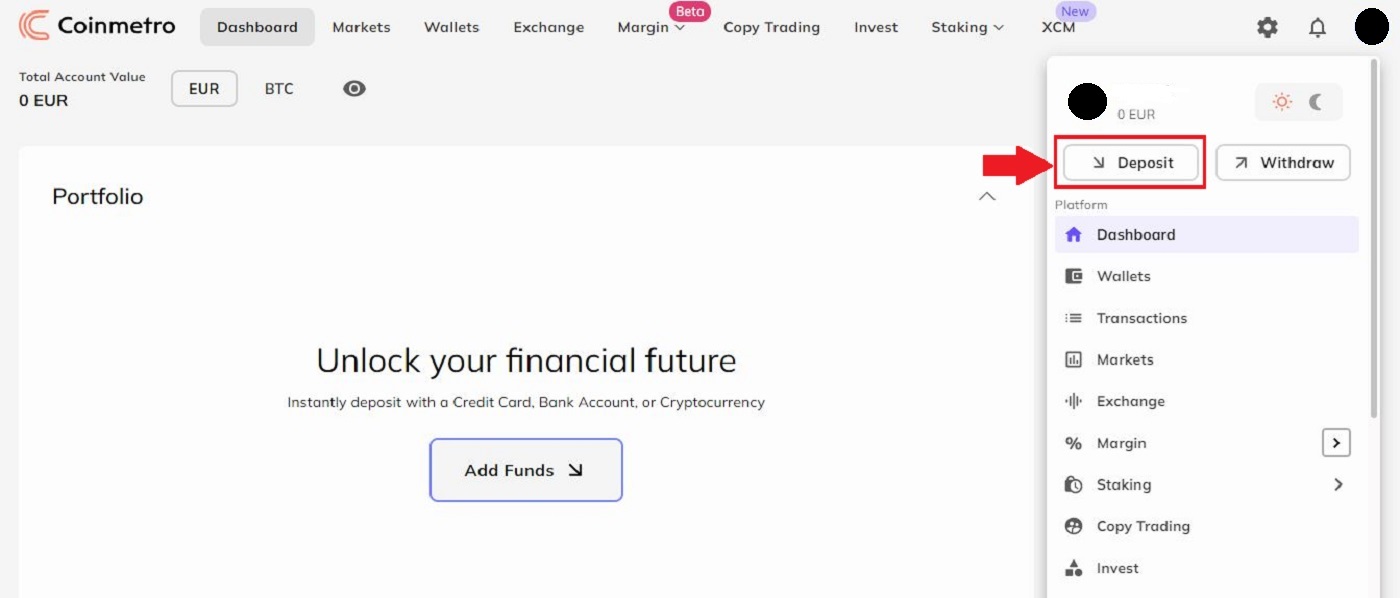
Langkah 2: Sila pilih kripto yang anda ingin deposit. Gulung ke bawah pada bar menegak untuk mencari pilihan terbaik anda.
Sebagai contoh, jika anda memilih BTC - Bitcoin, tetingkap ini akan muncul.

Langkah 3: Anda boleh mendepositkan daripada broker lain ke Coinmetro dengan menyalin [Alamat Dompet] ini dengan mengklik pada ikon dua segi empat tepat di sebelah kanan baris, kemudian tampalkannya ke dalam medan alamat pengeluaran pada platform luaran atau dompet. Atau anda boleh mengimbas [kod QR] untuk alamat ini. Untuk mengetahui lebih lanjut sila klik pada “Apakah ini?”
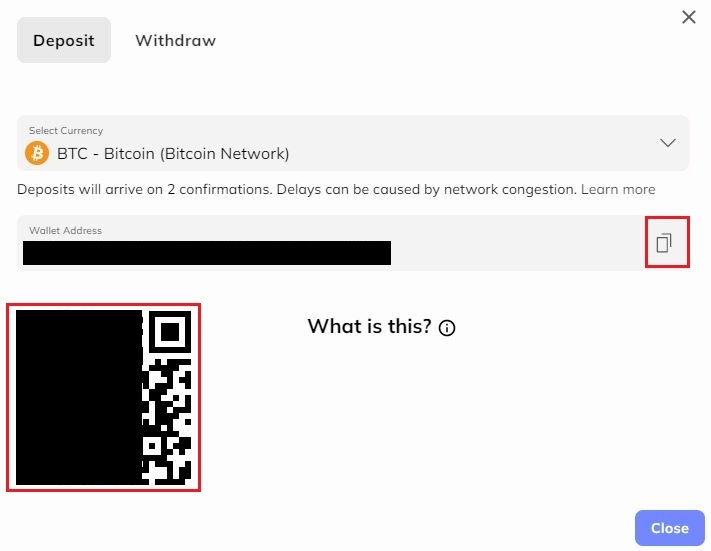
Token Ethereum dan ERC-20
Penting: Sila pastikan anda membaca pemberitahuan pop timbul (ditunjukkan di bawah) dengan teliti sebelum membuat deposit menggunakan kaedah ERC-20 jika anda mendepositkan Ethereum atau token ERC-20.
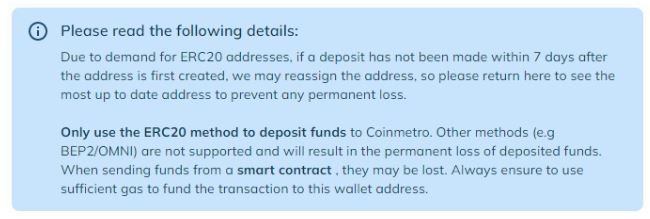
Untuk mendepositkan token Ethereum dan ERC-20, Coinmetro menggunakan kontrak pintar, oleh itu ini menghasilkan kos gas yang agak tinggi daripada biasa. Menetapkan had gas transaksi kepada 35,000 (55,000 untuk QNT/ETH/XCM) akan menjamin kejayaan transaksi anda. Kosnya tidak lebih. Urus niaga akan ditolak secara automatik oleh rangkaian Ethereum jika had gas anda terlalu rendah. Kehilangan aset akibat daripada sekatan gas yang terlalu rendah tidak menjadi kebimbangan.
Deposit KDA ke dalam Coinmetro
Langkah 1: Lawati halaman utama Coinmetro , klik pada ikon profil di penjuru kanan sebelah atas dan pilih butang [Deposit] .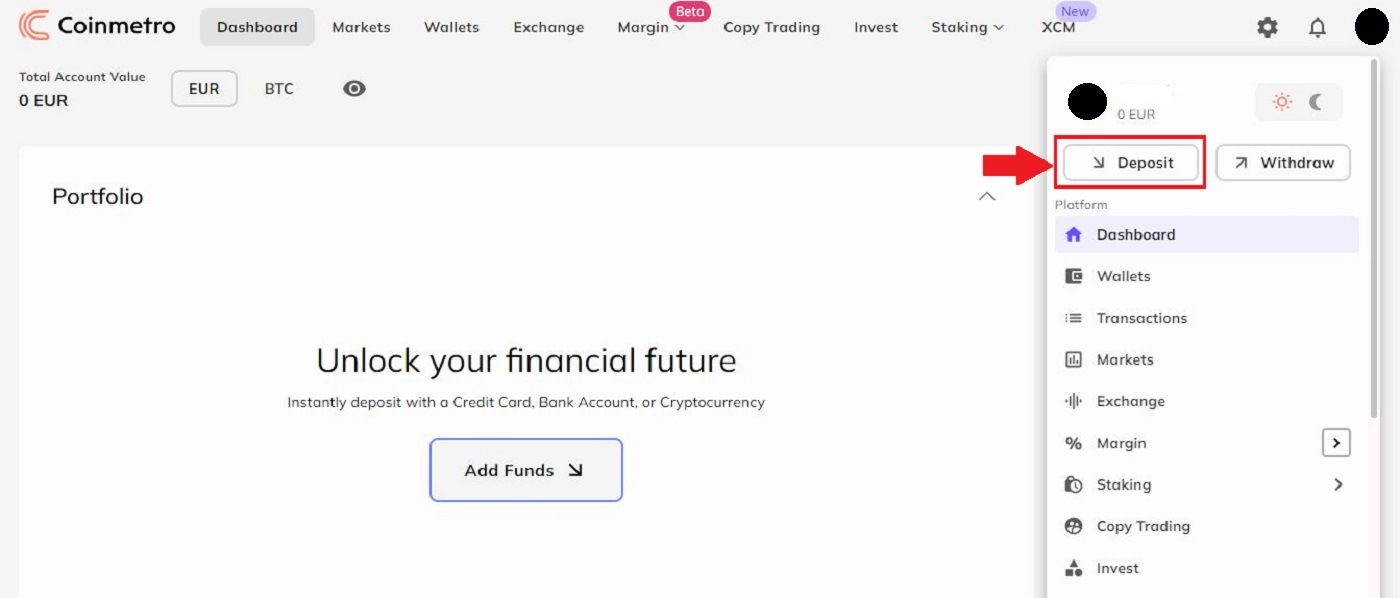
Semua pengguna baharu kini akan mempunyai alamat K: pada akaun Coinmetro mereka hasil daripada pengumuman bahawa kami menyokong alamat K:. Alamat akaun KDA tanpa 'k': masih sah untuk pengguna terdahulu.
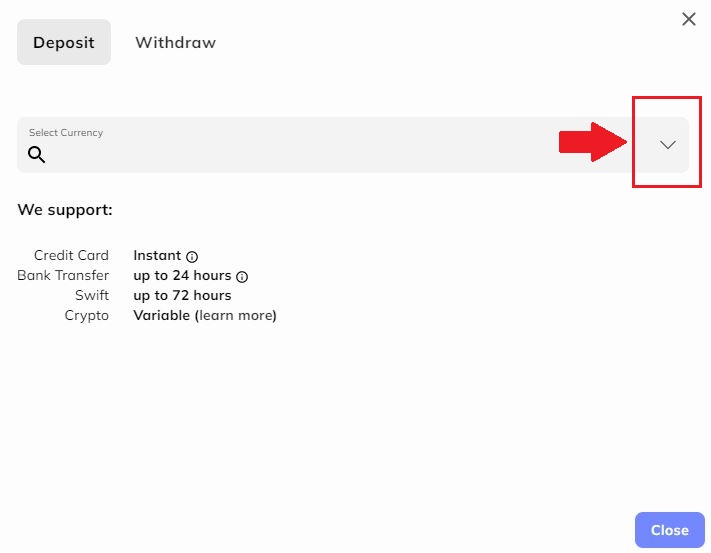
Langkah 2: Memilih "KDA - Kadena (Rangkaian Kadena)"
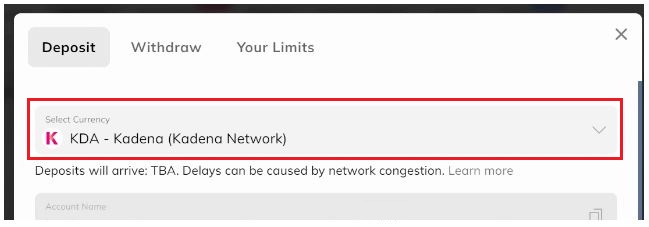
Langkah 3: Anda mesti menyalin nombor akaun (alamat) KDA anda atau butiran TXBUILDER jika anda membuat deposit daripada dompet Chainweaver ke dalam borang pengeluaran pada dompet luaran.
Masukkan nombor akaun anda dalam borang pengeluaran untuk dompet luaran dan kemudian sahkan transaksi
TXBUILDER
Program dompet Chainweaver ialah tempat TXBuilder bertujuan untuk digunakan
Anda akan melihat bahawa anda mempunyai pilihan untuk menyalin nombor akaun anda (alamat deposit KDA) atau TXBUILDER (untuk dompet Chainweaver) pada borang deposit Coinmetro:
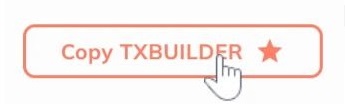
Anda mesti mengemas kini anda kunci pada setiap rantai jika anda mempunyai akaun pada beberapa rantai pada masa ini dan ingin menggunakan protokol k:. Anda boleh menggantikan kunci semasa anda sepenuhnya atau hanya menambah k: di hadapannya.
Nota PENTING:Untuk membuat deposit KDA, anda mesti memasukkan nama akaun. Deposit diberikan kepada akaun Coinmetro anda mengikut nama akaun. Perisian dompet Chainweaver ialah aplikasi utama yang dimaksudkan oleh TXBuilder. Deposit tidak akan dikreditkan dengan segera dan akan berlaku kelewatan jika anda memindahkan wang hanya kepada kunci daripada TXBuilder. Ini kerana akaun Coinmetro anda bukan satu-satunya yang menggunakan kunci.
Deposit GBP (Great British Pounds) melalui Pindahan Bank
Langkah 1: Lawati halaman utama Coinmetro , klik pada ikon profil di penjuru kanan sebelah atas dan pilih butang [Deposit] .
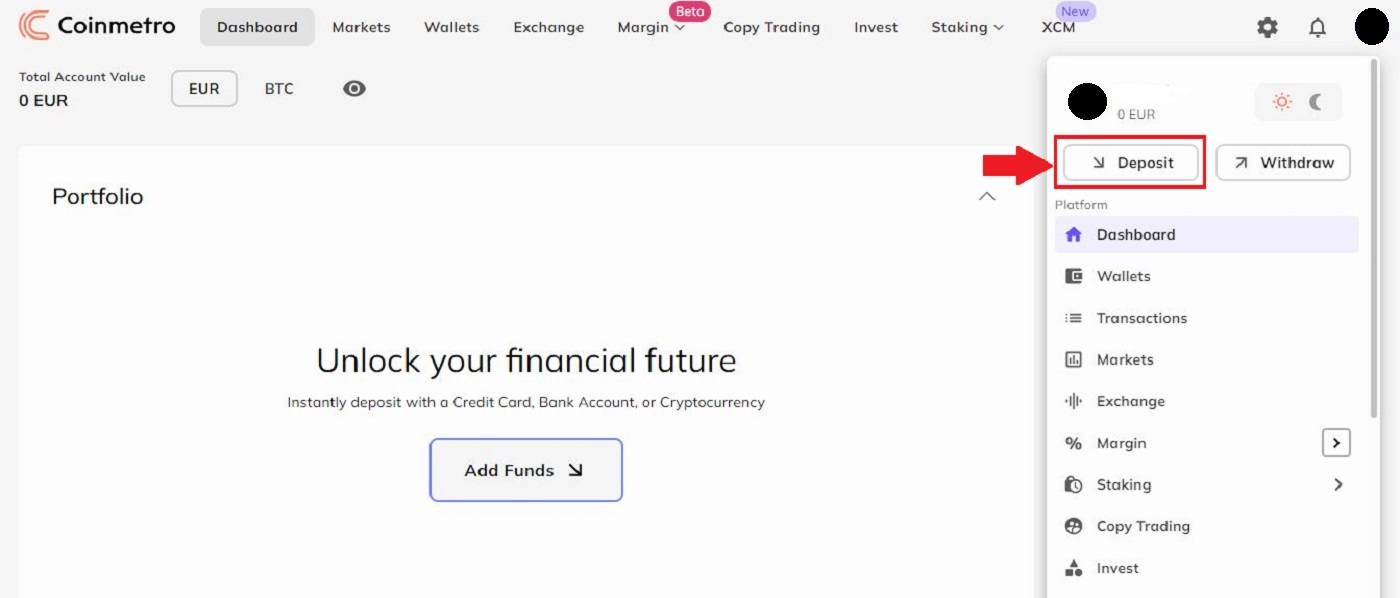
Langkah 2: Seterusnya, pilih "GBP - Pound Sterling (UK Faster Payments)" daripada pilihan lungsur turun.
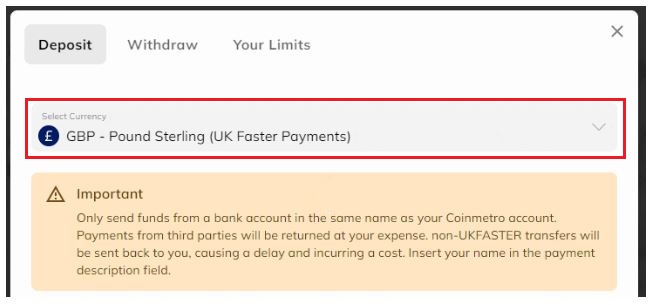
Langkah 3: Tambahkan kod isihan anda dan nombor akaun yang akan anda pindahkan wang anda supaya kakitangan kewangan kami boleh memautkan deposit anda dengan cepat ke akaun anda.
Selepas kemasukan maklumat bank anda, klik Teruskan untuk melihat maklumat perbankan Coinmetros. Anda mesti memindahkan wang daripada perbankan dalam talian atau apl perbankan anda ke alamat ini, pastikan anda memberikan nama anda di kawasan rujukan/huraian.

Deposit USD melalui Pindahan Bank ke Coinmetro
Langkah 1: Lawati halaman utama Coinmetro , klik pada ikon profil di penjuru kanan sebelah atas dan pilih butang [Deposit] .
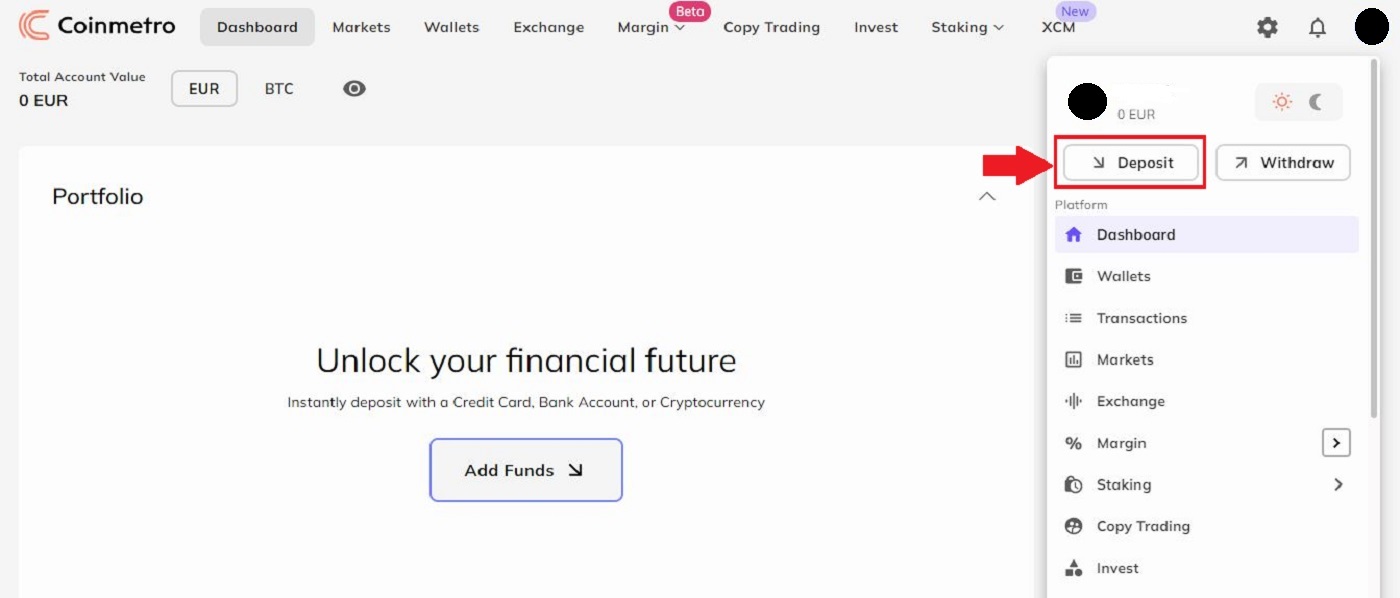
Kemudian cari USD dalam menu lungsur. Untuk menambah USD pada akaun Coinmetro anda, anda mempunyai beberapa alternatif yang berbeza untuk dipilih:
- USD - Dolar AS (ACH)
- USD - Dolar AS (Kawat Domestik),
- USD - Dolar AS (Kawat Antarabangsa).
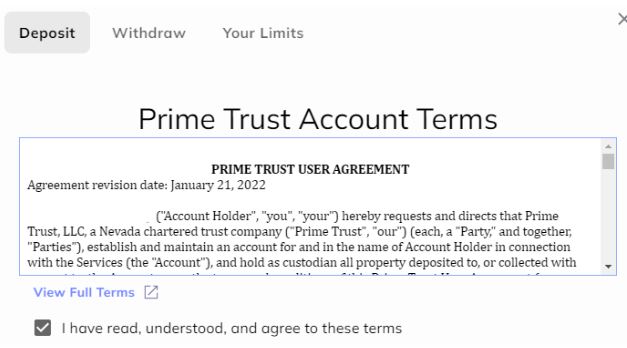
Harap maklum bahawa disebabkan cek tambahan daripada rakan kongsi perbankan AS kami, pengesahan untuk deposit USD pertama anda mungkin mengambil masa sehingga 5 hari bekerja untuk dibenarkan. Setelah ini selesai, e-mel akan dihantar kepada anda.

Untuk Prime Trust mengesahkan pemastautin anda, anda juga perlu menyerahkan Nombor Keselamatan Sosial anda .

Sekiranya pengesahan gagal, kami tidak dapat mengesahkan akaun anda secara manual, oleh itu anda perlu memilih kaedah deposit yang lain.
Langkah 2:Pilih kaedah pengeluaran anda.
- Untuk Pindahan Bank ACH USD
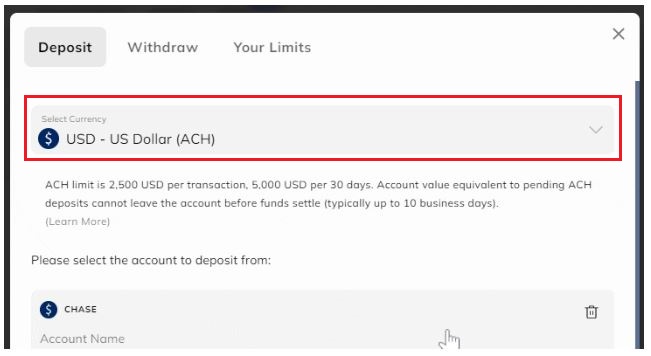
- Untuk USD Domestic Wire
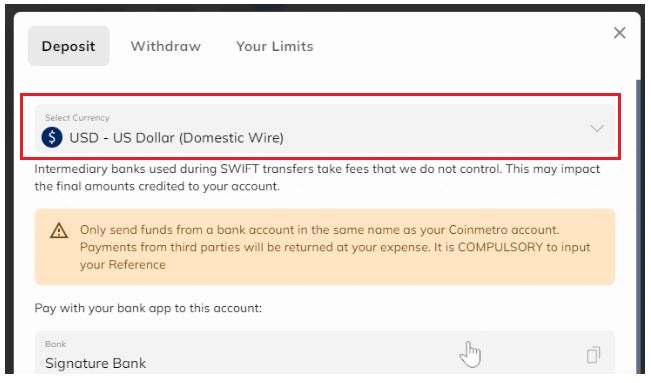
Langkah 2: Anda akan melihat Rujukan Wajib sebagai tambahan kepada maklumat bank Coinmetros pada borang Deposit Wayar Domestik USD.
Kemudian, menggunakan nama penuh anda dan rujukan mandatori yang anda berikan dalam bahagian rujukan/huraian semasa memulakan pemindahan, anda mesti membayar kami wang daripada akaun bank anda. Rujukan anda mesti dimasukkan untuk rakan kongsi perbankan kami dan kakitangan kewangan untuk memindahkan wang dengan cepat ke akaun anda.

Gunakan maklumat bank yang dibekalkan untuk Coinmetro seperti yang ditunjukkan pada borang deposit USD Domestic Wire dan sahkan setiap kali anda memindahkan wang. Butiran mungkin kadangkala berubah apabila kami menambah rakan kongsi perbankan tambahan.
Deposit Euro melalui SWIFT ke dalam Coinmetro
Untuk mendepositkan Euro (SWIFT) anda ke dalam Coinmetro, ikuti langkah ini.
Langkah 1: Pergi ke halaman utama Coinmetro , klik pada ikon profil di penjuru kanan sebelah atas dan pilih butang [Deposit] .
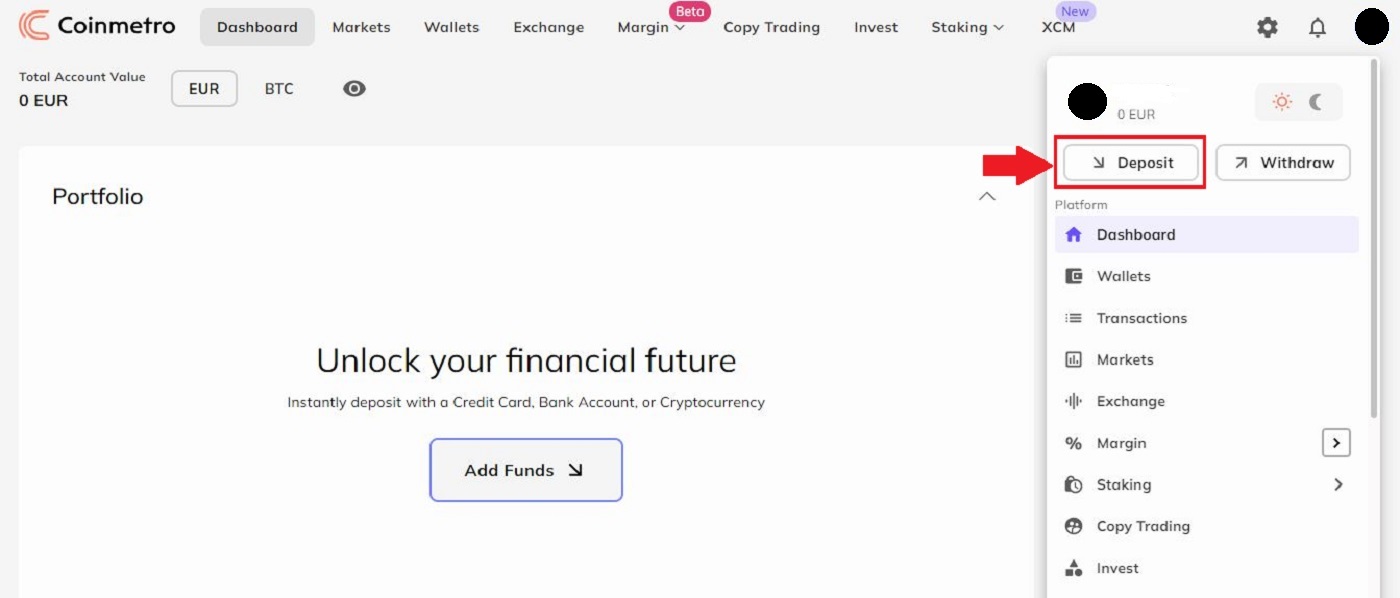
Langkah 2: Klik anak panah ke bawah untuk memilih mata wang yang anda mahu deposit.
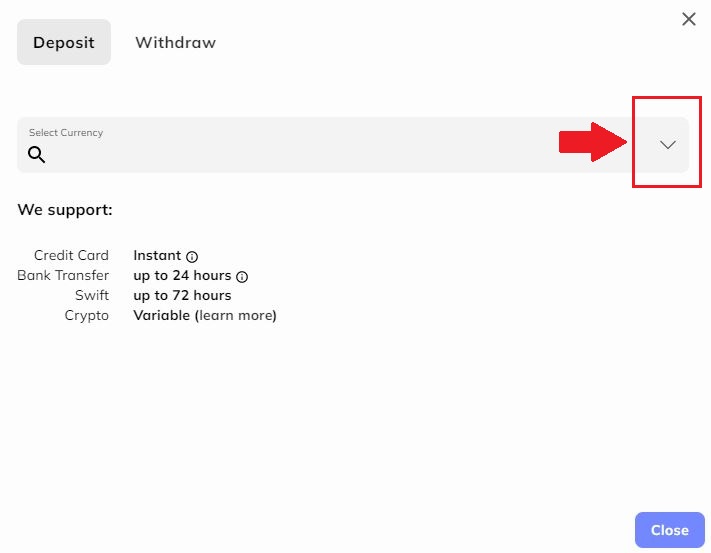
Langkah 3: Pilih EUR - Euro (SWIFT) dengan mengklik pada butang seperti yang ditunjukkan.
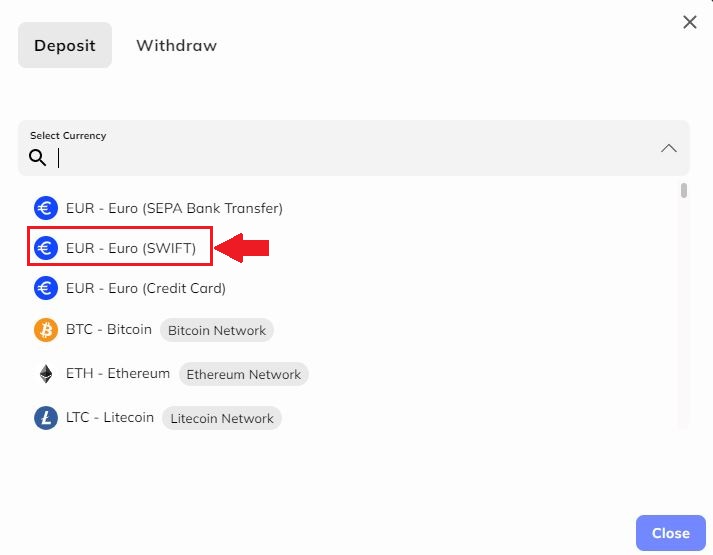
Langkah 4: Teruskan memautkan SWIF anda dengan menyalin "Nama Bank" , "Nombor Akaun Penerima" , "SWIFT Bank" , "Negara Bank" , "Alamat Bank" , ", ikon "Nama Penerima" dan "Alamat Penerima" di sebelah kanan setiap baris dan tampalkannya pada akaun bank semasa anda.
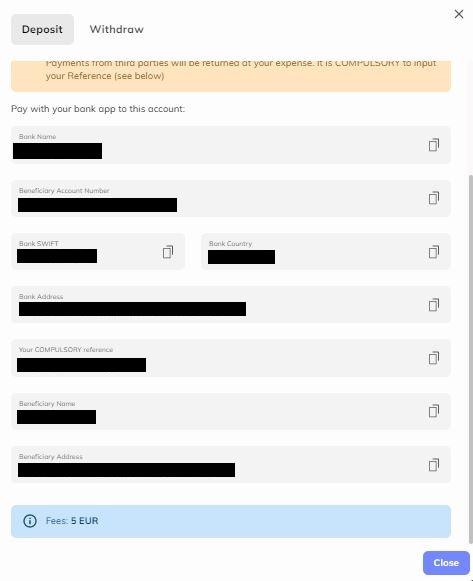
Sila ambil perhatian bahawa yuran transaksi untuk deposit SWIFT ialah 5 EUR .
Penting: Hanya hantar dana daripada akaun bank dengan nama yang sama dengan akaun Coinmetro anda. Bayaran daripada pihak ketiga akan dikembalikan atas perbelanjaan anda. WAJIB meletakkan rujukan anda.
Bagaimana untuk Berdagang Kripto di Coinmetro
Bermula dengan Platform Pertukaran CoinMetro
Platform Pertukaran CoinMetro menawarkan lebih ketepatan dan lebih kawalan ke atas dagangan berbanding Widget Tukar Papan Pemuka.Jika anda ingin memulakan dagangan dengan lebih tepat daripada sekadar membeli dan menjual, atau jika anda hanya mahukan pecahan pantas platform CoinMetro's Exchange, anda telah datang ke tempat yang betul!
Platform Pertukaran CoinMetro boleh diakses dengan memilih tab Pertukaran sama ada daripada Papan Pemuka CoinMetro anda atau halaman Pasaran.
Bagaimana untuk mencari pesanan had aktif anda pada Platform Pertukaran CoinMetro.
Pada Desktop
Klik pada tab 'Exchange' di bahagian atas skrin.
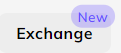
Pada Apl Mudah Alih Coinmetro
Klik pada 'Lagi' di sudut kanan bawah, kemudian'Pertukaran' dari menu sampingan.
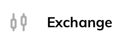
Mengapa menggunakan Platform Pertukaran?
Apabila menggunakan Widget Pertukaran Papan Pemuka , anda boleh membeli atau menjual mata wang kripto dengan mudah pada harga tetap, menjadikannya sempurna untuk dagangan pantas pada harga terbaik yang tersedia. Platform Pertukaran sebaliknya menawarkan dagangan yang lebih tepat, membuat pesanan pada pelbagai mata harga untuk didagangkan pada masa hadapan, dan banyak lagi:
- Beli atau jual pada harga terbaik yang tersedia, seperti Widget Swap Papan Pemuka (Pesanan Pasaran),
- Lihat carta harga dengan penunjuk dagangan terbina dalam,
- Lihat buku pesanan untuk semua pesanan untuk pasangan dagangan, menunjukkan harga yang dicari atau dijual oleh pedagang lain,
- Letakkan Pesanan Had, membolehkan anda membuat pesanan untuk diisi pada harga tertentu,
- Letakkan Pesanan Henti untuk mengehadkan kerugian sekiranya pasaran bergerak menentang anda,
- Lihat gambaran keseluruhan mudah tentang pesanan anda yang belum selesai dan sebelumnya.
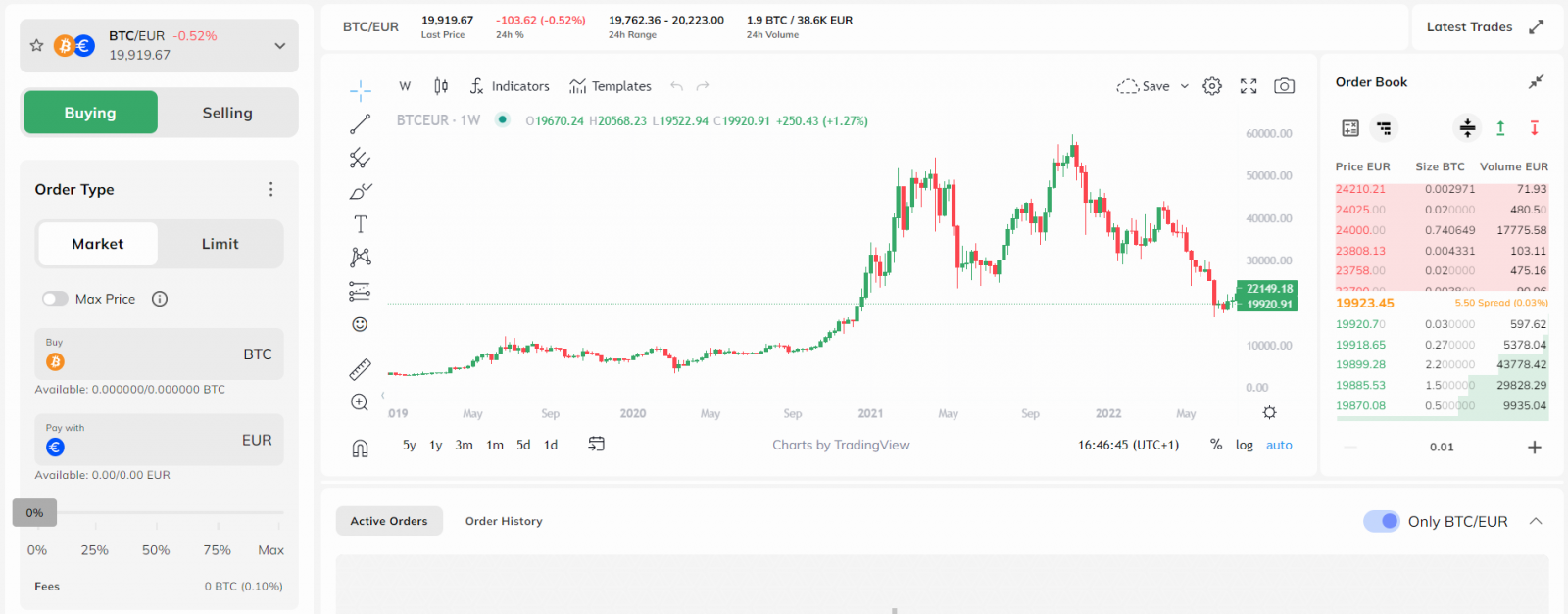
Sila ambil perhatian bahawa untuk mendayakan pesanan henti dan kawalan pesanan yang lebih halus seperti membenarkan pengisian separa, ini mesti didayakan daripada menu tetapan, tersedia melalui roda gigi.
Amaran Harga
Berikutan kemas kini platform kami baru-baru ini, usaha kami untuk meningkatkan pengalaman dagangan anda diteruskan dengan pengenalan ciri Amaran Harga baharu . Dialog Amaran Gelinciran tersedia untuk menunjukkan kepada anda dalam masa nyata jika mana-mana pesanan anda boleh kehilangan lebih daripada 3% disebabkan gelinciran. Ini adalah komponen penting dalam senjata dagangan anda, kerana ia akan memberi amaran kepada anda serta-merta sebelum mengesahkan pesanan. Gunakan ini untuk kelebihan anda, supaya anda boleh sedar, bertindak pantas dan kekal di atas pasaran.
Dialog Amaran Harga dipaparkan jika pengguna menyerahkan pesanan yang boleh kehilangan lebih daripada 3% disebabkan kegelinciran. Mekanisme berfungsi seperti ini:
- Tiada amaran ditunjukkan apabila gelinciran di bawah 3.00%
- Ia menunjukkan amaran hijau daripada 3.00% kepada 4.99%
- Ia menunjukkan amaran oren daripada 5.00% hingga 9.99%
- Ia menunjukkan amaran merah daripada 10.00%+
- Pengiraan mengambil kira saiz pesanan dan melaraskan peratusan amaran gelinciran sewajarnya
- Ia akan muncul apabila meletakkan pesanan pasaran/had baharu atau mengedit pesanan terbuka
- Ia akan muncul pada kedua-dua platform Exchange dan Margin.
- Ambil kira spread (buat masa ini)
- Ia tidak akan muncul apabila menggandakan atau menutup % Kedudukan Aktif pada Margin (buat masa ini).
Jenis Pesanan Platform Pertukaran
Apabila membuat pesanan pada Platform Pertukaran Coinmetro, anda mungkin perasan bahawa anda akan mempunyai pilihan untuk membuat pesanan pasaran, mengehadkan pesanan, dan untuk pedagang lanjutan, menghentikan pesanan.
Pesanan Pasaran Pesanan
pasaran ialah dagangan beli dan jual yang paling asas, di mana pengguna meletakkan pesanan dagangan yang kemudiannya akan diisi pada harga yang sedang digunakan dalam buku. Apabila membuat pesanan pasaran, anda memilih untuk apa jua harga yang digunakan oleh aset itu, jadi dagangan akan diisi dengan agak cepat. Contohnya, jika membuat pesanan jualan pasaran, ini bermakna aset itu akan dijual untuk apa sahaja yang dibida pembeli dalam buku. Sila ambil perhatian bahawa harga yang dipaparkan sebelum melaksanakan pesanan mungkin bukan harga yang dijual oleh aset anda.

Coinmetro menawarkan pilihan untuk memohon perlindungan harga pada pesanan pasaran anda apabila menyemak peluncur 'maks/min' . Ini akan memastikan pesanan pasaran anda tidak diisi di bawah atau di atas harga yang ditetapkan. Jika anda mahukan kawalan yang lebih terperinci ke atas pesanan pasaran anda, anda boleh menggunakan tetapan ini. Sila ambil perhatian, kemungkinan untuk menggunakan ciri ini bergantung pada kecairan.

Pesanan Had
Pesanan had ialah arahan pesanan untuk membeli atau menjual aset pada harga tertentu atau lebih baik.
Biasanya, setiap pasangan dalam pertukaran mempunyai buku pesanan sendiri. Buku pesanan mengandungi pesanan terhad yang telah dibuat oleh pengguna lain dalam buku itu.
Apabila pesanan had dibuat, ia akan kekal dalam buku pesanan sehingga ia dipadankan dengan pesanan lain. Menggunakan pesanan had, peniaga boleh menentukan harga yang mereka ingin beli atau jual aset tersebut. Sila ambil perhatian bahawa tiada jaminan bahawa pedagang lain akan memadankan anda pada harga anda.
Mengapa Pesanan Had berfaedah?
Pesanan had adalah berfaedah kerana ia memberi pengguna lebih kawalan ke atas harga belian dan jualan dagangan mereka. Apabila membuat pesanan untuk membeli aset, harga pembelian maksimum yang boleh diterima mesti dipilih. Apabila menjual aset, harga jualan minimum yang boleh diterima mesti dipilih.
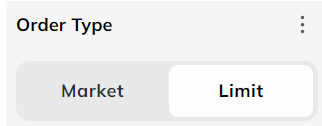
Pesanan had semasa membeli aset memastikan pengguna bahawa harga belian tidak akan melebihi jumlah yang lebih tinggi daripada jumlah yang dipilih. Apabila membuat pesanan had jualan, ini sudah tentu bermakna harga jualan tidak akan dilaksanakan lebih rendah daripada jumlah yang dipilih.
Ini memberi pengguna lebih kawalan ke atas pesanan mereka yang dibuat, walau bagaimanapun, sila ambil perhatian bahawa had pesanan adalah dua hala, bermakna pengguna lain perlu membeli atau menjual pada harga yang anda tentukan untuk mengisinya.
Pesanan Henti
Pesanan henti , atau pesanan 'henti rugi', ialah pesanan untuk membeli atau menjual aset sebaik sahaja harga aset mencapai harga tertentu, yang dikenali sebagai harga henti. Apabila harga henti dicapai, pesanan henti menjadi pesanan pasaran. Pesanan henti beli dimasukkan pada harga henti di atas harga pasaran semasa.
Pesanan henti boleh digunakan untuk mengurus pasaran yang bergerak menentang anda. Sebagai contoh, jika anda menetapkan pesanan henti untuk menjual BTC pada harga minimum 40,469, ia akan dijual secara automatik pada harga pasaran sebaik sahaja harga BTC mencapai 40,469.
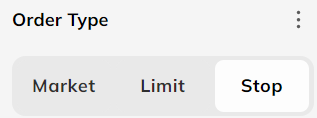
Adalah mungkin untuk menggabungkan pesanan had dan hentikan, untuk membuat pesanan had secara automatik apabila harga berhenti dicapai. Pada Platform Margin Coinmetro , anda boleh menetapkan harga berhenti untuk kedudukan anda, yang akan menutup kedudukan anda secara automatik pada harga pasaran, jika harga dagangan terkini mencapai harga berhenti.
Cara Membeli Kripto di Coinmetro
Selepas log masuk ke Coinmetro:1. Lawati halaman utama Coinmetro , Klik pada tab Exchange untuk membeli atau menjual crypto.

2. Kemudian pilih kripto untuk ditukar. Di sini, kami menggunakan BTC/EUR sebagai contoh.
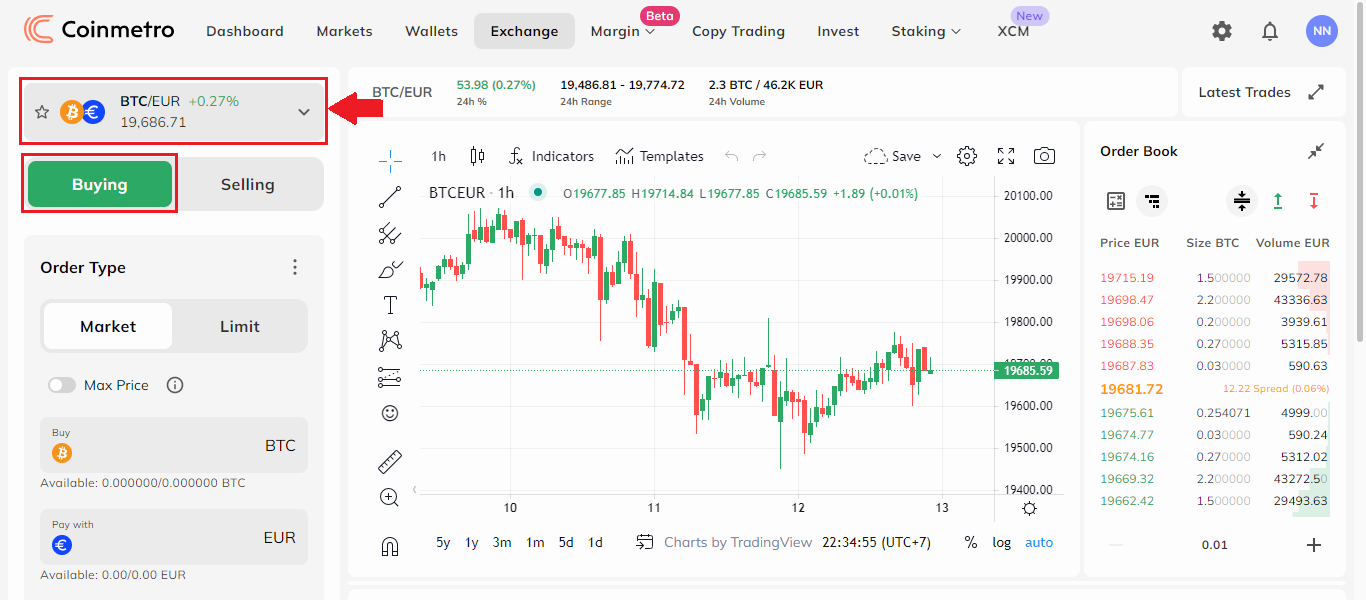
3. Untuk mencari dan mencari kripto yang anda perlukan untuk menukar dengan hanya menaip akronim kripto di kawasan [Cari semua pasangan aset] .

Dagangan Pasaran
Selepas memilih jenis kripto anda boleh membeli kripto dengan mengklik pada Membeli .
Untuk membeli pada Harga Pasaran semasa :
(1) Klik pada tab Pasaran.
(2) Taipkan berapa banyak yang hendak dibeli di kawasan BTC
(3) Atau taipkan jumlah EUR (mata wang) kawasan
(4) Klik pada Beli BTC @ Pasaran untuk menyerahkan keputusan.
Hadkan Perdagangan
Untuk Membeli Had , ikut langkah berikut:
(1) Klik pada tab Pasaran .
(2) Di kawasan BTC taip berapa banyak kripto yang anda ingin beli,
(3) Atau taipkan berapa banyak dalam kawasan EUR (mata wang) untuk dibeli.
(4) Klik pada Limit Buy untuk menyerahkan keputusan.
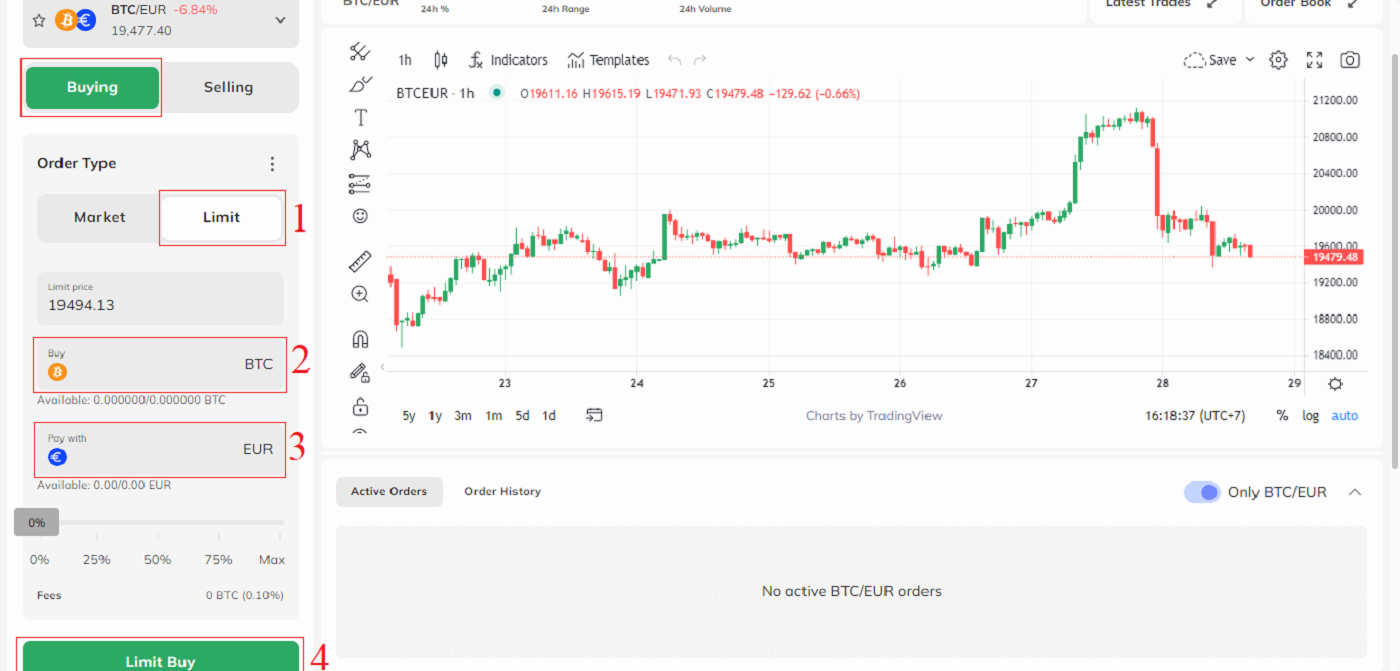
Cara Menjual Kripto di Coinmetro
1. Lawati halaman utama Coinmetro , Klik pada tab Exchange untuk membeli atau menjual crypto.

2. Kemudian pilih kripto untuk ditukar. Di sini, kami menggunakan BTC/EUR sebagai contoh.
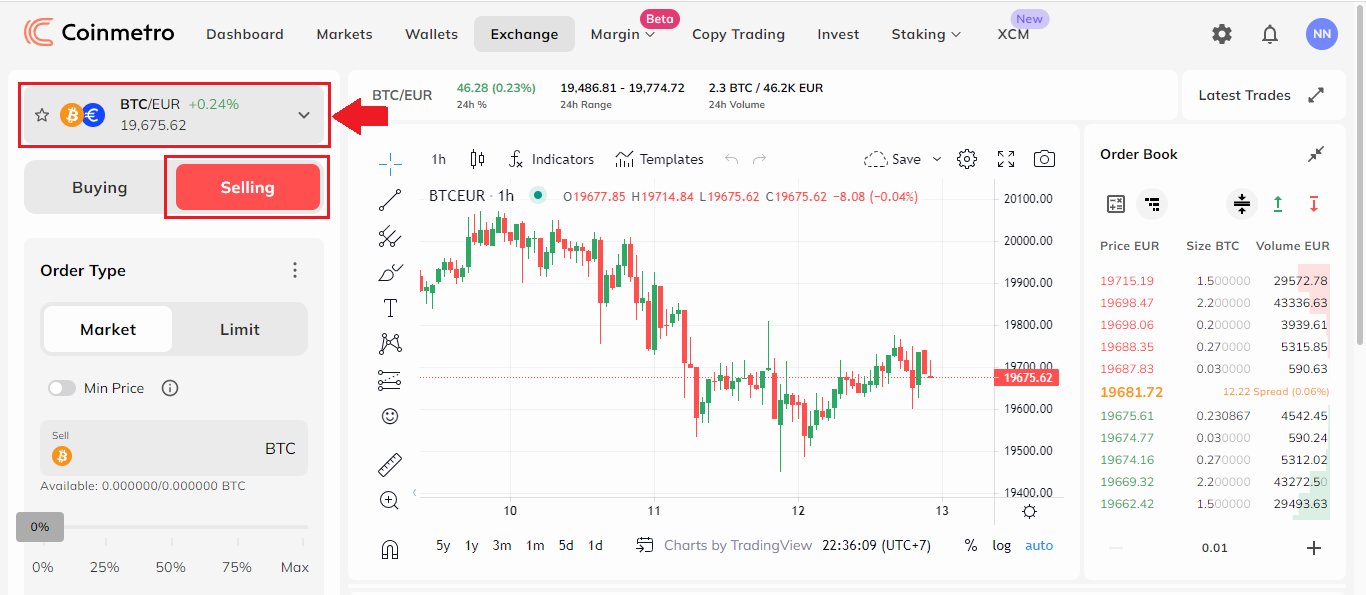
3. Untuk mencari dan mencari kripto yang anda perlukan untuk menukar dengan hanya menaip akronim kripto di kawasan [Cari semua pasangan aset] .

Dagangan Pasaran
Untuk Jualan pada Harga Pasaran semasa :
(1) klik pada tab Pasaran .
(2) Taipkan berapa banyak untuk dijual di kawasan BTC
(3) Atau taipkan berapa banyak EUR (mata wang) kawasan
(4) klik pada Jual BTC @ Market untuk menyerahkan keputusan
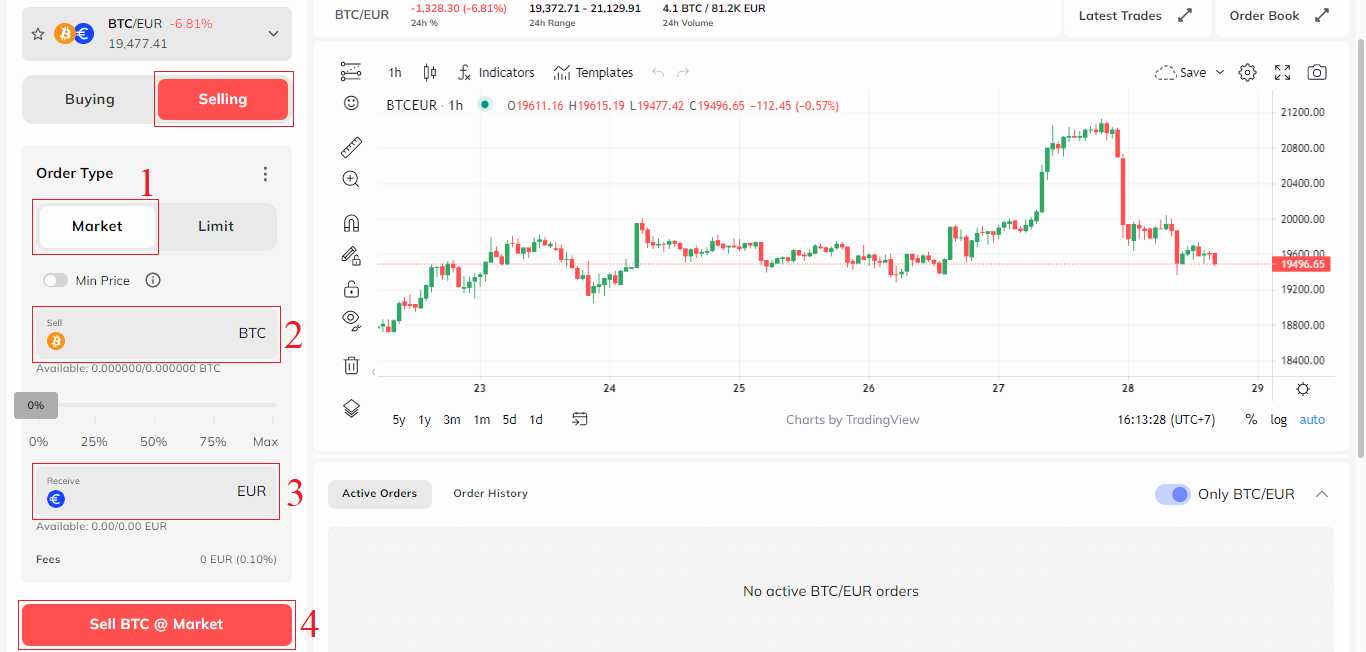
Hadkan Perdagangan
Untuk Limit Selling , ikuti langkah berikut:
(1) Klik pada tab Market.
(2) Dalam kawasan BTC taipkan berapa banyak kripto yang anda ingin Jual,
(3) Atau taipkan berapa banyak dalam EUR (mata wang) untuk Jual.
(4) Klik pada Had Jual untuk menyerahkan keputusan.
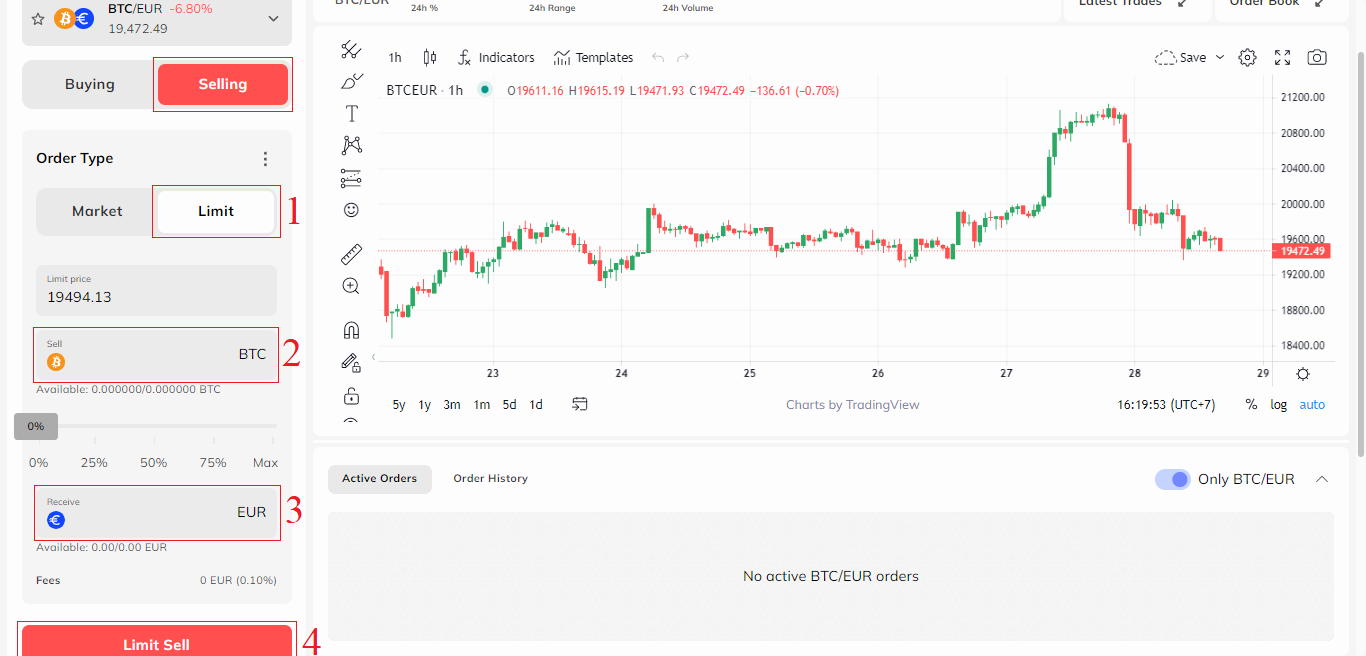
Cara Membuat Pesanan Henti
Pesanan Henti ( juga dirujuk sebagai henti rugi), ialah pesanan yang dibuat untuk membeli atau menjual aset sebaik sahaja harga aset mencapai harga tertentu (dikenali sebagai harga henti). Apabila harga henti dicapai, pesanan henti menjadi pesanan pasaran. Pesanan henti beli dimasukkan pada harga henti di atas harga pasaran semasa.
Pesanan henti boleh dibuat pada Platform Pertukaran Coinmetro dan Platform Margin .
Ringkasnya, pesanan henti akan mencetuskan pesanan apabila aset mencapai harga tertentu. Pada platform Coinmetro Exchange, anda boleh menggunakan perintah henti untuk menjual aset jika ia jatuh di bawah harga tertentu, atau membeli aset jika ia bergerak melebihi harga tertentu.
Bilakah Pesanan Henti berguna?
Contoh apabila pesanan henti boleh berguna ialah apabila analisis carta mencadangkan tahap sokongan yang kukuh pada harga tertentu. Dengan meletakkan pesanan jual pada titik harga di bawah paras sokongan, anda boleh melindungi diri anda daripada kerugian selanjutnya, sekiranya sokongan akan pecah.
Cara Mendayakan Henti Pesanan
Untuk mendayakan pilihan pesanan henti dalam platform Exchange, ciri lanjutan mesti didayakan dalam menu Tetapan , boleh diakses melalui roda gigi di bahagian atas sebelah kanan skrin anda.
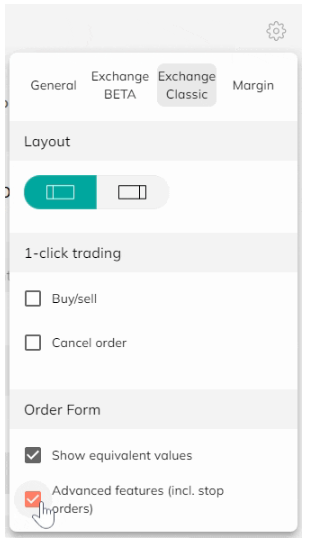
Borang Pesanan untuk Pesanan Henti
Untuk menerangkan borang pesanan untuk pesanan berhenti, medan pertama yang perlu dilihat ialah Harga Henti. Dalam contoh di bawah, harga hentian telah ditetapkan kepada 1 EUR untuk XCM. Ini bermakna apabila XCM mencapai harga 1EUR, sama ada pesanan pasaran atau had akan dicetuskan.
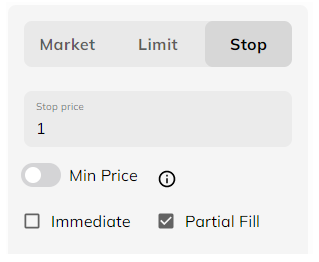
Cara Melaksanakan Pesanan Henti Pasaran
Cara pertama anda boleh menggunakan pesanan henti adalah dengan melaksanakan pesanan pasaran apabila harga henti anda dicapai. Untuk melakukan ini, anda hanya perlu memasukkan Harga Henti, dayakan Pesanan Segera dan buat pesanan anda.
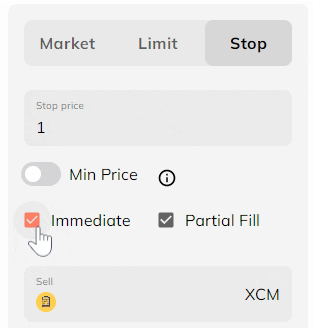
Dengan kotak Isian Separa ditandakan, pesanan anda akan dilaksanakan sebagai Segera-atau-Batal . Jika mana-mana bahagian pesanan anda tidak diisi, ia akan dibatalkan.
Dengan kotak Isian Separa tidak ditandakan, pesanan anda akan dilaksanakan sebagai aIsi-atau-Bunuh pesanan pasaran. Jika keseluruhan pesanan anda tidak dapat diisi, ia akan dibatalkan.
Sila ambil perhatian bahawa pesanan pasaran secara amnya akan diisi sepenuhnya pada harga pasaran yang berpatutan pada kebanyakan pasangan kami yang tersedia. Walau bagaimanapun, kami menasihati anda untuk sentiasa menggabungkan Harga Hentian anda dengan harga Maks/Min (bergantung pada jika anda membeli atau menjual), untuk melindungi anda sekiranya tiada pesanan tersedia berhampiran harga hentian anda, yang sebaliknya mungkin menyebabkan pesanan pasaran anda untuk dilaksanakan dengan kerugian.
Cara Melaksanakan Pesanan Hentian Had
Dengan menetapkan Harga Maks (semasa membeli) atau Harga Min (apabila menjual) bersama-sama dengan harga hentian anda, pesanan hentian anda akan melaksanakan pesanan had sebaik sahaja harga hentian anda dicapai.
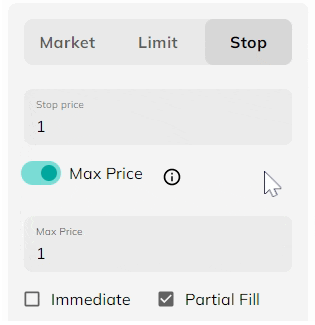
Tanpa Pesanan Segeradipilih, ia akan membuat pesanan had ke dalam buku pada harga yang ditetapkan, yang akan kekal sehingga diisi atau dibatalkan.
Dengan harga had yang ditetapkan, pilihan Pesanan Segera tidak boleh ditanda. Jika pilihan ini dipilih, ia akan dilaksanakan sebagai pesanan pasaran sehingga harga terhad anda.Harga Hentian adalah pada titik harga berapa pesanan anda akan dilaksanakan.
Cara Menetapkan Henti Rugi atau Ambil Untung
Apakah Perintah Henti?
Pesanan henti digunakan untuk memasuki kedudukan apabila harga menembusi di atas atau di bawah tahap tertentu (harga Henti). Henti pesanan tersedia pada Platform Pertukaran (dengan ciri Lanjutan didayakan) dan Platform Margin.
Sebagai contoh , jika harga untuk QNT pada masa ini ialah 104 dan anda ingin membeli sebaik sahaja harga mencecah 105, anda boleh membuat pesanan Henti Beli dengan harga henti 105. Begitu juga, jika anda membuat pesanan Henti Jual
dengan menghentikan harga 100, anda akan menjual apabila harga turun kepada 100. Ini biasanya digunakan untuk memasuki dagangan "breakout" apabila harga menembusi tahap sokongan atau rintangan utama.
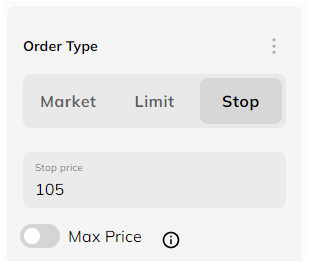
Apa itu Take Profit?
Ambil Untung (TP)boleh disediakan dengan hanya menggunakan Pesanan Had pada harga yang anda ingin jual aset anda untuk mendapatkan keuntungan.
Sebagai contoh, jika saya membeli QNT pada 100 EUR dan ingin menjualnya sebaik sahaja harga mencapai 110 EUR, saya akan menetapkan Pesanan Had untuk menjual QNT saya pada tanda 1110 EUR. Ini menawarkan pendekatan sepintas lalu untuk menetapkan Henti Kerugian kerana ia sentiasa baik untuk mengambil kira angka apabila anda ingin keluar jika harga mula turun. Pesanan akan kelihatan dalam buku pesanan dari mula dan pedagang lain akan melihat bahawa anda membeli QNT pada tanda 110 EUR.
Pilihan Ambil Untung kini tersedia di Platform Margin Coinmetro; walau bagaimanapun, ini belum lagi tersedia pada Margin Beta baharu tetapi ciri yang lebih canggih akan ditambah tidak lama lagi! Sementara itu, jika anda ingin menyediakan Ambil Untung (TP), anda boleh melakukannya dengan mengedit pesanan atau kedudukan anda, atau dengan menggunakan Platform Margin Klasik.
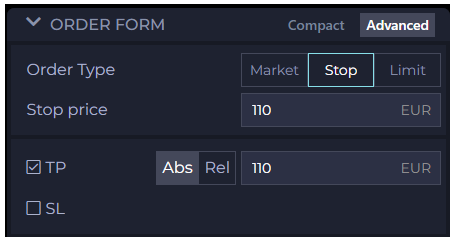
Ringkasan
Henti Kerugian (SL) - Tetapkan pada harga di mana pesanan ditutup secara automatik, apabila harga pelaburan mencapai harga yang lebih rendah yang ditentukan.
Ambil Untung (TP) - Tetapkan pada harga di mana pesanan ditutup secara automatik, apabila harga pelaburan mencapai harga atas yang ditentukan.
Dalam Dagangan Marginhad baharu atau perintah henti akan sentiasa membuka kedudukan baharu, walaupun anda mempunyai kedudukan terbuka sedia ada untuk pasangan yang sama. Ia adalah mungkin untuk kedua-dua panjang dan pendek dalam pasangan yang sama pada masa yang sama dalam perdagangan margin.
Dalam perdagangan margin, ambil untung dan henti rugi dinyatakan dalam susunan pembukaan atau seterusnya ditambah pada kedudukan terbuka.
Bagaimana untuk Mengeluarkan pada Coinmetro
Bagaimana untuk Mengeluarkan Fiat daripada Coinmetro
Langkah 1: Untuk bermula, anda mesti pergi ke Papan Pemuka Coinmetro anda dan pilih [Tarik Diri] .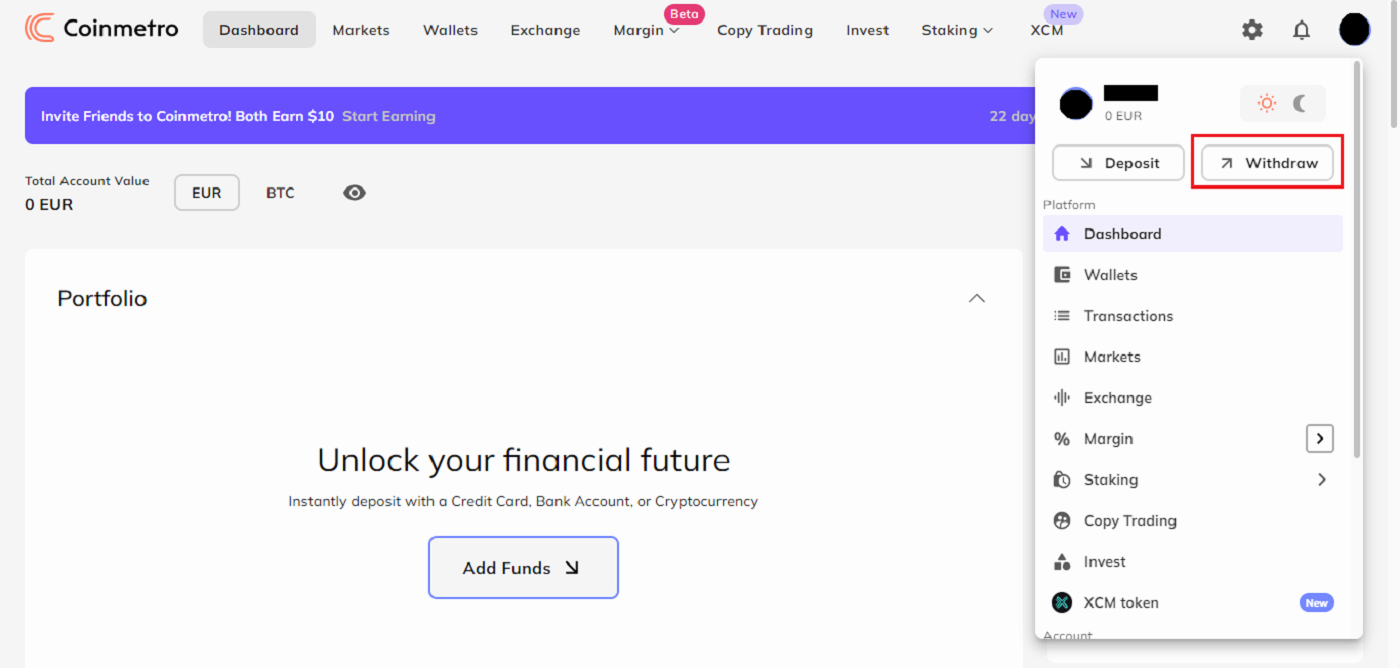
Langkah 2: Daripada menu lungsur turun, klik pada mata wang yang anda ingin keluarkan. Sila ambil perhatian bahawa senarai ini hanya akan termasuk mata wang yang tersedia dalam akaun Coinmetro anda.
Dalam contoh di bawah, kami telah memilih untuk mengeluarkan EUR melalui Pindahan Bank SEPA .
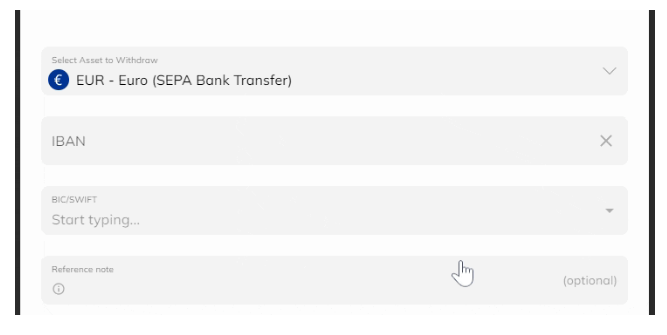
Nota Penting: Dana mesti hanya datang daripada akaun atau kad yang ada atas nama anda. Kami tidak menerima bayaran daripada pihak ketiga.
Anda perlu memberikan alamat kediaman anda jika anda belum pernah melakukannya. Anda boleh menyerahkan maklumat perbankan anda jika alamat kediaman anda telah diberikan. Harap maklum bahawa anda tidak boleh menghantar wang kepada individu atau organisasi lain. Hanya akaun bank peribadi anda layak untuk pengeluaran.
Langkah 3: Anda perlu memasukkan sama ada kod IBAN dan SWIFT anda (untuk Pemindahan EUR/Antarabangsa) atau Kod Isih dan Nombor Akaun (untuk Pembayaran Lebih Cepat GBP) .
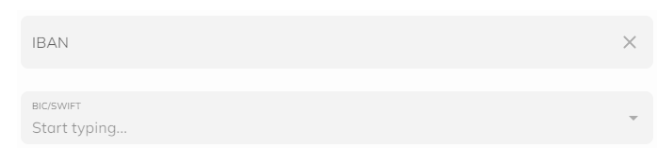
Jika anda sudah mempunyai kod BIC/SWIFT yang disimpan, anda boleh memilih ini dengan mengklik pada anak panah yang menghadap ke bawah dan memilih kod daripada senarai lungsur.
Anda kini juga mempunyai pilihan untuk meninggalkan aNota Rujukan semasa membuat pengeluaran.

Langkah 4: Jumlah yang ingin anda keluarkan hendaklah dimasukkan. Amaun yang anda ingin terima boleh dimasukkan secara manual dalam kotak "Jumlah" . Sebagai alternatif, anda boleh klik pada "Min/Max" atau hanya luncurkan togol ke peratusan yang anda mahu dapatkan.
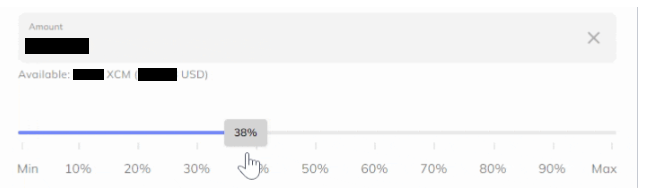
Bagaimana untuk Mengeluarkan Mata Wang Kripto daripada Coinmetro
Coinmetro kini berada di bawah kewajipan untuk mengumpul, mengesahkan, menghantar dan menyimpan maklumat tertentu tentang pengirim dan penerima pengeluaran mata wang kripto. Ini bermakna jika anda mengeluarkan kripto ke alamat dompet luaran, anda akan dikehendaki mengesahkan:
- Sama ada anda menghantar kripto ke dompet anda sendiri
- Jika anda menghantar kepada pihak ketiga, nama penuh penerima dan alamat dompet
- Sama ada anda menghantar kripto ke dompet atau pertukaran lain.
Langkah 1: Untuk bermula, anda mesti pergi ke Papan Pemuka Coinmetro anda dan pilih [Tarik Diri] .
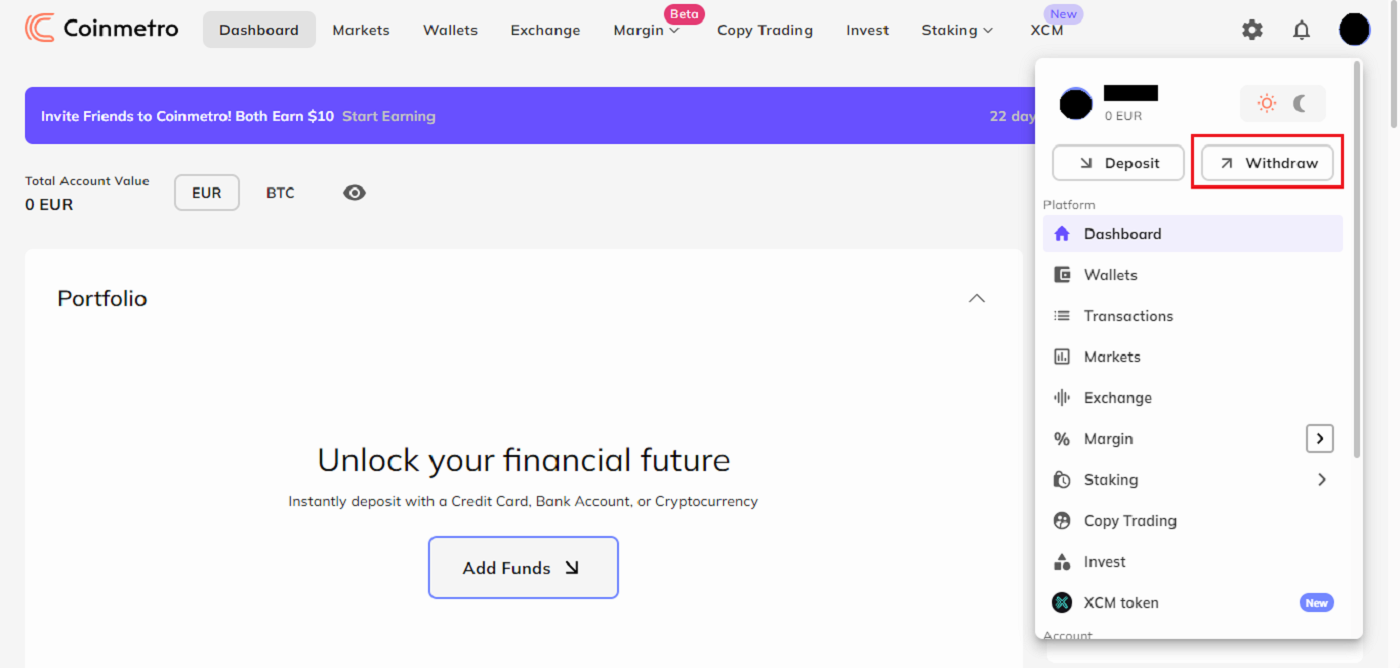
Langkah 2: Seterusnya, pilih mata wang kripto yang anda ingin keluarkan dengan mengklik padanya dalam menu lungsur.
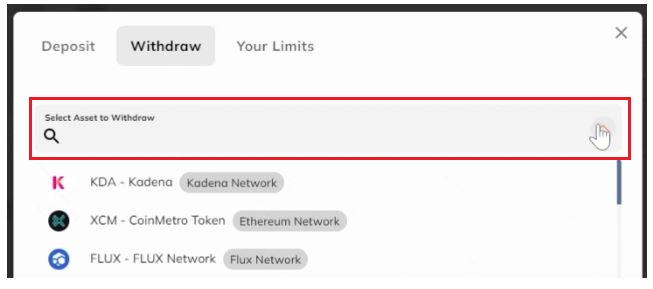
Langkah 3: Alamat dompet daripada dompet luaran tempat anda ingin menerima dana anda kini mesti disalin dan ditampal ke dalam kotak. Anda harus mengesahkan ini sekali lagi untuk memastikan tiada ralat.

Selain itu, anda mempunyai pilihan untuk menambah kenyataan dan memberitahu kami sedikit tentang pengeluaran anda. "Pengeluaran ke dompet MetaMask saya," contohnya.

Langkah 4: Jumlah yang ingin anda keluarkan hendaklah dimasukkan. Jumlah yang anda ingin terima boleh dimasukkan secara manual dalam kotak Jumlah. Sebagai alternatif, anda boleh klik pada Min/Max atau hanya luncurkan togol ke peratusan yang anda mahu dapatkan.
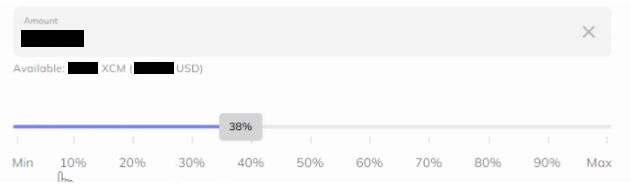
Memastikan jumlah itu mencukupi untuk membayar yuran rangkaian adalah penting. Anda tidak akan dapat meneruskan dan akan melihat mesej ralat berikut jika kuantiti tidak mencukupi:

Dengan melihat pada kotak maklumat biru, anda boleh melihat kos yang berkaitan dengan transaksi ini serta jumlah yang anda akan dapat dalam dompet luaran anda.

Langkah 5: Klik Teruskan setelah anda menyemak semula bahawa semua maklumat adalah tepat. Sekali lagi, anda boleh menyemak yuran dan jumlah yang akan anda perolehi dan mengesahkan bahawa semuanya adalah tepat pada halaman ringkasan yang berikut.

Untuk mengesahkan transaksi jika Pengesahan 2 Faktor (2FA) didayakan untuk pengeluaran, anda mesti memasukkan kod 2FA anda.
Langkah 6: Permintaan anda untuk pengeluaran akan diluluskan selepas ia disahkan. Satu-satunya perkara yang perlu dilakukan ialah menunggu wang anda datang bersama anda!

Sahkan Destinasi Pengeluaran Anda (Untuk Pengeluaran Kali Pertama)
Anda akan mendapat notis pop timbul dan e-mel yang meminta anda mengesahkan transaksi pada kali pertama pengeluaran dibuat ke alamat dompet. Sila sahkan destinasi pengeluaran baharu anda dengan mengklik butang dalam e-mel dengan subjek "Sila Sahkan Destinasi Pengeluaran Baharu Anda" sebelum log masuk ke platform. Bagi setiap alamat dompet, anda hanya perlu melakukan ini sekali sahaja.

Pengeluaran anda akan diteruskan seperti biasa selepas pengesahan.
Simpan Alamat Dompet Anda (pilihan)
Setelah destinasi pengeluaran telah ditentukan, anda boleh menamakan dan mengingati setiap alamat dompet supaya anda tidak perlu memasukkannya secara manual apabila membuat pengeluaran selanjutnya ke lokasi yang sama.

Pada borang pengeluaran, pilih Dompet Saya untuk mengakses dompet anda yang disimpan.

Cara Mengeluarkan AUD dari Coinmetro
Langkah 1: Mula-mula, anda perlu pergi ke Papan Pemuka Coinmetro anda , dan kemudian klik Tarik Balik .

Langkah 2: Daripada menu lungsur turun, cari AUD. Daripada pilihan, pilih AUD - Dolar Australia (SWIFT) . Untuk memilih pilihan ini, anda mesti mempunyai beberapa dolar Australia dalam akaun Coinmetro anda.
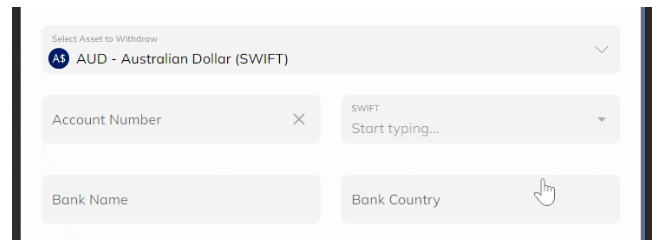
Langkah 3: Masukkan [Nombor Akaun] , [Kod SWIFT] anda , [Nama Bank] , [Negara Bank] dan [Alamat Penerima] . Dengan mengklik pada Akaun Saya dan memilih akaun yang sesuai daripada senarai juntai bawah, anda boleh memilih akaun yang telah disimpan.
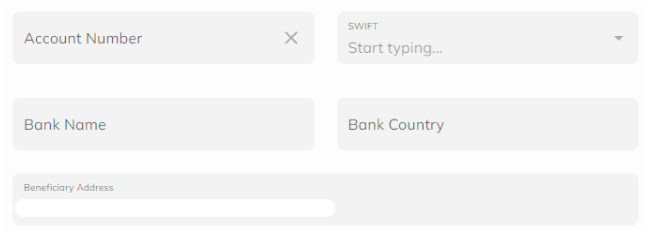
Langkah 4: Tinggalkan Nota Rujukan (pilihan).

Langkah 5: Masukkan pengeluaran [Amount] .
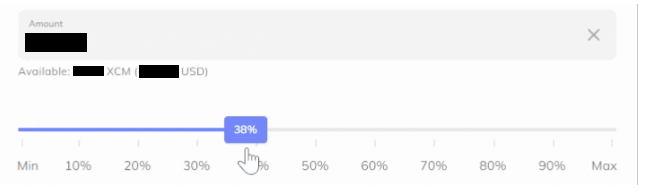
Selepas itu, anda mesti memasukkan jumlah yang anda ingin keluarkan. Anda boleh memasukkan jumlah yang anda ingin dapatkan secara manual dalam medan Amaun . Sebagai alternatif, anda boleh klik pada Min/Max atau klik dan luncurkan togol ke peratusan yang dikehendaki.
Nota Penting: jumlah itu cukup untuk menampung yuran pengeluaran . Jika jumlahnya tidak mencukupi, anda tidak akan dapat meneruskan.
Langkah 6: Sahkan butiran anda.

Klik Teruskan setelah anda menyemak semula bahawa semua maklumat adalah tepat. Sekali lagi, anda boleh menyemak yuran dan jumlah yang akan anda perolehi dan mengesahkan bahawa semuanya adalah tepat pada halaman ringkasan yang berikut.
Nota: Adalah penting untuk memastikan anda menyemak semula bahawa semua maklumat telah dimasukkan dengan betul. Sebaik sahaja pemindahan dihantar, tidak mungkin untuk mengedit sebarang maklumat dan transaksi tidak boleh diterbalikkan.
Bagaimana untuk Mengeluarkan GBP (Great British Pounds) daripada Coinmetro
Langkah 1: Untuk bermula, anda mesti pergi ke Papan Pemuka Coinmetro anda dahulu dan pilih Tarik Balik .
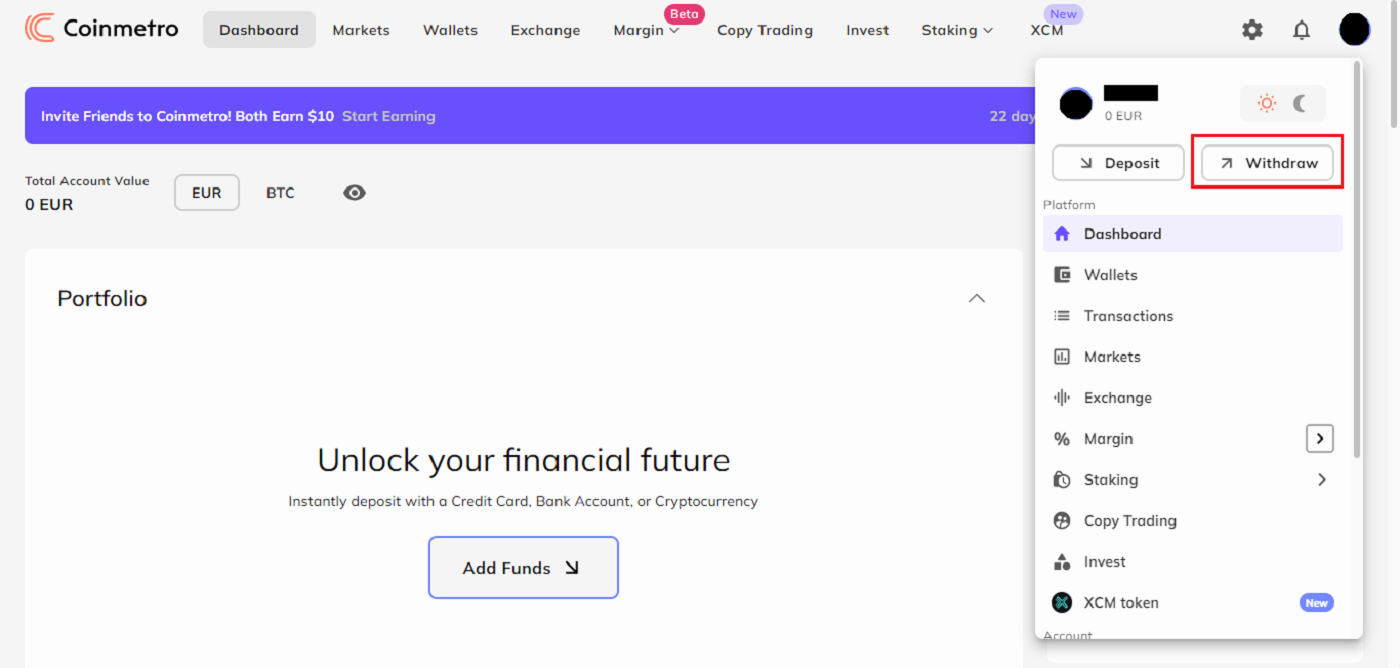
Langkah 2: Daripada menu lungsur turun, cari GBP
Daripada pilihan, pilih GBP - Pound Sterling (Pembayaran Lebih Cepat) . Anda tidak akan dapat memilih pilihan ini jika anda tidak mempunyai sebarang GBP yang boleh diakses dalam akaun Coinmetro anda.
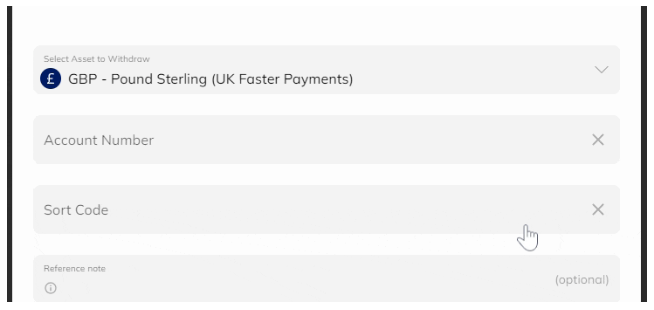
Langkah 3: Masukkan Kod Isih dan Nombor Akaun
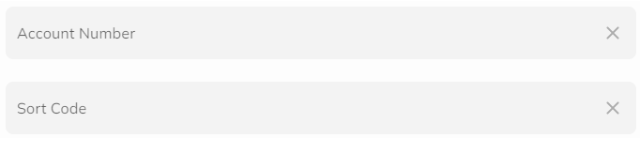
Langkah 4: Anda kini juga mempunyai pilihan untuk meninggalkan Nota Rujukan apabila membuat pengeluaran.

Langkah 5: Masukkan Amaun pengeluaran
Selepas itu, anda mesti memasukkan jumlah yang anda ingin keluarkan. Anda boleh memasukkan jumlah yang anda ingin dapatkan secara manual dalam medan Amaun . Sebagai alternatif, anda boleh klik pada Min/Max atau klik dan luncurkan togol ke peratusan yang dikehendaki.
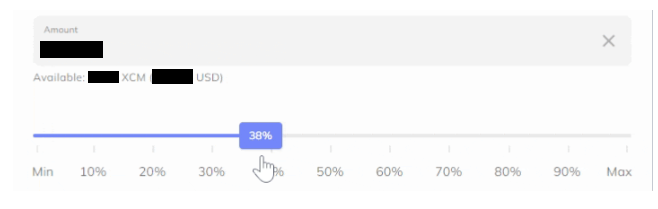
Langkah 6: Sahkan butiran anda
Klik Teruskan selepas memastikan semua maklumat adalah tepat. Selepas itu, anda akan dibawa ke ringkasan transaksi anda, di mana anda boleh menyemak sekali lagi yuran dan amaun yang akan anda peroleh dan Sahkan bahawa ia adalah tepat.

Permintaan anda untuk pengeluaran akan diluluskan setelah ia disahkan. Satu-satunya perkara yang perlu dilakukan ialah menunggu wang anda datang bersama anda!
Cara Mengeluarkan USD (Dolar AS) dari Coinmetro
Langkah 1: Pertama, anda perlu pergi ke Papan Pemuka Coinmetro anda , dan kemudian klik Tarik Balik. 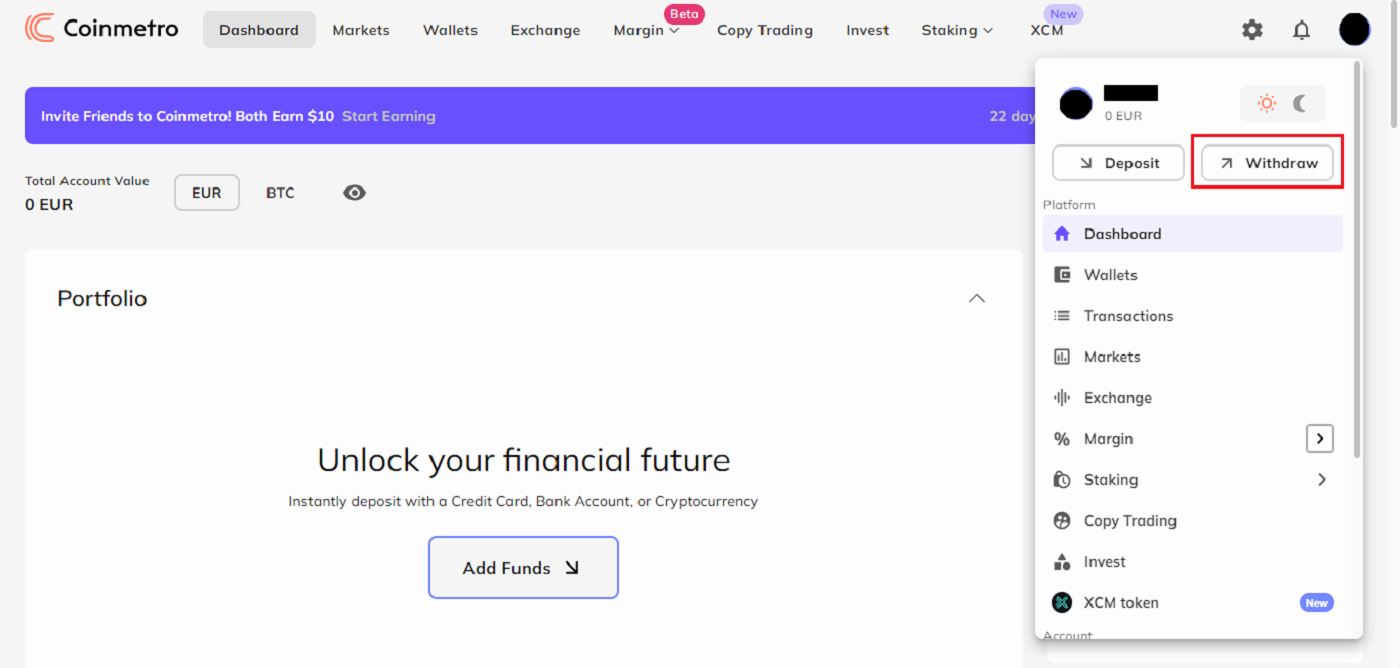
Sekarang cari USD dalam menu lungsur turun. Anda mempunyai dua pilihan apabila mengeluarkan dolar AS ke akaun bank anda:
- USD - Dolar AS (AHC)
- USD - Dolar AS (Kawat Domestik)
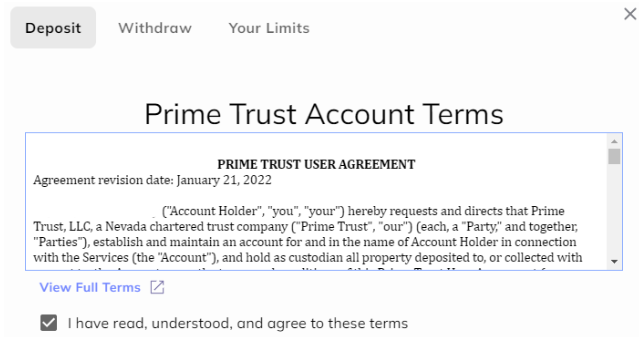
Harap maklum bahawa disebabkan cek tambahan daripada rakan kongsi perbankan AS kami, pengesahan untuk deposit USD pertama anda mungkin mengambil masa sehingga 5 hari bekerja untuk diluluskan. Setelah ini selesai, e-mel akan dihantar kepada anda.

Untuk Prime Trust mengesahkan identiti anda, anda juga perlu memasukkan Nombor Keselamatan Sosial anda jika anda tinggal di AS.

Malangnya, kami tidak dapat mengesahkan akaun anda secara manual jika pengesahan gagal, oleh itu anda perlu memilih kaedah pengeluaran lain.
Langkah 2: Pilih kaedah pengeluaran anda.
- Untuk Pengeluaran USD ACH
Anda boleh memilih pilihan Pindahan Bank USD ACH daripada menu lungsur turun jika anda berada di Amerika Syarikat.
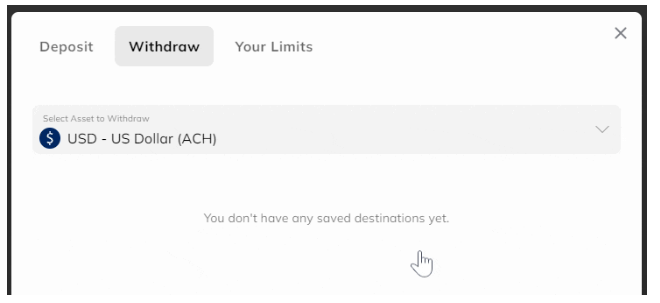
- Untuk Pengeluaran Wayar Domestik USD
Pilih pilihan USD Domestic Wire daripada menu lungsur turun.
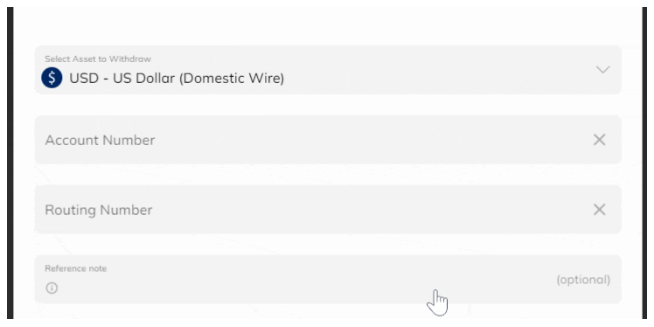
Sekarang, anda perlu memasukkan Nombor Akaun dan Nombor Penghalaan Wayar anda .
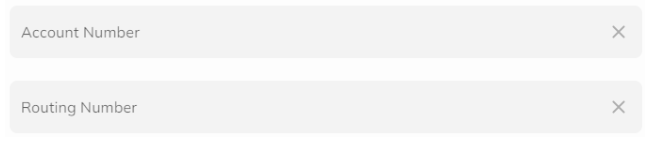
Langkah 3: Anda kini juga mempunyai pilihan untuk meninggalkan Nota Rujukan semasa membuat pengeluaran.

Langkah 4: Masukkan jumlah pengeluaran
Jumlah yang anda ingin keluarkan mesti dimasukkan. Jumlah yang anda ingin terima boleh dimasukkan secara manual dalam kotak Jumlah . Sebagai alternatif, anda boleh klik pada Min/Max atau hanya luncurkan togol ke peratusan yang anda mahu dapatkan.
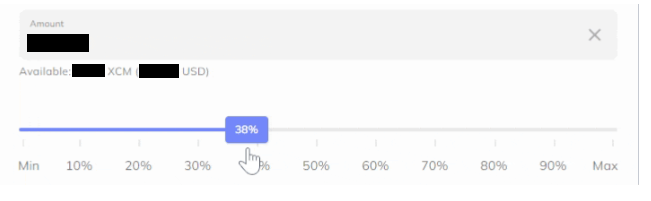
Langkah 5: Sahkan butiran anda.
Selepas menyemak dengan teliti semua maklumat adalah betul, klik Teruskan . Ini kemudiannya akan membawa anda ke ringkasan transaksi anda di mana anda boleh menyemak yuran dan jumlah yang akan anda terima sekali lagi, dan Sahkan bahawa ini adalah betul.

Cara Mengeluarkan EUR (Euros) daripada Coinmetro
Langkah 1: Mula-mula, pergi ke Papan Pemuka Coinmetro anda , dan kemudian klik [Tarik Diri] .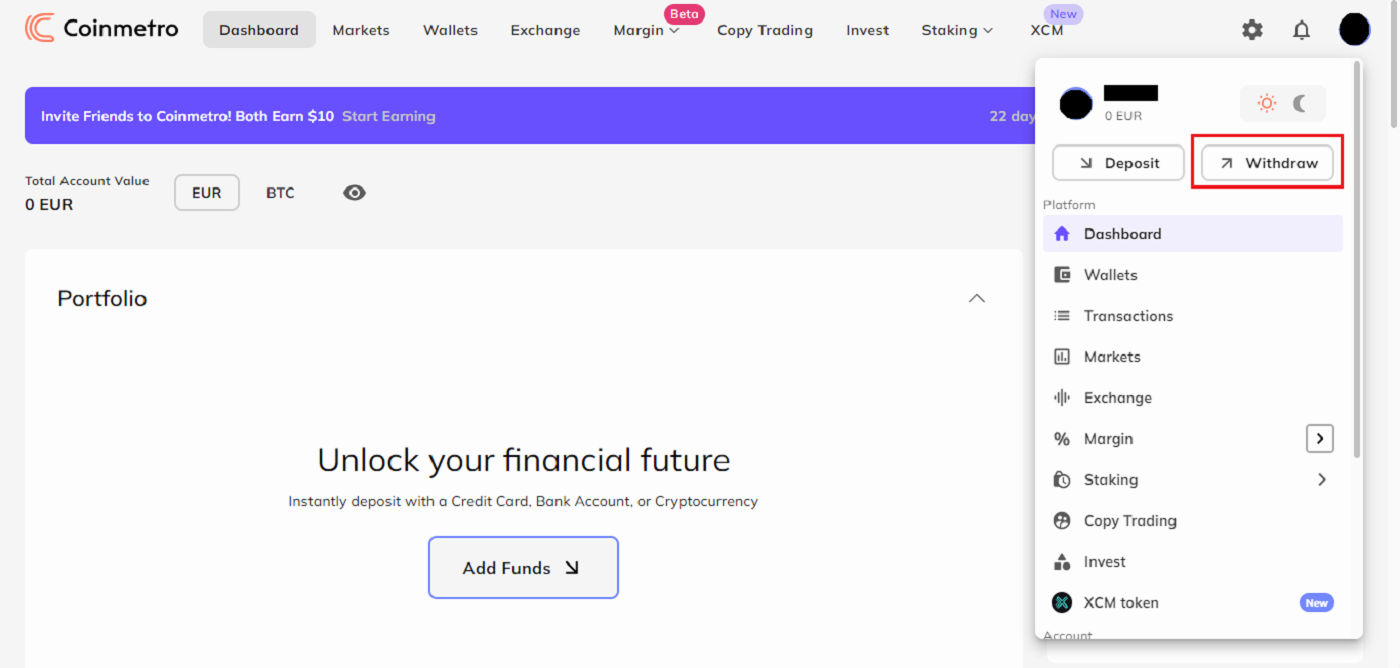
Sekarang cari EUR dalam menu lungsur turun. Apabila anda ingin mendepositkan euro ke dalam akaun bank anda, anda mempunyai dua pilihan:
Pindahan Bank EUR SEPA
- Pindahan Bank EUR SEPA
- Pemindahan EUR SWIFT
- Untuk Pemindahan Bank EUR SEPA:
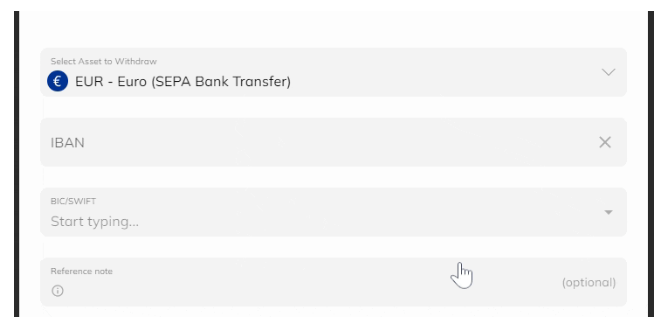
Tambahkan kod IBAN, BIC dan SWIFT anda. Dengan mengklik anak panah ke arah sendiri dan memilih kod daripada senarai pilihan, anda boleh memilih kod BIC/SWIFT yang telah disimpan.
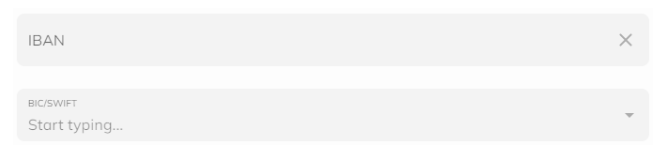
- Untuk Pemindahan EUR SWIFT:
Anda masih boleh pergi ke Papan Pemuka Coinmetro anda, klik Tarik Balik dan pilih pilihan EUR - Euro (SWIFT) jika anda tidak berada dalam zon SEPA.

Masukkan Nombor Akaun anda , Kod SWIFT , Nama Bank , Negara Bank dan Alamat Penerima .
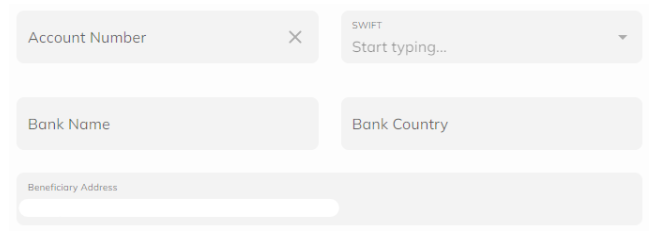
Langkah 3: Tinggalkan Nota Rujukan (pilihan) . Selain itu, anda kini boleh memberikan rujukan rujukan apabila anda mengeluarkan wang.

Langkah 4: Masukkan Amaun pengeluaran . Kemudian, anda perlu memasukkan jumlah yang anda ingin keluarkan. Anda boleh menaip amaun yang anda ingin terima secara manual ke dalam Amaunkotak. Sebagai alternatif, anda boleh mengklik atau meluncurkan togol ke peratusan yang anda ingin terima, atau hanya klik pada Min/Max .

Adalah penting untuk memastikan bahawa Jumlah itu mencukupi untuk menampung yuran pengeluaran . Jika jumlahnya tidak mencukupi, anda tidak akan dapat meneruskan.
Langkah 5: Sahkan butiran anda.
Klik Teruskan selepas memastikan semua maklumat adalah tepat. Selepas itu, anda akan dibawa ke ringkasan transaksi anda, di mana anda boleh menyemak sekali lagi yuran dan amaun yang akan anda perolehi dan mengesahkan bahawa ia adalah tepat.

Catatan:Adalah penting untuk mengesahkan bahawa semua maklumat telah dimasukkan dengan tepat. Tiada maklumat boleh ditukar selepas pemindahan dihantar, dan tiada pemindahan boleh dibuat asal.
Soalan Lazim (FAQ)
Daftar
Apakah perbezaan antara Akaun Peribadi dan Perniagaan?
Perbezaan antara akaun peribadi dan akaun perniagaan ialah siapa yang boleh mendepositkan fiat ke dalam akaun;
Perbezaan antara akaun peribadi dan akaun perniagaan ialah siapa yang boleh mendepositkan fiat ke dalam akaun;
- Akaun peribadi hanya boleh menerima dana daripada akaun bank peribadi atas nama pemilik akaun yang telah melengkapkan pengesahan profil mereka.
- Akaun perniagaan hanya boleh menerima dana daripada akaun bank di bawah nama perniagaan yang disahkan atau daripada akaun peribadi pemilik benefisial tunggal.
Bolehkah saya menetapkan benefisiari ke akaun Coinmetro saya?
Hanya dalam keadaan luar biasa anda boleh menetapkan benefisiari ke akaun Coinmetro anda. Setiap permintaan benefisiari yang kami terima diserahkan kepada dan disemak oleh pasukan pematuhan kami. Sekiranya permintaan itu diluluskan, benefisiari akan mempunyai akses penuh ke akaun Coinmetro anda.
Jika anda ingin membuat permintaan untuk menetapkan benefisiari kepada akaun anda, kami mohon anda untuk memberikan butiran berikut kepada kami melalui e-mel:
-
Sebab anda ingin menetapkan benefisiari,
-
Nama penuh dan tarikh lahir penerima,
-
Kediaman penerima,
-
Alamat e-mel penerima.
Sebaik sahaja kami mempunyai semua butiran di atas, kami akan menghantar e-mel kepada benefisiari untuk pengesahan.
Adakah muat turun program ke komputer atau telefon pintar diperlukan?
Tidak, ia tidak perlu. Cukup lengkapkan borang di laman web syarikat untuk mendaftar dan membuat akaun individu.
Sahkan
Mengapakah saya telah diminta untuk menyerahkan semula swafoto saya untuk Pengesahan Profil?
Jika anda telah menerima e-mel daripada kami yang meminta anda memuat naik semula swafoto anda, ini bermakna malangnya swafoto yang anda serahkan tidak dapat diterima oleh pasukan pematuhan kami. Anda akan menerima e-mel daripada kami yang menerangkan sebab khusus mengapa selfie itu tidak diterima.
Apabila menyerahkan swafoto anda untuk proses pengesahan profil, adalah sangat penting untuk memastikan perkara berikut:
- Selfie adalah jelas, tidak kabur dan berwarna
- Selfie tidak diimbas, ditangkap semula atau diubah suai dalam apa jua cara,
- Tiada pihak ketiga yang kelihatan dalam swafoto atau kekili liveness anda,
- Bahu anda kelihatan dalam swafoto, Foto diambil dalam pencahayaan yang baik dan tiada bayang-bayang.
Memastikan perkara di atas akan membolehkan kami memproses permohonan anda dengan lebih pantas dan lancar.
Bolehkah saya menyerahkan dokumen ID/selfie saya untuk Pengesahan Profil (KYC) melalui sembang langsung atau e-mel?
Malangnya, atas sebab pematuhan dan keselamatan, kami tidak boleh memuat naik secara peribadi dokumen pengesahan profil (KYC) anda melalui sembang langsung atau e-mel.
Kami mematuhi amalan keselamatan dan pematuhan yang tinggi, jadi kami percaya dan menggalakkan pengguna kami menyerahkan permohonan mereka dengan minimum penglibatan oleh pihak luar.
Sudah tentu, kami sentiasa boleh memberikan sokongan dan cadangan mengenai proses tersebut. Kami mempunyai pengetahuan yang luas tentang dokumen yang paling mungkin diterima dan disahkan tanpa masalah.
Berapa lamakah masa Pengesahan Alamat diambil?
Apabila datang untuk menyerahkan bukti dokumen alamat yang sah untuk mengesahkan alamat anda, sila ambil perhatian bahawa masa menunggu biasanya sehingga 48 jam ; walaupun ini mungkin mengambil sedikit masa lagi apabila kami mempunyai jumlah dokumen yang lebih tinggi untuk disemak.
Pasukan pematuhan kami sentiasa berusaha keras untuk menyemak semua dokumen pengesahan mengikut susunan yang telah kami terima, dan dokumen anda tidak mungkin diutamakan kerana kami menghargai setiap pelanggan kami.Sila yakin bahawa
kami pasukan akan menyemak dokumen anda secepat mungkin. Sementara itu, kami mengucapkan terima kasih atas kesabaran anda semasa pasukan menyemak semua penyerahan secepat mungkin.
Setelah semakan selesai, anda akan menerima e-mel dengan hasilnya.
Deposit
Apakah pengesahan yang saya perlukan untuk Deposit USD?
Sekiranya anda tinggal di Amerika Syarikat, dan anda ingin membuat deposit dalam USD dengan sama ada kaedah deposit ACH atau Pindahan wayar (wayar domestik), sila ambil perhatian bahawa pada kali pertama anda pergi untuk mendeposit atau mengeluarkan dolar AS daripada akaun Coinmetro anda , terdapat sedikit pengesahan lanjut yang diperlukan daripada rakan kongsi perbankan kami.
Pertama sekali, pastikan anda telah melengkapkan Pengesahan Profil Coinmetro anda . Akaun yang disahkan diperlukan untuk mendepositkan kedua-dua fiat dan crypto ke dalam akaun Coinmetro anda. Untuk deposit fiat, anda juga perlu menyimpan alamat anda dalam sistem.
Apakah had Deposit untuk Fiat?
Pembayaran Lebih Cepat GBP, USD Local Wire, International Wire, SWIFT dan deposit SEPATiada had deposit harian; walau bagaimanapun, terdapat had €500,000 atau setara setiap bulan untuk Pengesahan Tahap 1. Bagi pengguna yang disahkan ke Tahap 2, had ini tidak terpakai.
Pemindahan Kad Kredit
Amaun deposit minimum kami yang diperlukan ialah €10 atau setara, dan had deposit maksimum ialah €5,000 setiap transaksi.
Deposit ACH Tempatan USD
Had semasa ialah $2500 setiap transaksi dan $5000 sebulan.
Perdagangan
Di manakah saya boleh melihat pesanan aktif saya?
Anda boleh melihat pesanan aktif anda dengan mudah di Platform Pertukaran dengan hanya klik butang!
Pada Desktop
Pertama, dari Papan Pemuka anda , pergi ke Platform Pertukaran dengan mengklik tab ' Pertukaran ' di bahagian atas halaman.

Kemudian, tatal ke bawah dan klik pada tab ' Pesanan Aktif ' untuk melihat pesanan had aktif anda.
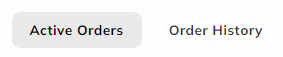
Pada apl Mudah Alih Coinmetro
Daripada Papan Pemuka anda, anda boleh memasuki Platform Pertukaran dengan sama ada mengetik pada ikon ' Beli/Jual di bawah baki akaun anda atau mengetik pada ikon ' Lagi ' di penjuru kanan sebelah bawah, kemudian mengklik pada ' Exchange '.

Kemudian, tatal ke bawah dan klik pada tab ' Pesanan Aktif ' untuk melihat pesanan had aktif anda.
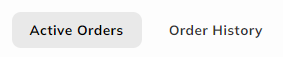
Di manakah saya boleh melihat Sejarah Pesanan saya?
Untuk menyemak pesanan anda hanya pada Sejarah Pesanan
Pada Desktop
1. Dari Papan Pemuka, dengan mengklik pada tab Exchange pada lajur atas untuk membeli atau menjual kripto.
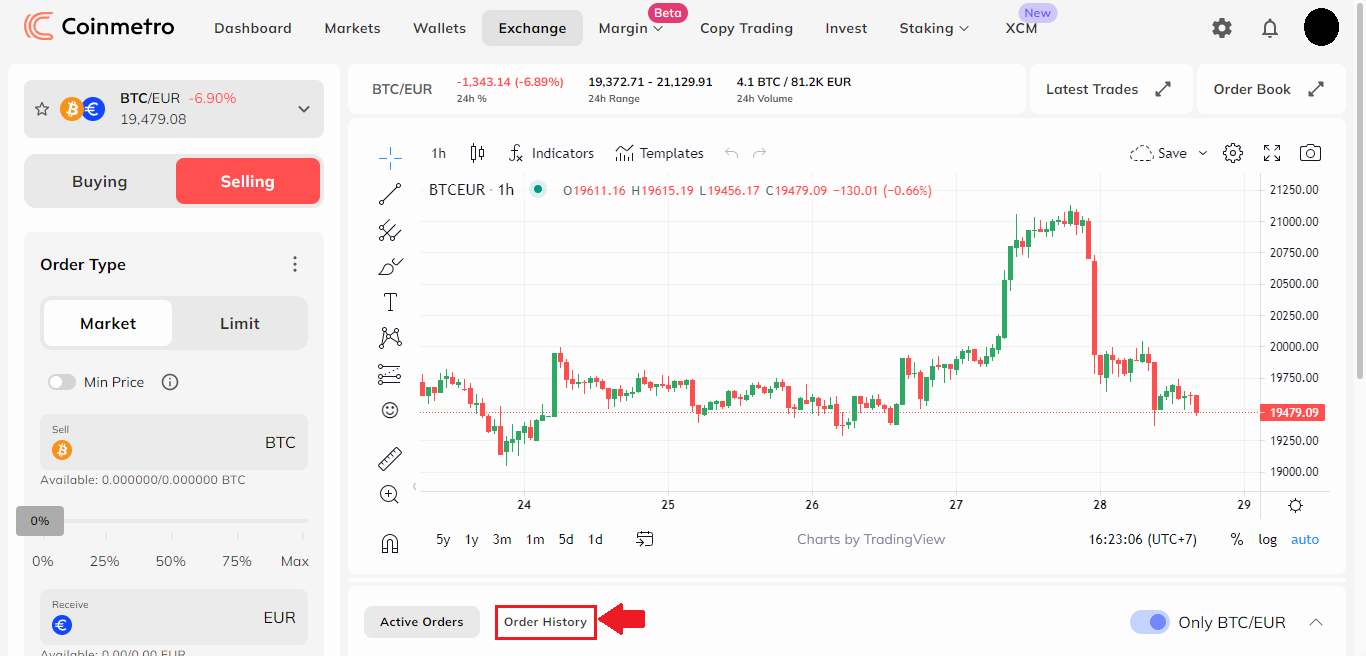
2. Kemudian, tatal ke bawah dan klik pada tab Sejarah Pesanan untuk melihat pasaran penuh anda dan menghadkan sejarah pesanan. Anda juga boleh melihat pesanan anda yang dibatalkan dengan memilih togol Tunjukkan Dibatalkan .
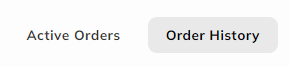
Pada aplikasi Mudah Alih Coinmetro
Daripada Papan Pemuka anda, anda boleh memasuki Platform Pertukaran dengan sama ada mengetik pada 'ikon Beli/Jual di bawah baki akaun anda, atau mengetik pada ikon 'Lagi' di penjuru kanan sebelah bawah, kemudian mengklik pada ' Pertukaran' .
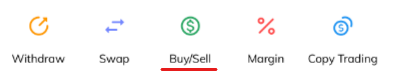
Kemudian, tatal ke bawah dan klik pada tab 'Sejarah Pesanan' untuk melihat pasaran penuh anda dan menghadkan sejarah pesanan.
Yuran Pembuat vs Yuran Pengambil
Apabila membuat pesanan pada Platform Pertukaran Coinmetro, anda sama ada akan dikenakan bayaran pengambil atau pembuat. Jadi, apakah perbezaan antara keduanya?
Pesanan Pengambil
Pelanggan yang membuat pesanan yang diisi serta-merta, seperti pesanan pasaran akan dikenakan bayaran pengambil. Pesanan ini mengambil kecairan daripada buku pesanan, dan oleh itu dipanggil pengambil.Pengambil di Coinmetro Exchange akan membayar komisen sebanyak 0.10% .
Pesanan Pembuat Pesanan
pembuat ialah pesanan had yang terletak dalam buku pesanan untuk sebarang tempoh. Istilah ini berasal daripada fakta bahawa membuat pesanan terhad pada buku membantu "menjadikan pasaran", yang menjadikan anda "pembuat pasaran".
Pembuat tidak membayar komisen pada Platform Pertukaran, dan yuran pembuat adalah0% . Untuk dagangan Margin, anda akan dikenakan bayaran 0.1% untuk perdagangan awal dan seterusnya (masuk dan keluar daripada perdagangan), bersamaan dengan jumlah 0.2%.
Peroleh XCM daripada Trading
Staking XCM anda di Coinmetro membolehkan pedagang memperoleh rebat XCM daripada yuran dagangan mereka, antara faedah lain. Sehingga 25% daripada yuran pengambil boleh dibayar balik dalam XCM, dan pembuat boleh memperoleh sehingga 50% daripada yuran bersih pengambil.
Utiliti Token XCM
100% daripada semua yuran dagangan akan digunakan untuk membeli XCM terus dari pasaran, dan sehingga 50% akan disimpan dan dibawa keluar daripada bekalan. Apabila volum dagangan meningkat, begitu juga pembelian pasaran automatik.
Apakah Buku Pesanan?
Buku pesanan di Platform Pertukaran hanyalah senarai pesanan beli dan jual yang dibuat oleh pembuat pasaran untuk pasangan dagangan tertentu seperti BTC/EUR atau ETH/USD.
Di bawah ialah contoh buku pesanan BTC/EUR .
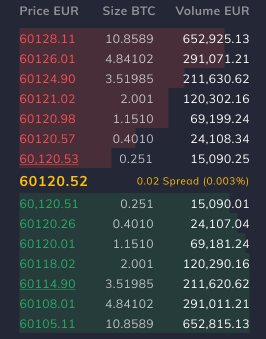
Seperti yang dapat kita lihat dalam imej di atas, buku pesanan dibahagikan kepada dua bahagian:
-
Bida (pembeli) dalam warna hijau
-
Bertanya (penjual) dengan warna merah.
Di tengah-tengah ini diserlahkan dengan warna kuning, kita boleh melihat " harga pertengahan ". Ini hanyalah harga di tengah-tengah permintaan terendah dan tawaran tertinggi.
Sesiapa sahaja boleh menjadi "pembuat pasaran" dengan hanya meletakkan Pesanan Had .Semasa pesanan had anda aktif, ini akan muncul dalam buku pesanan yang digariskan. Dalam contoh di bawah, kami telah meletakkan bida (beli) untuk BTC pada 60,115.00 EUR.

Seperti yang anda boleh lihat, pesanan aktif anda akan muncul di bahagian hijau semasa ia dibida, dan anda mengatakan anda mahu membeli BTC untuk harga yang dinyatakan ini. Pada asasnya, pesanan anda diletakkan dalam baris gilir sehingga ia diisi oleh pedagang lain, atau jika anda memutuskan untuk membatalkannya .
Spread
Apabila kita merujuk kepada penyebaran buku pesanan, ini boleh digambarkan dengan mudah sebagai perbezaan harga antara permintaan terendah dan bida tertinggi. Spread boleh dipaparkan sebagai nilai mutlak iaitu €0.02, atau sebagai nilai % iaitu 0.003% seperti yang ditunjukkan dalam contoh di bawah.

Walaupun adalah perkara biasa untuk melihat salah satu daripada yang lain, Coinmetro memaparkan kedua-duanya untuk ketelusan.
Pesanan Terkumpul
Coinmetro membolehkan pengguna mengawal cara mereka memvisualisasikan buku pesanan dalam pelbagai cara.
Pertama, anda boleh melihat semua pesanan dalam buku secara kumulatif. Ini bermakna daripada melihat berbilang peringkat dan jumlah pada setiap peringkat harga secara berasingan, anda boleh melihat jumlahnya semasa anda mencari buku. Ini boleh dicapai dengan memilih simbol seperti yang ditunjukkan di bawah.

Ciri ini amat berguna sekiranya anda membuat pesanan pasaran dan buku pesanan itu agak nipis/tidak cair. Anda akan dapat melihat dengan tepat bagaimana pesanan beli atau jual anda akan memberi kesan kepada harga aset yang anda berdagang, yang boleh membantu anda menentukan sama ada anda ingin menunggu/membuat pesanan yang lebih kecil atau lebih besar, atau menggunakan jenis pesanan lain seperti had pesanan.
Jumlah Terkumpul
Jumlah terkumpul pada dasarnya berfungsi sama seperti buku pesanan terkumpul; tetapi bukannya menunjukkan nilai secara kumulatif, ia hanya menunjukkan bar kelantangan (bar merah dan hijau dalam buku). Ini boleh dicapai dengan memilih simbol yang ditunjukkan di bawah.

Ciri ini boleh menjadi sangat berguna sepintas lalu untuk melihat di mana terdapat pesanan atau 'lubang' yang lebih besar dalam buku pesanan.
tarik diri
Di manakah saya boleh mencari teg destinasi XRP saya?
Isu biasa mengapa pengeluaran XRP gagal adalah disebabkan oleh teg yang salah dimasukkan.Berikut ialah cara anda boleh memastikan transaksi XRP anda berjaya dengan memasukkan teg destinasi yang betul.
Pertukaran Mata Wang Kripto
Jika anda mengeluarkan XRP ke pertukaran mata wang kripto yang lain, sila pastikan anda menggunakan teg yang betul yang disediakan oleh bursa luar.
Jika teg dimasukkan dengan salah, ini mungkin, malangnya, mengakibatkan kehilangan dana anda.
Dompet Peribadi
Jika anda mengeluarkan XRP anda ke dompet peribadi, anda boleh memasukkan sebarang teg ; walau bagaimanapun, sila ambil perhatian bahawa tidak boleh ada sifar utama ; contohnya, 123 akan menjadi teg yang sah , tetapi 0123 tidak.
Berapa lamakah masa yang diambil?
Pemprosesan pengeluaran boleh mengambil masa sehingga 24 jam pada maksimum, walaupun kebanyakan masa mereka diberikan dan dihantar serta-merta. Dalam industri, Coinmetro menawarkan beberapa masa pengeluaran terpantas!
Apakah bayarannya?
Yuran pengeluaran mata wang kripto ialah 0.15% + Yuran Rangkaian; namun, pengeluaran KDA adalah percuma!